Page 1
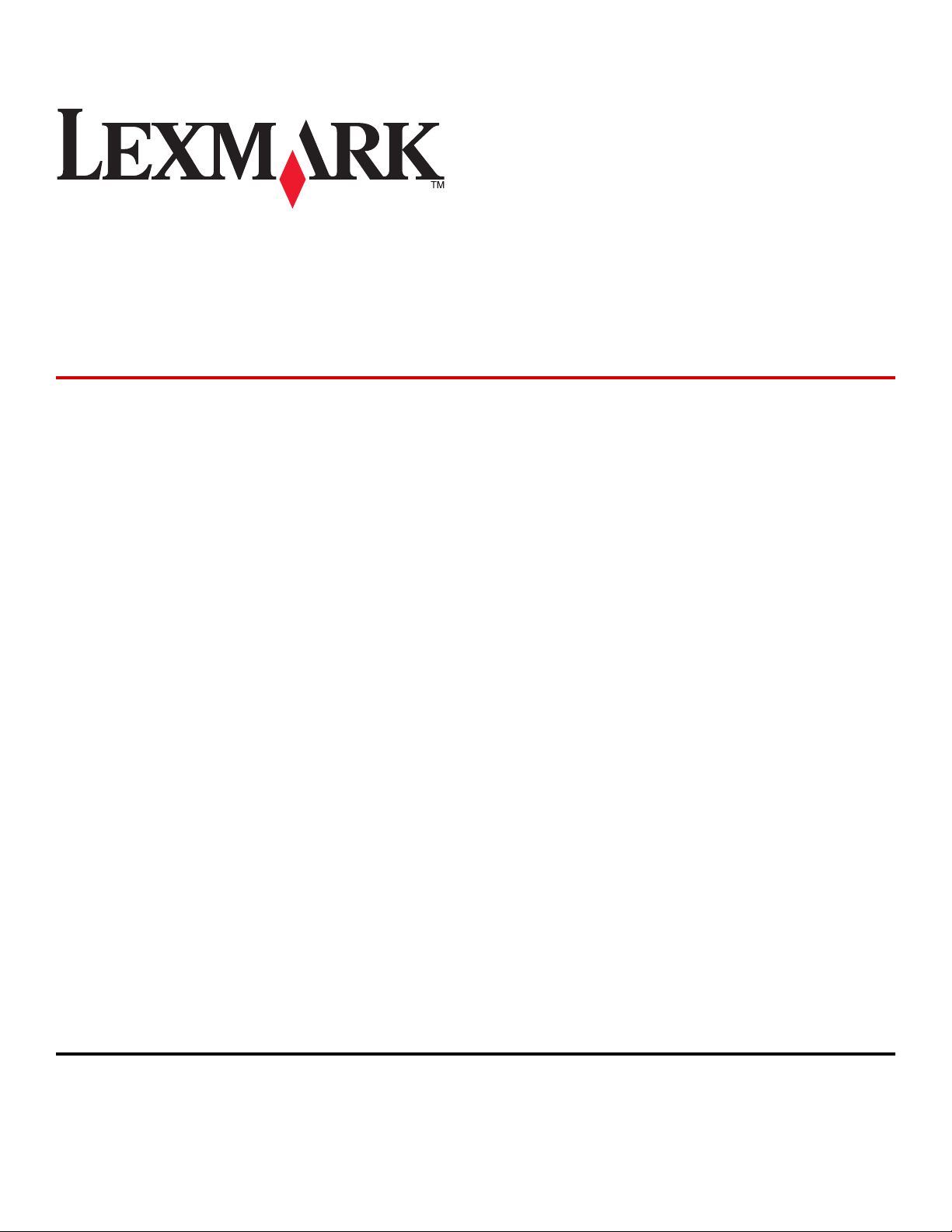
Lexmark E460dn, E460dw и
E462dtn
Руководство пользователя
Январь 2010 г. www.lexmark.com
Тип(ы) машины:
4513
Модель(и):
630, 63W, 6EW
Page 2
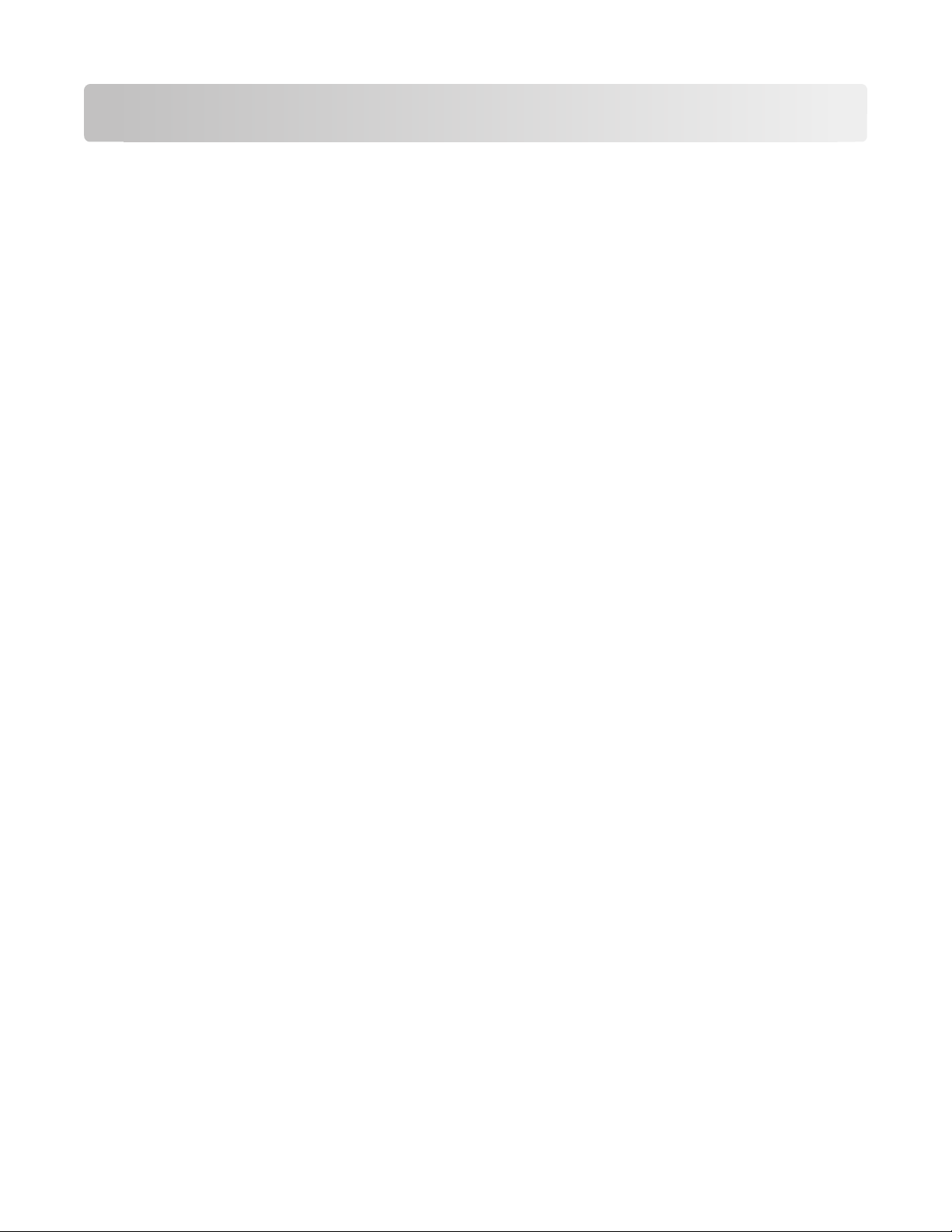
Содержание
Информация по технике безопасности..........................................9
Информация о принтере.................................................................11
Благодарим за выбор данного принтера!............................................................................11
Поиск сведений о принтере..................................................................................................11
Выбор местоположения принтера........................................................................................12
Конфигурации принтера........................................................................................................13
Панель управления принтера...............................................................................................16
Использование стандартного выходного лотка и упора для бумаги................................19
Дополнительная настройка принтера.........................................21
Установка внутренних дополнительных устройств............................................................21
Доступные внутренние параметры ...............................................................................................21
Доступ к системной плате для установки внутренних дополнительных устройств ................22
Установка карты памяти................................................................................................................23
Установка модуля флэш-памяти или платы с микропрограммным обеспечением..................25
Установка дополнительных аппаратных модулей.............................................................26
Установка устройства подачи на 250 или 550 листов ................................................................26
Подсоединение кабелей........................................................................................................29
Проверка установки принтера..............................................................................................30
Печать страницы параметров меню..............................................................................................30
Печать страницы сетевых параметров ........................................................................................30
Установка ПО принтера........................................................................................................31
Установка программного обеспечения принтера ........................................................................31
Обновление списка дополнительных устройств в драйвере принтера ....................................31
Настройка печати через беспроводное соединение..........................................................32
Сведения для настройки принтера для работы в беспроводной сети .....................................32
Установка принтера в беспроводной сети (Windows).................................................................33
Установка принтера в беспроводной сети (Macintosh) ...............................................................35
Установка принтера в проводной сети................................................................................38
Уменьшение воздействия принтера на окружающую
среду...................................................................................................41
Экономия бумаги и тонера....................................................................................................41
Использование бумаги из вторсырья............................................................................................41
Экономия расходных материалов.................................................................................................41
Экономия энергии..................................................................................................................42
Содержание
2
Page 3
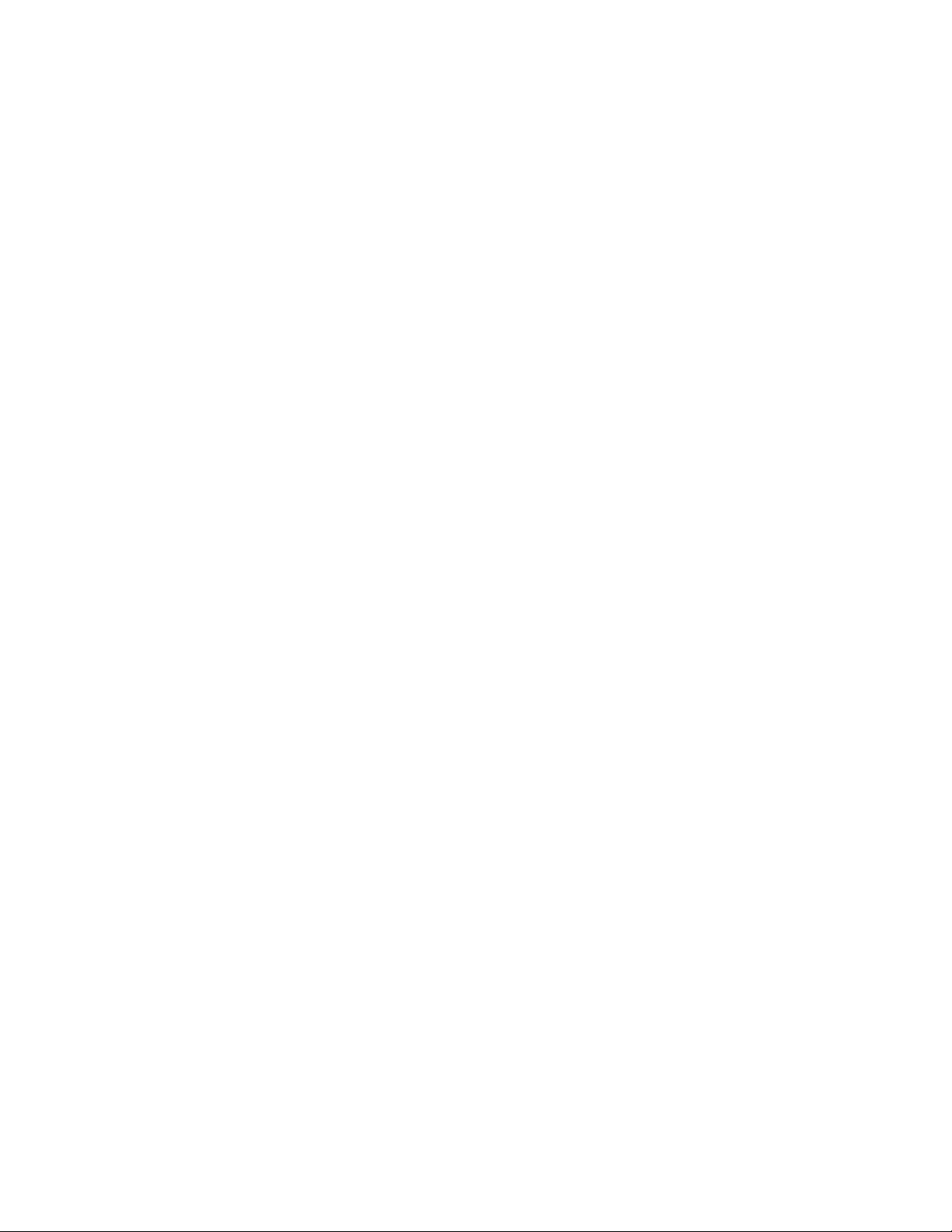
Использование экономичного режима .........................................................................................42
Уменьшение шума от принтера .....................................................................................................43
Настройка режима "Энергосбережение" .....................................................................................44
Утилизация.............................................................................................................................45
Утилизация изделий Lexmark ........................................................................................................45
Утилизация упаковки Lexmark.......................................................................................................45
Возврат картриджей Lexmark для повторного использования или утилизации ......................46
Загрузка бумаги и специальных материалов для печати........47
Задание формата и типа бумаги...........................................................................................47
Настройка параметров для формата бумаги Universal......................................................47
Загрузка бумаги в лотки........................................................................................................49
Работа с многоцелевым устройством подачи.....................................................................53
Связывание лотков и исключение лотков из цепочки связи............................................57
Связывание лотков ........................................................................................................................57
Исключение лотков из цепочки связи ..........................................................................................58
Создание пользовательского имени для типа бумаги ................................................................58
Назначение лотку имени пользовательского типа бумаги.........................................................59
Инструкции по работе с бумагой и специальными
материалами для печати................................................................60
Инструкции по использованию бумаги.................................................................................60
Характеристики бумаги..................................................................................................................60
Недопустимые типы бумаги ...........................................................................................................61
Выбор бумаги...................................................................................................................................62
Выбор готовых формуляров и бланков ........................................................................................62
Использование бумаги, изготовленной из вторсырья, и другой офисной бумаги ....................62
Хранение бумаги .............................................................................................................................63
Поддерживаемые форматы, типы, плотности и объемы бумаги......................................64
Типы и плотность бумаги, поддерживаемые принтером ............................................................64
Форматы бумаги, поддерживаемые принтером...........................................................................65
Емкость лотков ...............................................................................................................................66
Выполняется печать .......................................................................67
Печать документа..................................................................................................................67
Печать документа ...........................................................................................................................67
Печать специальных носителях............................................................................................68
Советы по использованию фирменных бланков .........................................................................68
Советы по использованию прозрачных пленок...........................................................................69
Советы по использованию конвертов ..........................................................................................69
Советы по использованию этикеток.............................................................................................70
Советы по печати на карточках ....................................................................................................71
Содержание
3
Page 4
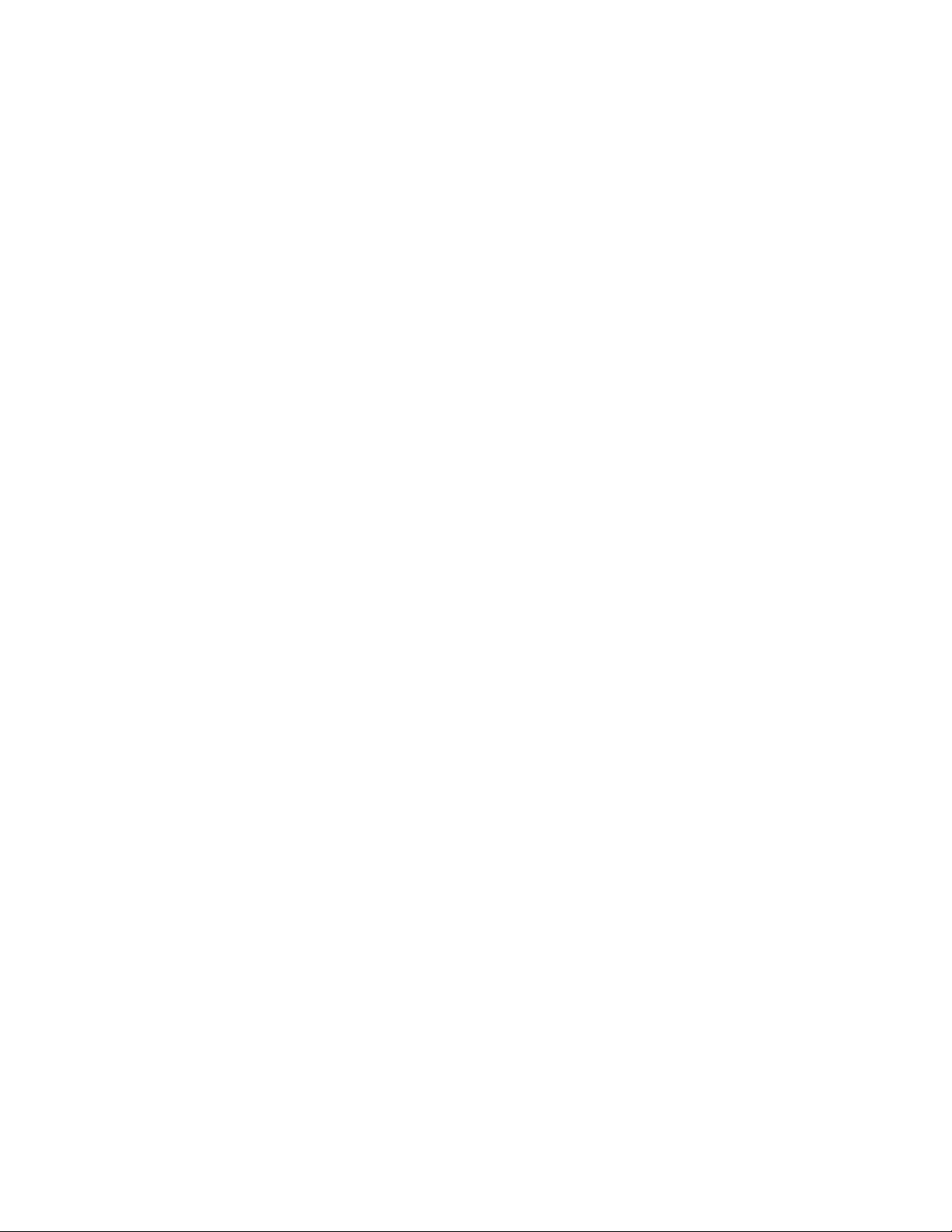
Печать конфиденциальных и других отложенных заданий...............................................71
Отложенные задания в памяти принтера ....................................................................................71
Печать конфиденциальных и других отложенных заданий .......................................................72
Печать информационных страниц........................................................................................74
Печать списка образцов шрифтов ................................................................................................74
Печать списка каталогов ...............................................................................................................74
Печать страниц тестирования качества печати..........................................................................74
Отмена задания на печать....................................................................................................75
Отмена задания печати с помощью панели управления принтером.........................................75
Отмена задания печати с компьютера .........................................................................................75
Общие сведения о меню принтера...............................................77
Список меню...........................................................................................................................77
Меню "Бумага"........................................................................................................................78
меню "Устройство подачи по умолчанию" ...................................................................................78
Меню "Формат и тип бумаги".........................................................................................................78
Меню "Конфигурация МУП"...........................................................................................................81
меню "Замена форматов" ..............................................................................................................81
меню "Фактура бумаги" ..................................................................................................................81
Меню "Плотность бумаги"..............................................................................................................83
меню "Загрузка бумаги" .................................................................................................................85
меню "Пользовательские типы"....................................................................................................86
меню "Универсальная настройка" ................................................................................................87
Меню "Отчеты".......................................................................................................................88
Меню "Отчеты" ...............................................................................................................................88
Меню "Сеть/Порты"...............................................................................................................90
меню "Активная сет. плата" ..........................................................................................................90
Меню стандартной сети или сети <x> ..........................................................................................90
Меню "Отчеты" (в меню "Сеть/порты")........................................................................................92
Меню "Сетевая плата" ...................................................................................................................93
Меню "TCP/IP".................................................................................................................................94
меню "IPv6"......................................................................................................................................95
меню "Беспроводная" ....................................................................................................................95
меню AppleTalk ................................................................................................................................96
меню NetWare..................................................................................................................................97
меню "LexLink" ................................................................................................................................97
меню USB.........................................................................................................................................98
меню "Параллельный"..................................................................................................................100
Меню "Настройка SMTP" .............................................................................................................104
Меню "Безопасность"..........................................................................................................105
Меню "Разное" ..............................................................................................................................105
меню Конфиденциальная печать ................................................................................................106
Меню "Журнал проверки безопасности"....................................................................................106
Содержание
4
Page 5
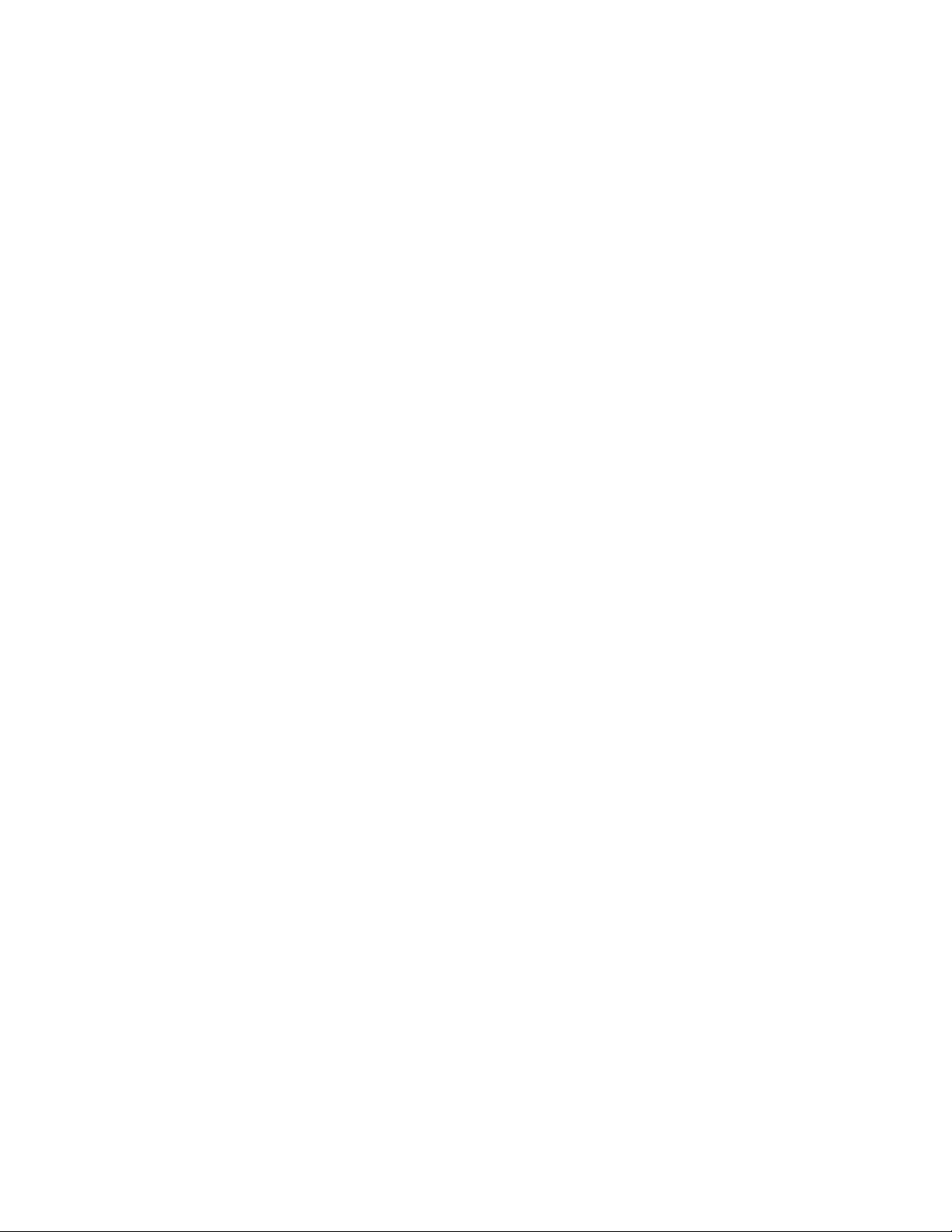
Меню "Установка даты/времени" ...............................................................................................108
Меню Settings (Параметры).................................................................................................109
Меню "Общие параметры"...........................................................................................................109
меню настройки ............................................................................................................................113
меню "Брошюровка" .....................................................................................................................115
меню "Качество"...........................................................................................................................117
Меню "Служебные" ......................................................................................................................119
Меню XPS ......................................................................................................................................120
Меню "PDF" ...................................................................................................................................120
меню "PostScript" ..........................................................................................................................120
меню "Эмуляция PCL" ..................................................................................................................121
Меню "HTML" ................................................................................................................................124
Меню "Изображение" ...................................................................................................................125
Обслуживание принтера...............................................................126
Чистка корпуса принтера....................................................................................................126
Хранение расходных материалов.......................................................................................126
Проверка состояния расходных материалов на сетевом компьютере..........................126
Заказ расходных материалов.............................................................................................127
Заказ картриджей с тонером ......................................................................................................127
Заказ комплекта фотобарабана .................................................................................................128
Заказ комплекта для технического обслуживания ..................................................................128
Замена расходных материалов..........................................................................................129
Замена картриджа с тонером......................................................................................................129
Замена комплекта фотопроводника ..........................................................................................131
Перемещение принтера.......................................................................................................134
Перемещение принтера................................................................................................................134
Транспортировка принтера..........................................................................................................134
Административная поддержка...................................................135
Поиск расширенной информации о сети и данных для администратора.......................135
Использование встроенного веб-сервера.........................................................................135
Проверка виртуального дисплея........................................................................................135
Проверка состояния устройства........................................................................................136
Просмотр отчетов................................................................................................................136
Настройка уведомлений о расходных материалах...........................................................136
Изменение параметров конфиденциальной печати.........................................................137
Настройка уведомлений по электронной почте...............................................................137
Восстановление значений по умолчанию, заданных изготовителем.............................138
Содержание
5
Page 6
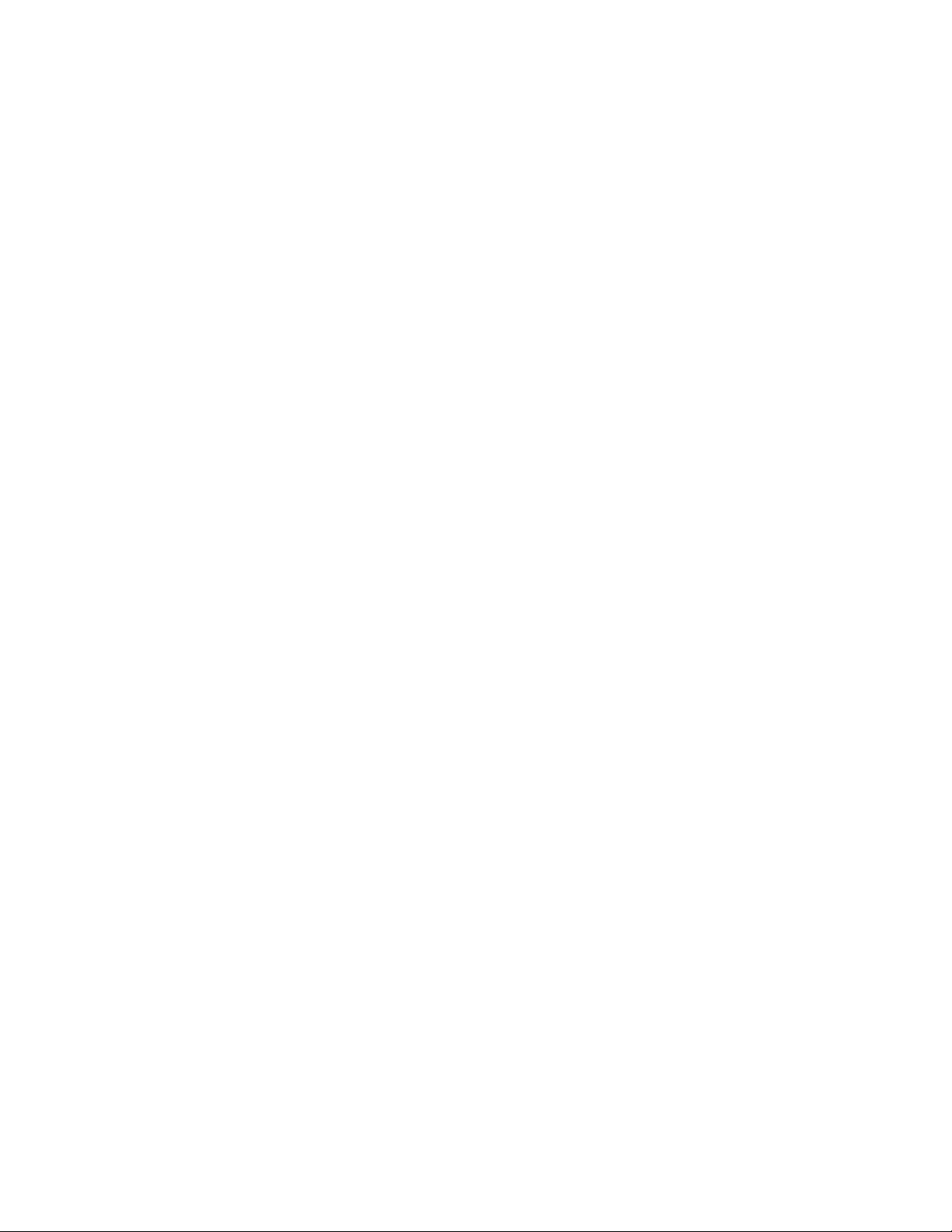
Устранение замятий.......................................................................139
Предотвращение замятия материалов для печати..........................................................139
Определение замятий в тракте продвижения бумаги.....................................................140
Значение сообщений о замятиях бумаги и их местоположение......................................140
200 Застряла бумага............................................................................................................142
201 Застряла бумага............................................................................................................144
202 замятие бумаги..............................................................................................................145
231 Застряла бумага............................................................................................................146
233 Застряла бумага............................................................................................................148
234 Застряла бумага............................................................................................................148
Замятие бумаги 235..............................................................................................................149
24x Замятие бумаги..............................................................................................................149
251 Застряла бумага............................................................................................................150
Поиск и устранение неисправностей.........................................152
Значение сообщений принтера...........................................................................................152
Калибровка....................................................................................................................................152
Истек срок службы картриджа ...................................................................................................152
Замените <источник> на <название пользовательского типа>...............................................152
Изменить <устройство подачи> на <пользовательская строка> ............................................153
Изменить<устройство подачи> на <формат> ............................................................................153
Замените <вход> на <тип> <формат> ........................................................................................154
Закройте пер дверцу ....................................................................................................................154
Загрузите в <источник> <название пользовательского типа> ................................................154
Загрузите в <источник> <строка настройки> ............................................................................154
Загрузите в <источник> <тип> <формат>..................................................................................155
Загрузите в <источник> <формат>.............................................................................................155
Загрузите в устройство ручной подачи <название пользовательского типа>.......................156
Загрузите в устройство ручной подачи <строка настройки>...................................................156
Загрузите в устройство ручной подачи <тип> <формат>.........................................................156
Загрузите в устройство ручной подачи <формат> ....................................................................157
Удалите бумагу из стандартного выходного лотка...................................................................157
Извлеките бумагу из станд. вых лотка.......................................................................................157
Замените картридж ......................................................................................................................157
Замена бар в компл ......................................................................................................................158
Восстановление исходных параметров принтера .....................................................................158
Сброс без замены может повлиять на качество печати. .........................................................158
Восстановление заводских значений по умолчанию ................................................................158
Требуется плановое обслуживание ............................................................................................158
Станд вых лот полон ....................................................................................................................158
Идет остановка .............................................................................................................................158
Содержание
6
Page 7
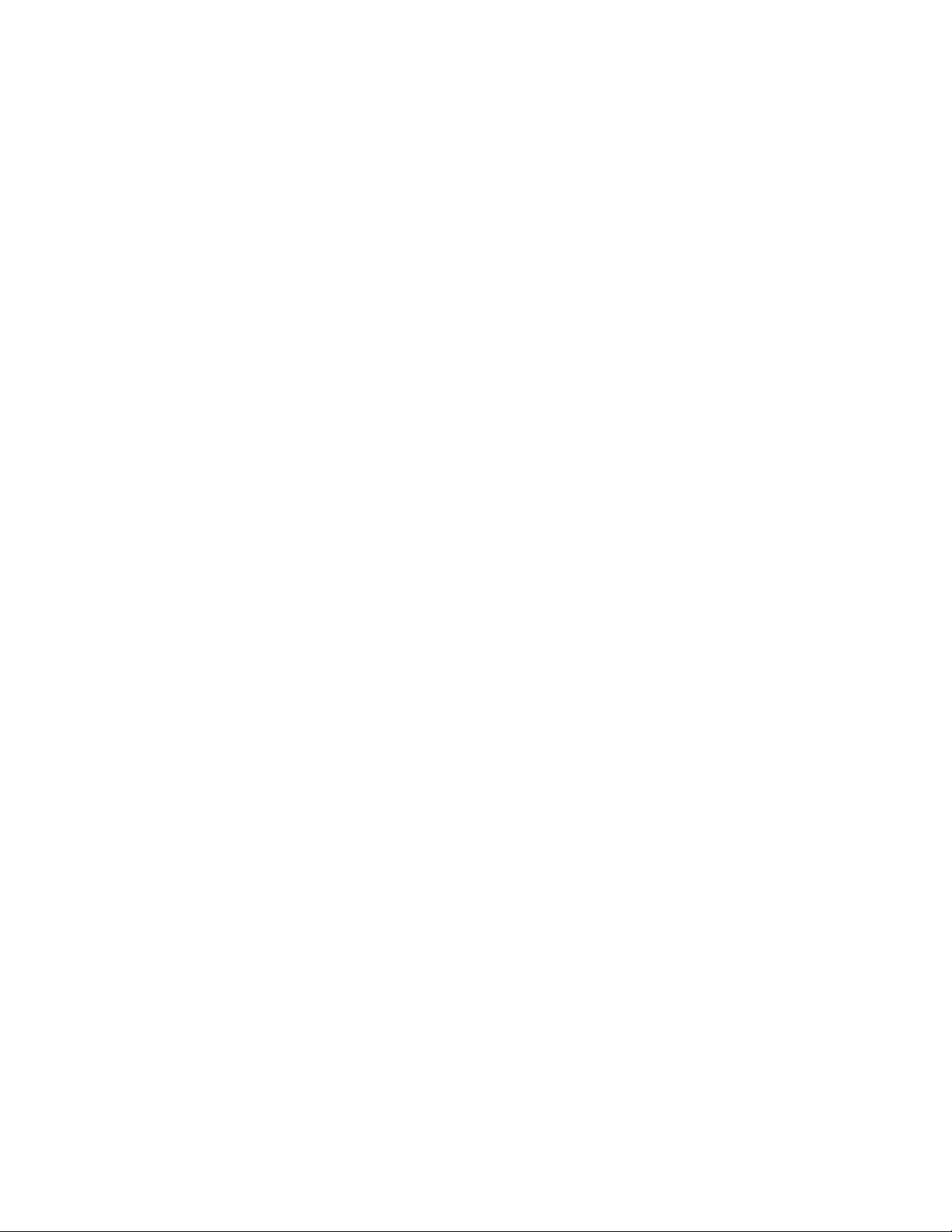
Отправ выбр парам.......................................................................................................................158
Слишком много неудачных попыток входа на панель. .............................................................159
Лоток <x> отключен .....................................................................................................................159
Лоток <x> отсутствует..................................................................................................................159
30.yy Недоп повт заправка, замените картридж ......................................................................159
31.yy Замените неисправный или установите отсутствующий картридж...............................159
32.yy Номер картриджа по каталогу не поддерживается устройством..................................159
32 Замените неподдерживаемый картридж..............................................................................160
34 Короткая бумага ......................................................................................................................160
35 Недостаточно памяти для поддержки функции сохранения ресурсов..............................160
37 Недостаточно памяти для дефрагментации флэш-памяти.................................................160
37 Недостаточно памяти для разбора по копиям .....................................................................160
37 Недостаточно памяти, некоторые отложенные задания удалены.....................................161
38 Переполнение памяти .............................................................................................................161
39 Сложная страница, некоторые данные могут быть не напечатаны. ..................................161
42.xy Несоответствие региона картриджа .................................................................................161
51 Обнаружена неисправная флэш-память ...............................................................................161
52 Во флэш-памяти недостаточно места для ресурсов............................................................162
53 Обнаружена неотформатированная флэш-память ..............................................................162
Ошибка ПО стандартной сетевой платы 54...............................................................................162
56 Стандартный параллельный порт отключен ........................................................................162
56 стандартный USB порт отключен ..........................................................................................162
58 Установлено слишком много дополнительных модулей флеш-памяти .............................163
58 Слишком много лотков присоединено...................................................................................163
80 регулярное техническое обслуживание ................................................................................163
Предупреждение об истечении ресурса комплекта PC ...........................................................163
84 Замените комплект фотобарабана........................................................................................163
Низкий уровень тонера в картридже 88.....................................................................................164
1565 Ошибка эмуляции, загрузите доп эмулятор ......................................................................164
Устранение основных неисправностей принтера.............................................................164
На дисплее панели управления принтера отсутствует изображение,
изображение мигает, или отображаются только ромбы..............................................164
Устранение неполадок печати...........................................................................................165
Задания не распечатываются .....................................................................................................165
Конфиденциальные и другие отложенные задания не распечатываются.............................166
Многоязычные документы формата PDF не распечатываются ..............................................166
Печать задания выполняется медленнее, чем ожидалось ......................................................166
Для задания на печать применяется бумага неподходящего типа либо бумага
загружена в неподходящий лоток ..........................................................................................167
Печатаются неверные символы ..................................................................................................167
Не работает функция связывания лотков .................................................................................167
При печати больших заданий не выполняется разбор по копиям ...........................................168
Возникают незапланированные разрывы страниц ...................................................................168
Конверт заклеивается при печати..............................................................................................168
Содержание
7
Page 8
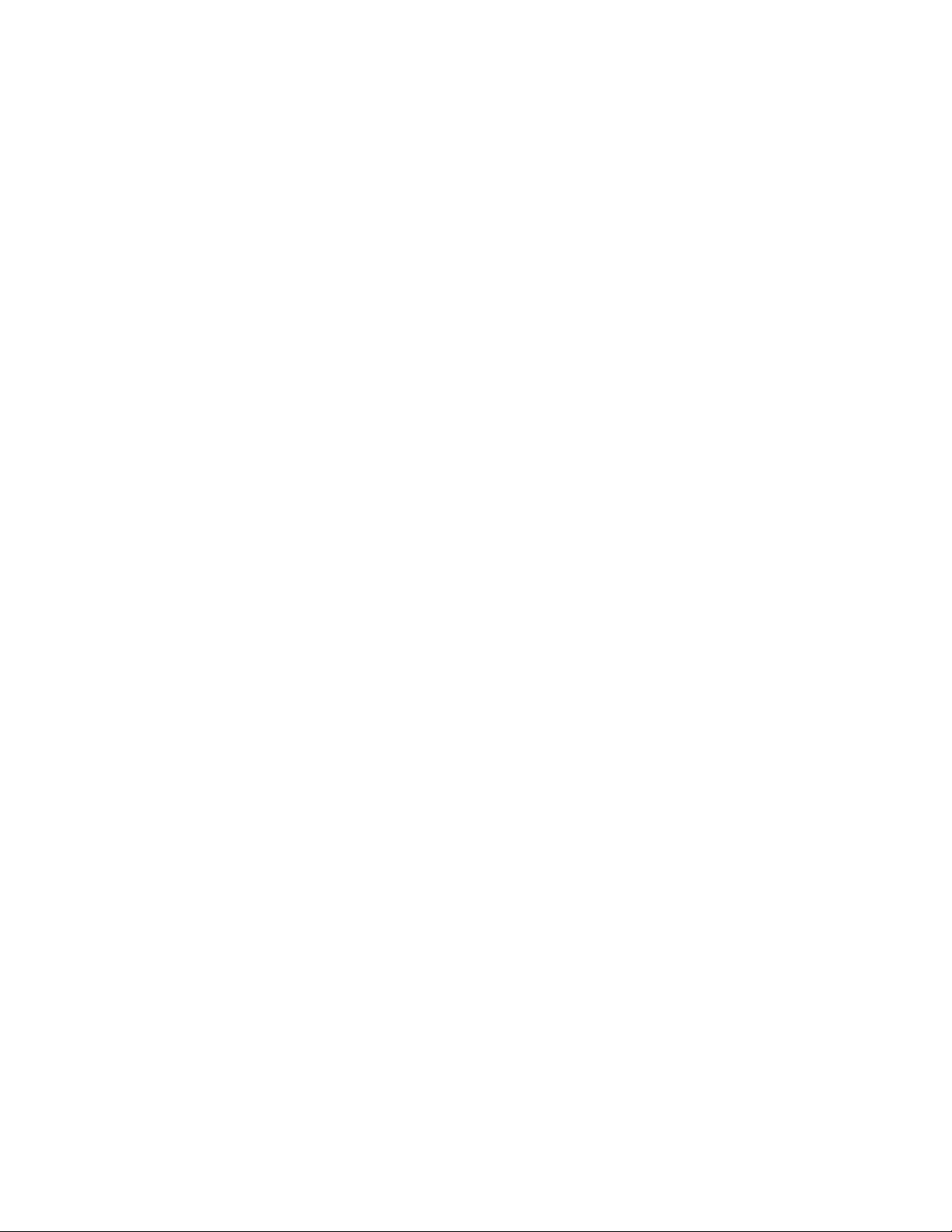
Устранение неполадок дополнительных устройств.........................................................169
Дополнительное устройство неправильно работает или перестает работать после
установки...................................................................................................................................169
Выдвижные лотки.........................................................................................................................169
Модуль флэш-памяти ...................................................................................................................170
Модуль памяти ..............................................................................................................................170
Устранение неполадок подачи бумаги..............................................................................170
Частые замятия бумаги ................................................................................................................170
После извлечения замятой бумаги продолжает отображаться сообщение о замятии
бумаги.........................................................................................................................................171
После устранения замятия бумаги повторная печать замятой страницы не
выполняется ..............................................................................................................................171
Устранение неполадок, связанных с качеством печати..................................................172
Выяснение причин ухудшения качества печати........................................................................172
Из принтера выдаются пустые страницы...................................................................................173
Символы распечатываются с зубчатыми или неровными краями ..........................................173
Обрезанные изображения ...........................................................................................................173
Серый фон .....................................................................................................................................174
Нечеткий контур изображений....................................................................................................174
Неправильно распечатываются поля .........................................................................................175
Скручивание бумаги .....................................................................................................................175
Слишком темная печать...............................................................................................................176
Слишком светлая печать .............................................................................................................177
Печать выполняется с перекосом...............................................................................................178
На странице появляются расплывчатые следы тонера или посторонний фон......................178
Стирается тонер ...........................................................................................................................178
На распечатках появляются пятна тонера ................................................................................179
Низкое качество печати на прозрачных пленках......................................................................179
Повторяющиеся горизонтальные линии.....................................................................................179
Повторяющиеся вертикальные линии ........................................................................................180
На бумаге или прозрачных пленках появляются сплошные черные или белые полосы ......181
Встроенный веб-сервер не открывается...........................................................................182
Проверьте сетевые подключения ...............................................................................................182
Проверьте настройки сети...........................................................................................................182
Обращение в службу поддержки пользователей.............................................................182
Уведомления...................................................................................183
Информация по продукту....................................................................................................183
Уведомление о редакции....................................................................................................183
Потребляемая мощность.....................................................................................................187
Указатель.........................................................................................196
Содержание
8
Page 9
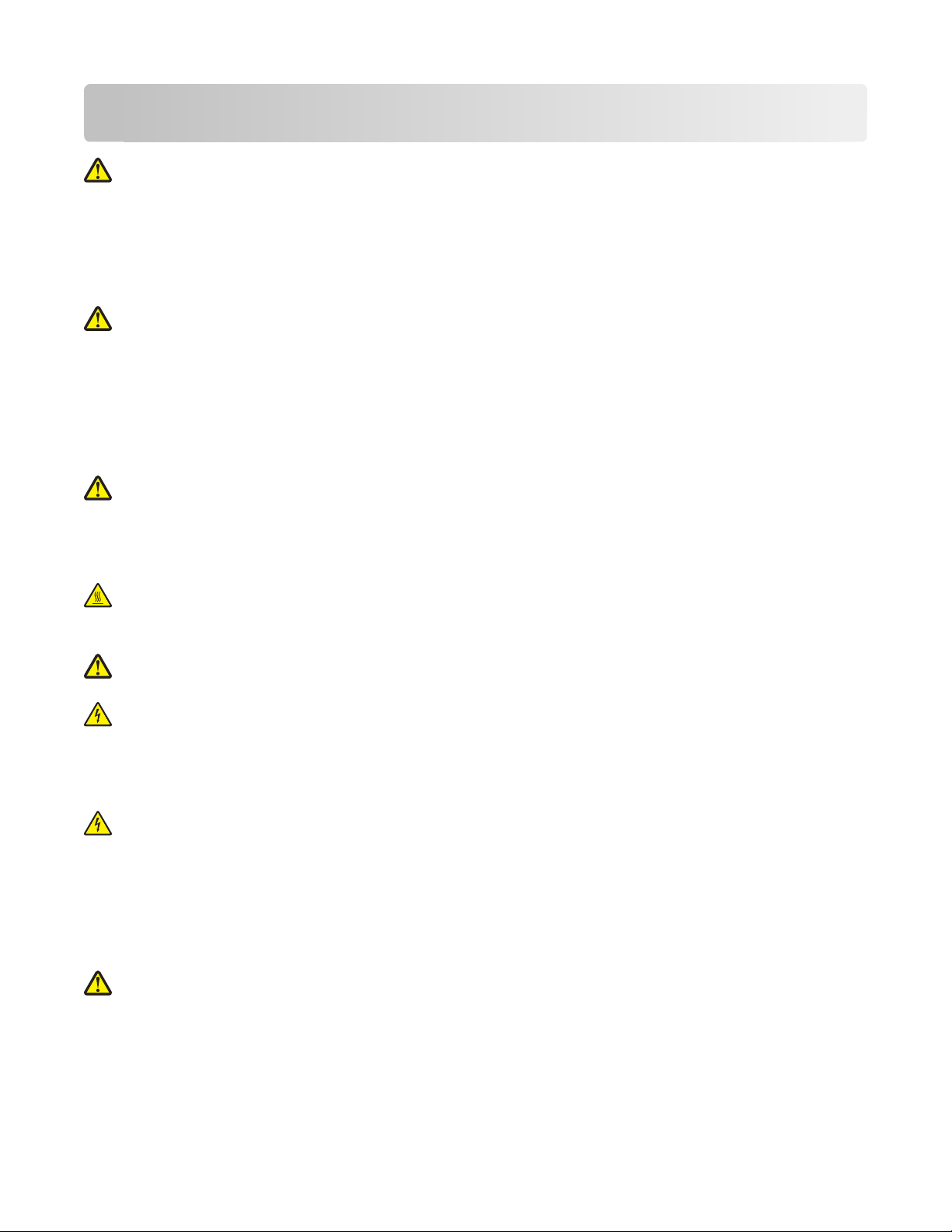
Информация по технике безопасности
ВНИМАНИЕ-ВОЗМОЖНОСТЬ ТРАВМЫ: Прежде чем выполнять подключения кабелей или
электрические соединения, ознакомьтесь с информацией по технике безопасности.
Подключайте кабель питания к легкодоступной и надежно заземленной сетевой розетке,
расположенной рядом с изделием.
Запрещается устанавливать и использовать данное устройство рядом с водой или в местах с высокой
влажностью.
ВНИМАНИЕ-ВОЗМОЖНОСТЬ ТРАВМЫ: В изделии используется лазерное излучение.
Использование органов управления, выполнение регулировок или любых других действий, не
описанных в настоящем руководстве, может привести к опасному облучению.
Процесс печати в данном изделии связан с нагреванием материала для печати, что может привести
к выделению из материала вредных веществ. Во избежание опасных последствий изучите раздел
руководства, содержащий рекомендации по выбору материалов для печати.
При замене литиевого аккумулятора следует соблюдать осторожность.
ВНИМАНИЕ-ВОЗМОЖНОСТЬ ТРАВМЫ: При неправильной замене существует опасность
взрыва. В качестве замены можно использовать только такую же или эквивалентную литиевую
батарею. Не следует перезаряжать, разбирать и сжигать литиевый аккумулятор.
Использованные аккумуляторы следует утилизировать в соответствии с указаниями
производителя и местным законодательством.
ВНИМАНИЕ-ГОРЯЧАЯ ПОВЕРХНОСТЬ: Возможно, термоблок и внутренняя часть принтера
возле термоблока нагрелись. Во избежание ожогов при прикосновении к горячим поверхностям,
прежде чем извлекать бумагу из этой области, подождите, пока поверхность остынет.
ВНИМАНИЕ-ВОЗМОЖНОСТЬ ТРАВМЫ: Принтер весит более 18 кг, для его безопасного
перемещения требуется не менее двух человек.
ВНИМАНИЕ-ОПАСНОСТЬ ПОРАЖЕНИЯ ТОКОМ: Если доступ к системной плате или установка
дополнительного устройства или модулей памяти производится после настройки принтера,
выключите принтер и отсоедините кабель питания из розетки, прежде чем продолжить. Если к
принтеру подключены другие устройства, отключите их, а также отсоедините кабели, идущие к
принтеру.
ВНИМАНИЕ-ОПАСНОСТЬ ПОРАЖЕНИЯ ТОКОМ: Убедитесь в том, что все внешние
подключения (например подключение сети Ethernet или телефона) установлены правильно с
использованием соответствующих портов.
Это устройство разработано, проверено и признано соответствующим строгим международным
стандартам при использовании определенных компонентов данного изготовителя. Обеспечивающие
безопасность конструктивные особенности некоторых деталей не всегда являются очевидными.
Изготовитель не несет ответственности за последствия применения других запасных частей.
ВНИМАНИЕ-ВОЗМОЖНОСТЬ ТРАВМЫ: Не скручивайте, не сгибайте, не ударяйте и не ставьте
тяжелые предметы на кабель питания. Не подвергайте кабель питания нагрузке и не допускайте
его перетирания. Не защемляйте кабель питания между предметами мебели и стенами. В
противном случае возможно возгорание или поражение электрическим током. Регулярно
проверяйте кабель питания на наличие признаков подобных проблем. Перед осмотром
отключайте кабель питания от электрической розетки.
Информация по технике безопасности
9
Page 10
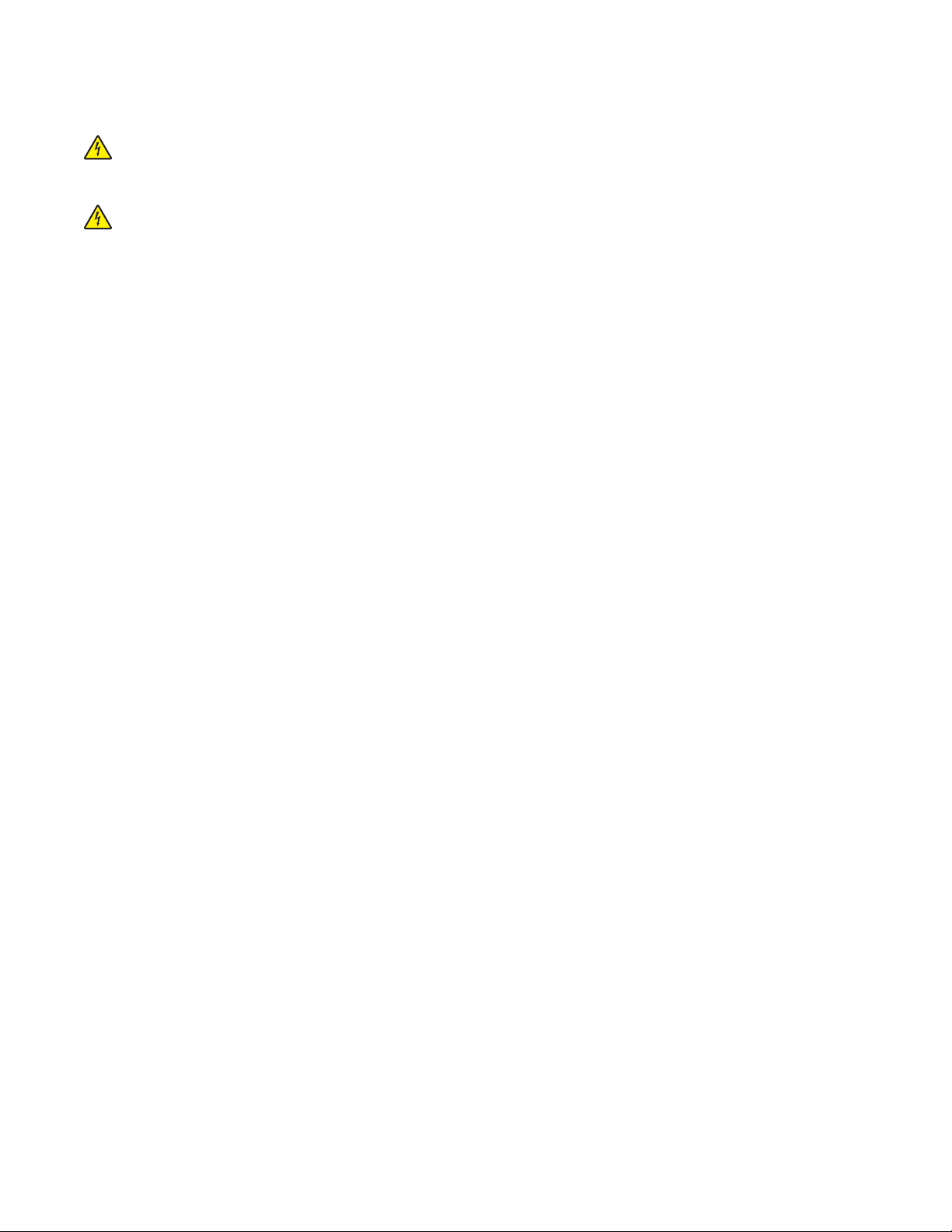
Обслуживание и ремонт, не описанные в документации пользователя, должны производиться
опытным специалистом.
ВНИМАНИЕ-ОПАСНОСТЬ ПОРАЖЕНИЯ ТОКОМ: Во избежание поражения электрическим
током при чистке корпуса принтера, прежде чем продолжить, отсоедините кабель питания от
электророзетки и отсоедините все кабели принтера.
ВНИМАНИЕ-ОПАСНОСТЬ ПОРАЖЕНИЯ ТОКОМ: Во время грозы запрещается использование
факсимильной связи. Запрещается устанавливать и использовать данное устройство или
выполнять электрические/кабельные подключения, например подключение факса, кабеля
питания или телефонного кабеля, во время грозы.
Дополнительные сведения по безопасности см. в руководстве пользователя.
СОХРАНИТЕ ЭТИ ИНСТРУКЦИИ.
Информация по технике безопасности
10
Page 11
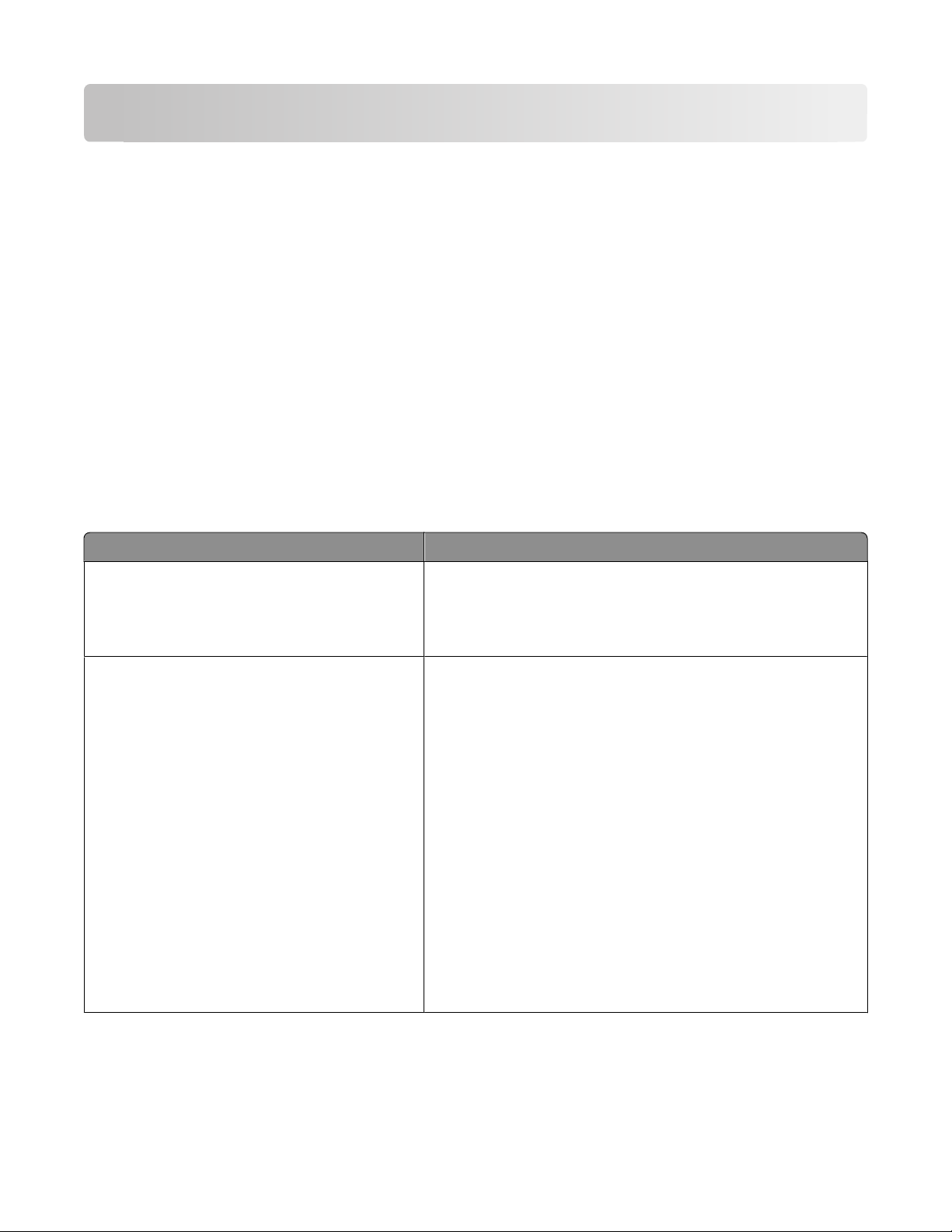
Информация о принтере
Благодарим за выбор данного принтера!
Мы много работали, чтобы он отвечал вашим потребностям.
Чтобы немедленно начать использование нового принтера, используйте указания по установке,
прилагаемые к принтеру, а затем пролистайте руководство пользователя, чтобы узнать, как
выполнять основные операции. Чтобы максимально использовать возможности принтера,
внимательно прочтите руководство пользователя и проверьте наличие последних обновлений на
нашем веб-узле.
Мы стремимся сделать наши принтеры максимально производительными и полезными и удобными
для пользователей. Если все же возникнут проблемы, то один из наших квалифицированных
специалистов по поддержке будет раз быстро помочь их разрешить. Если вы считаете, что мы могли
что-то сделать лучше, то дайте нам знать. В конечном итоге то, что мы делаем, мы делаем для вас,
и ваши предложения помогут нам работать лучше.
Поиск сведений о принтере
Какую информацию требуется найти? Рекомендации по поиску
Указания по первоначальной установке.
• Подключение принтера
• Установка программного обеспечения
принтера
Дополнительные инструкции по установке и
указания по использованию принтера:
• Выбор и хранение бумаги и специальной
бумаги
• Загрузка бумаги
• Выполнение печати в зависимости от
модели принтера
• Настройка параметров принтера
• Просмотр и печать документов и
фотографий
• Установка и использование
программного обеспечения принтера
• Установка и настройка принтера в сети в
зависимости от модели принтера
• Уход и обслуживание принтера
• Поиск и устранение неполадок
Документация по установке - документацию по установке,
которая прилагается к принтеру, также можно загрузить с
веб-сайта Lexmark http://support.lexmark.com.
Руководство пользователя-Руководство пользователя
доступно на компакт-диске с программным обеспечением
и документацией.
Для поиска обновлений посетите веб-сайт
http://support.lexmark.com.
Информация о принтере
11
Page 12
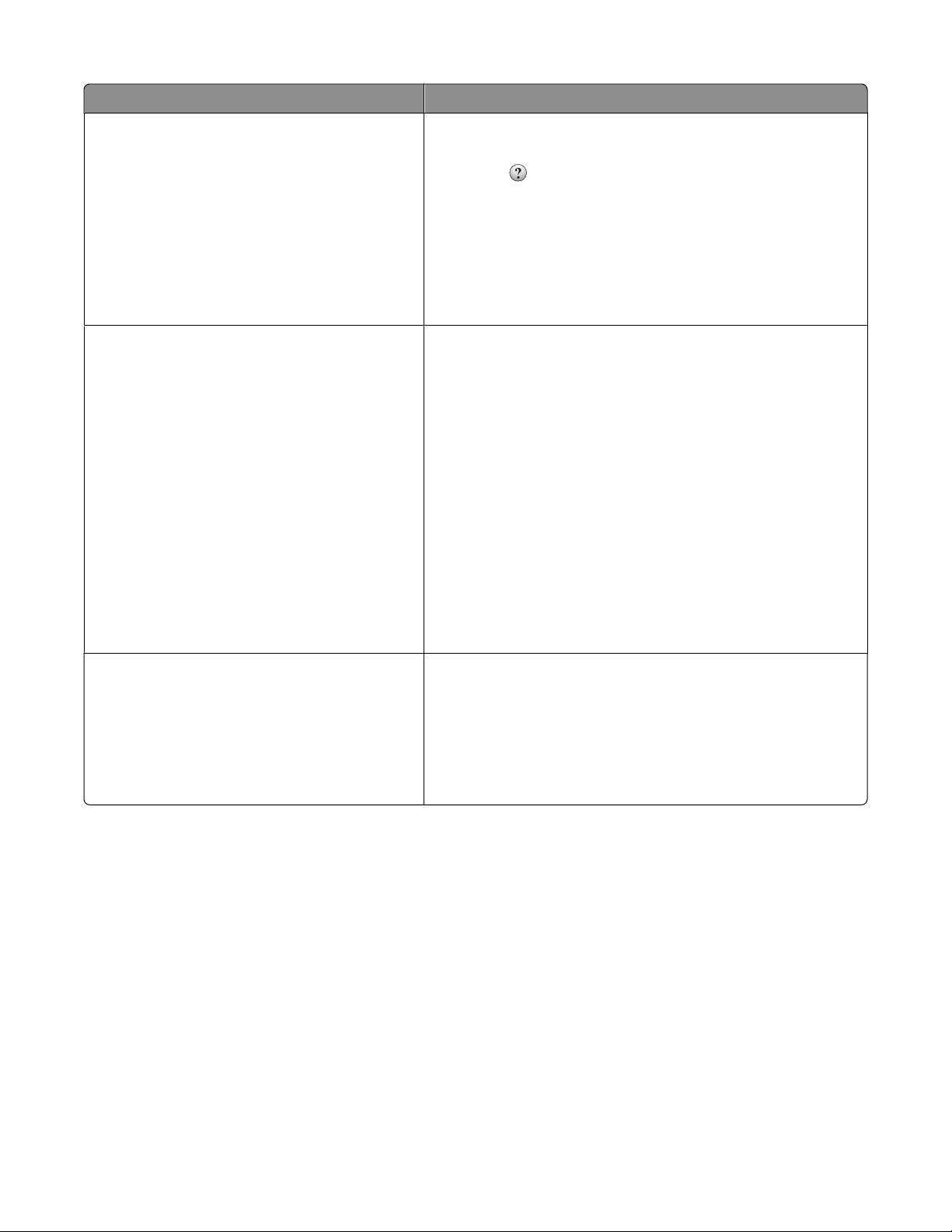
Какую информацию требуется найти? Рекомендации по поиску
Справка по использованию программного
обеспечения принтера
Самая последняя вспомогательная информация, обновления и техническая
поддержка:
• Документация
• Файлы драйверов для загрузки
• Поддержка путем общения через
Интернет
• Поддержка по электронной почте
• Поддержка по телефону
Справка Windows или Mac - откройте программу принтера,
а затем выберите Справка.
Щелкните для просмотра контекстной справки.
Примечания.
• Справка устанавливается автоматически вместе с
программным обеспечением принтера.
• Программное обеспечение принтера находится в
программной папке принтера или на рабочем столе, в
зависимости от операционной системы.
Веб-сайт Службы поддержки Lexmark —
http://support.lexmark.com
Примечание. Выберите регион, а затем выберите продукт
для просмотра соответствующего веб-сайта поддержки.
Номера телефонов поддержки и часы работы в вашей
стране или регионе можно найти на веб-сайте поддержки
или на печатной гарантии, прилагаемой к принтеру.
Укажите следующие сведения (которые имеются в чеке
продавца и на задней панели принтера) и будьте готовы
предоставить их при обращении в службу поддержки. Эти
сведения помогут быстрее ответить на вопрос:
• Код типа механизма
• Серийный номер
• Дата покупки
• Магазин, где был приобретен принтер
Сведения о гарантии Сведения о гарантии отличаются в зависимости от страны
или региона:
• В США - см. Заявление об ограниченной гарантии,
прилагаемое к принтеру, или на веб-сайте
http://support.lexmark.com.
• Другие страны - см. печатную гарантию, прилагаемую
к принтеру.
Выбор местоположения принтера
При выборе места для принтера, оставьте достаточное пространство для открывания лотков,
крышек и дверец. Если планируется устанавливать какие-либо опции, оставьте для них достаточно
места. Важно обеспечить выполнение следующих условий.
• Убедитесь, что циркуляция воздуха отвечает требованиям последней редакции
стандарта ASHRAE 62.
• Необходимо подготовить горизонтальную, прочную и устойчивую поверхность.
Информация о принтере
12
Page 13
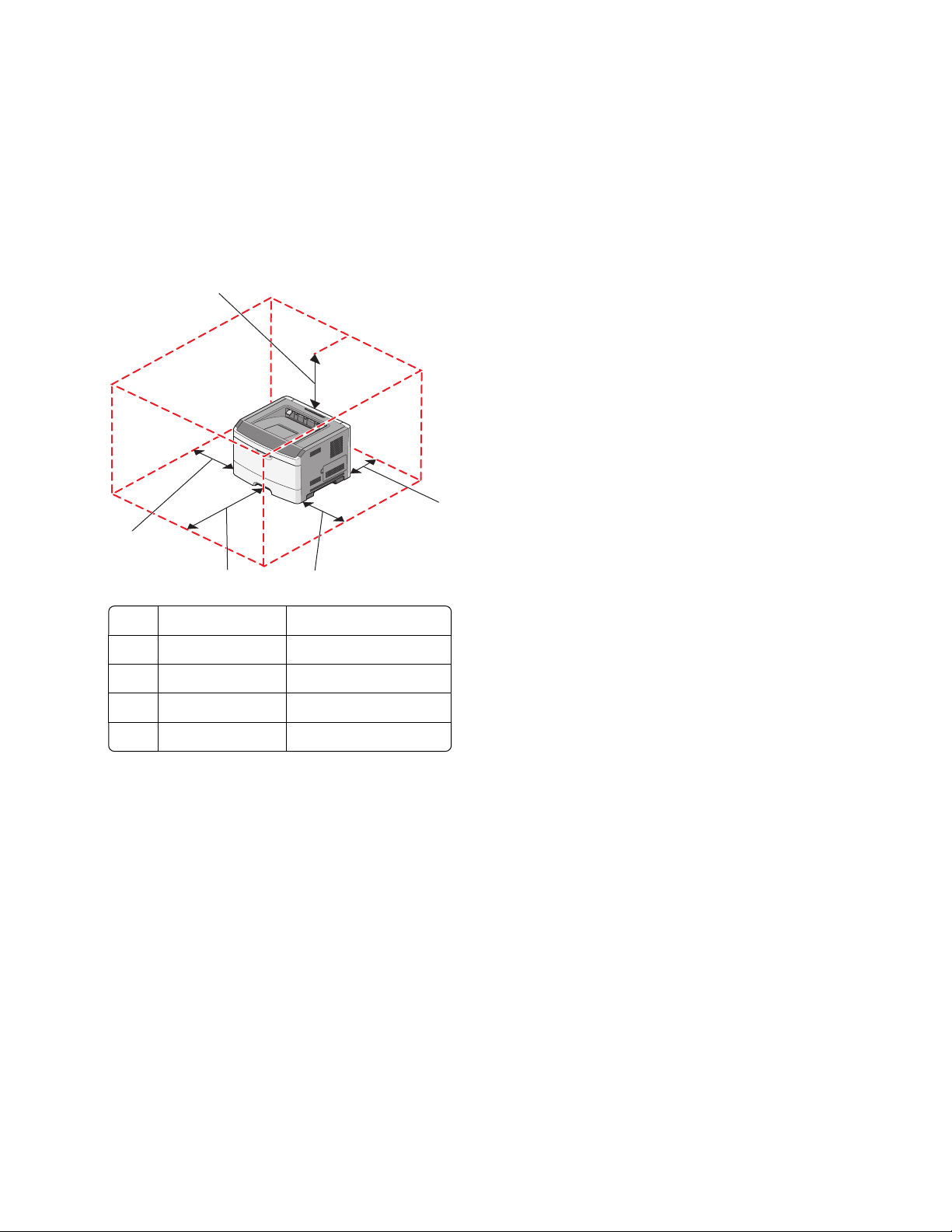
• Принтер следует содержать в следующих условиях:
– вдали от непосредственного воздействия воздушных потоков кондиционеров, нагревателей
или вентиляторов;
– не допускать воздействия прямого солнечного света, резких перепадов влажности или
температуры;
– в чистом состоянии, сухом и незапыленном месте.
• Обеспечьте наличие рекомендованного свободного пространства вокруг принтера для
надлежащей вентиляции:
5
1
4
3
1 За принтером 300 мм (12 дюймов)
2 Правая сторона 200 мм (8 дюймов)
3 Спереди 300 мм (12 дюймов)
4 Левая сторона 12,7 мм (0,5 дюймов)
5 Сверху 300 мм (12 дюймов)
2
Конфигурации принтера
Основная модель
На следующем рисунке изображен принтер (вид спереди) с основными функциями или деталями:
Информация о принтере
13
Page 14
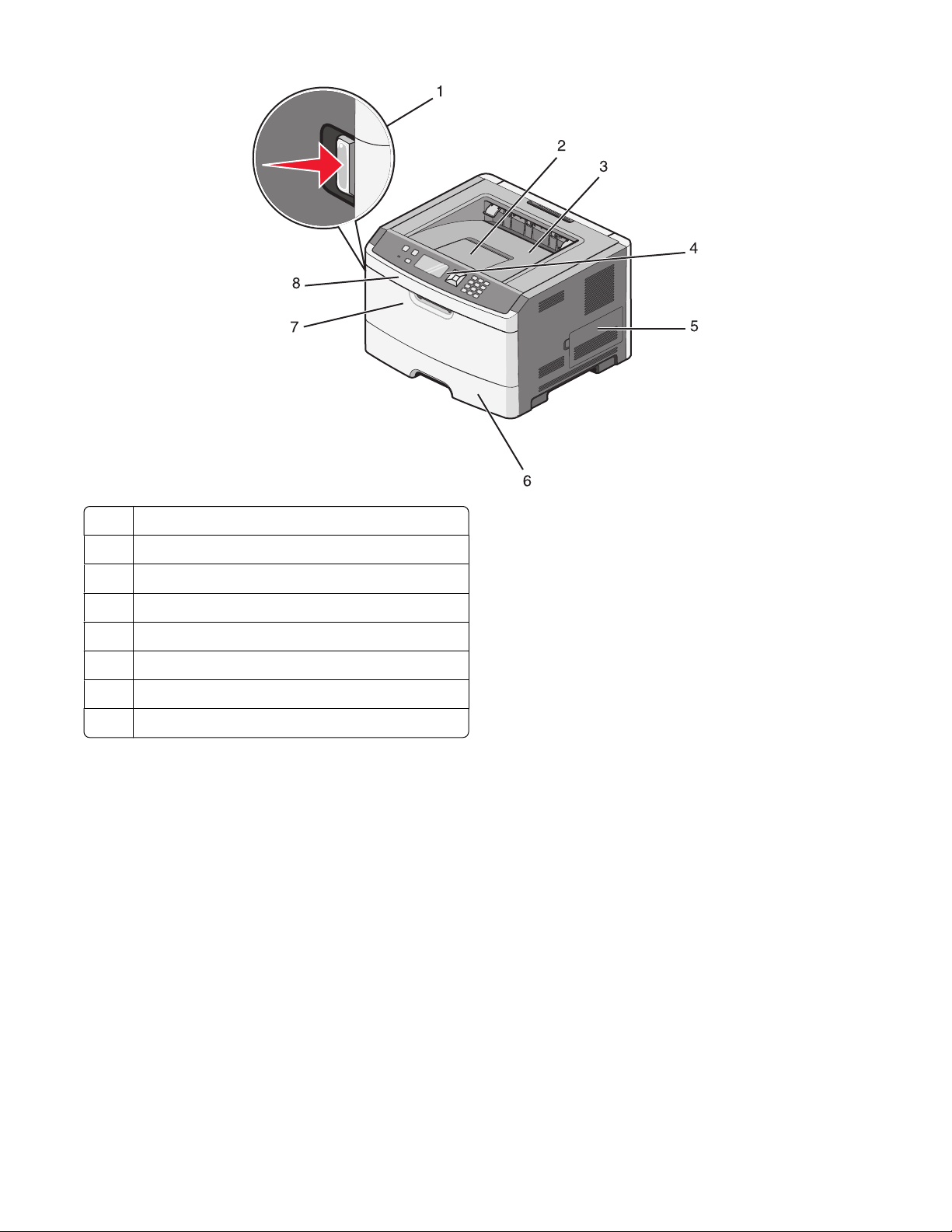
1 Кнопка открытия передней дверцы
Упор для бумаги
2
Стандартный выходной лоток
3
4 Панель управления принтера
Дверца, прикрывающая системную плату
5
6 Стандартный лоток на 250 листов (лоток 1)
Дверца многоцелевого устройства подачи
7
8 Передняя дверца
На следующем рисунке изображен принтер (вид сзади) с основными функциями или деталями:
Информация о принтере
14
Page 15
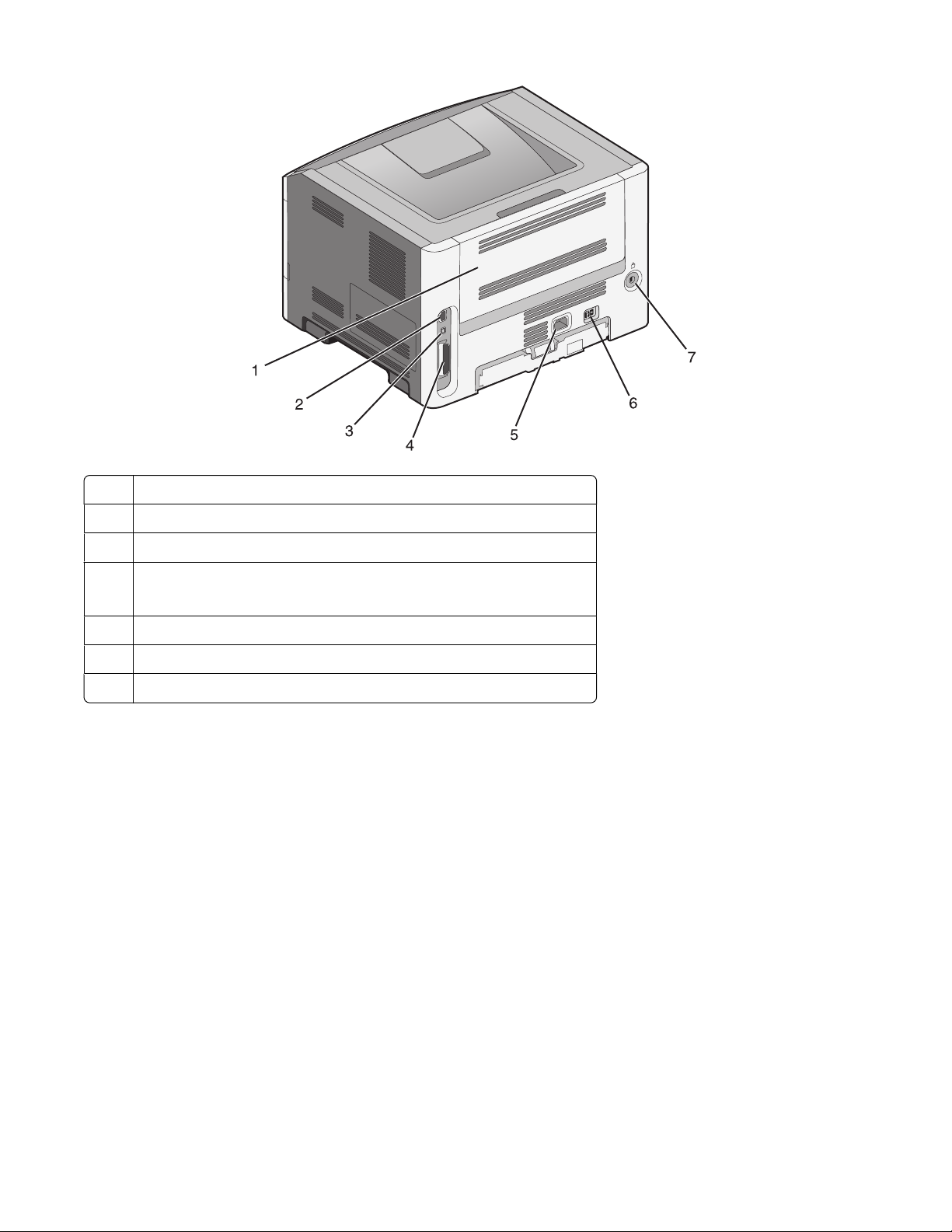
Задняя дверца
1
2 Порт Ethernet
Порт USB
3
4 Параллельный порт
Примечание. Поставляется только с некоторыми моделями.
5 Разъем для кабеля питания
Переключатель питания
6
7 Замок безопасности
Информация о принтере
15
Page 16
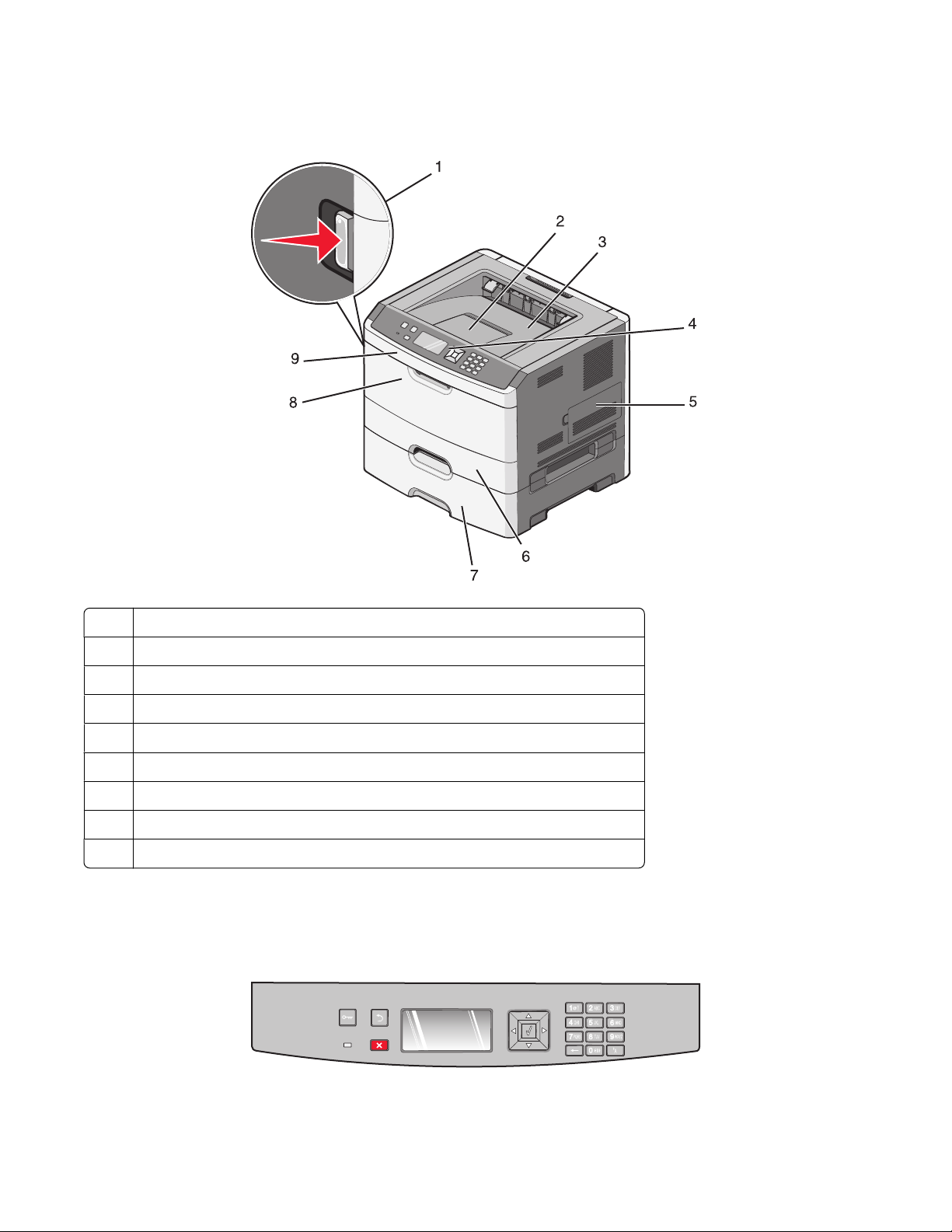
Конфигурации моделей принтеров
На следующем рисунке изображен принтер с установленным дополнительным лотком:
Кнопка открытия передней дверцы
1
2 Упор для бумаги
3 Стандартный выходной лоток
Панель управления принтера
4
5 Дверца, прикрывающая системную плату
Стандартный лоток на 250 листов (лоток 1)
6
7 Дополнительный выдвижной лоток на 250 или 550 листов (лоток 2)
Дверца многоцелевого устройства подачи
8
9 Передняя дверца
Панель управления принтера
На следующей диаграмме показана панель управления принтером:
Информация о принтере
16
Page 17
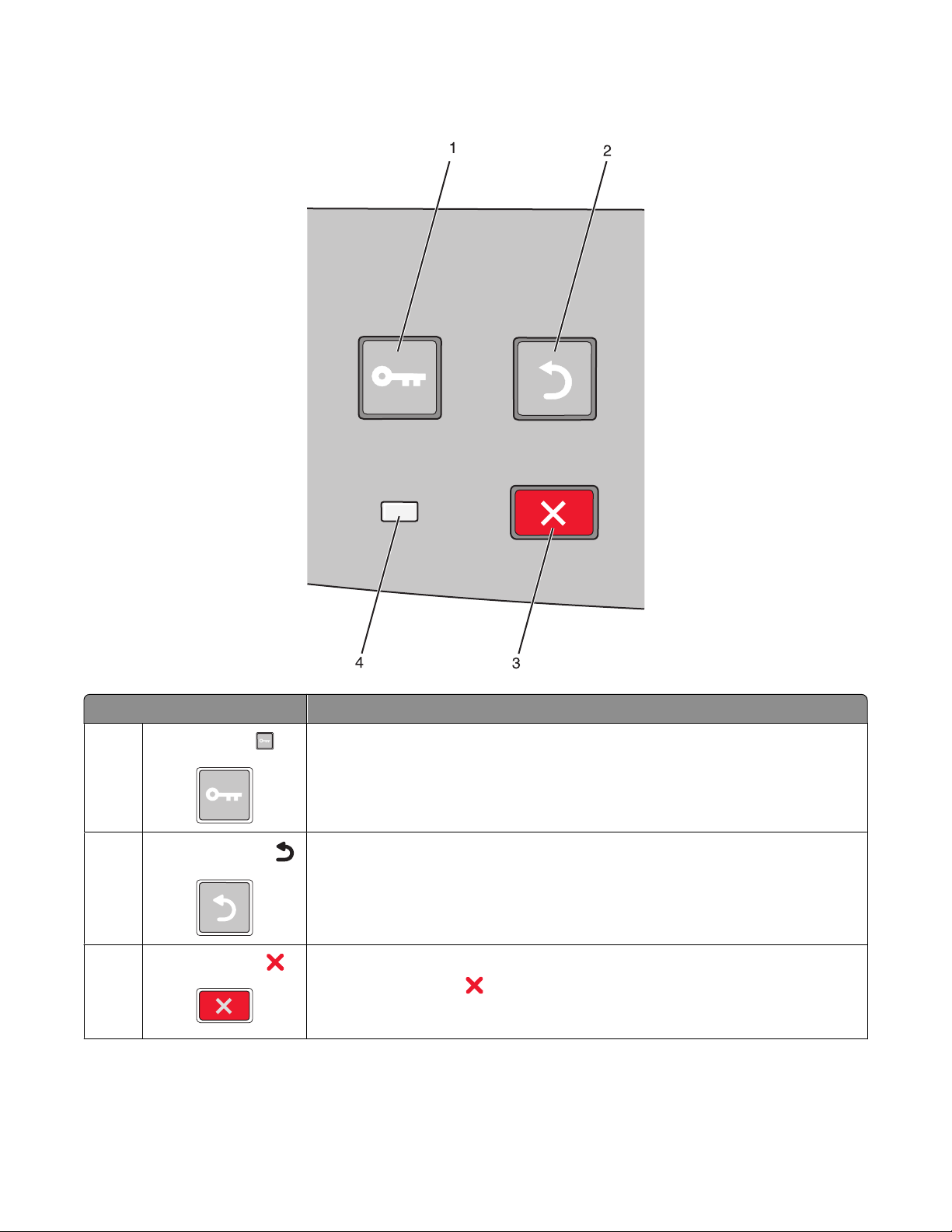
На следующих диаграммах и в таблицах представлены дополнительные сведения об элементах
панели управления принтером:
Элемент Описание
1
Кнопка меню ( )
2
Кнопка "Назад" ( )
3
Кнопка "Стоп" ( )
Служит для открытия меню
Примечание. Эти меню доступны, только когда принтер находится в
состоянии Готов.
Служит для возврата к предыдущему экрану.
Служит для остановки всех операций, выполняемых на принтере.
При нажатии кнопки
сообщение Остановка. Затем отображается экран Остановлено и список
доступных для выбора параметров.
во время печать на некоторое время отображается
Информация о принтере
17
Page 18
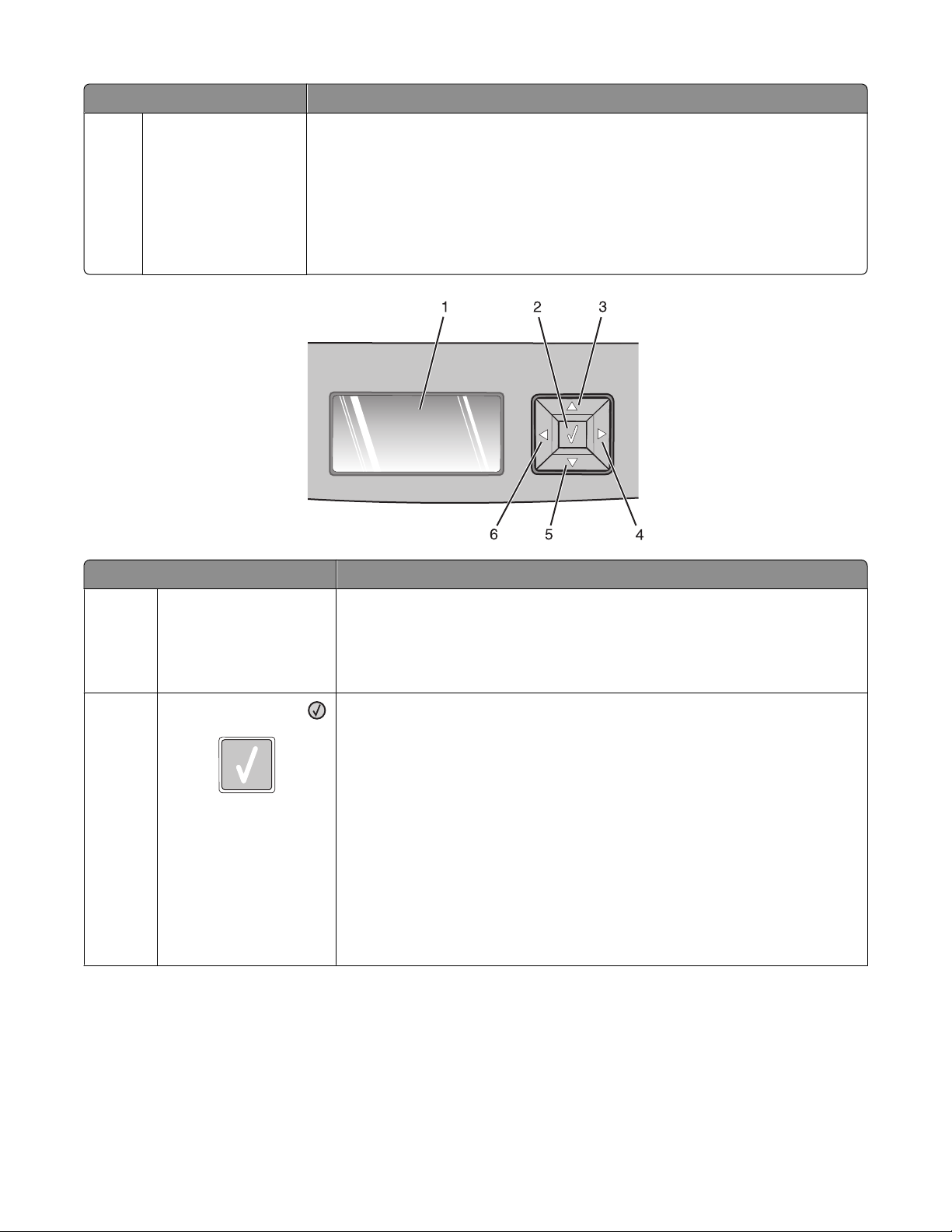
Элемент Описание
4 Световой индикатор Указывает состояние принтера.
• Не горит — питание отключено.
• Мигает зеленым цветом — принтер прогревается, обрабатывает
данные или печатает.
• Постоянно горит зеленым цветом — принтер включен, но не активен.
• Постоянно горит красным цветом — требуется вмешательство
оператора.
Элемент Описание
1 Дисплей Отображает сообщения о состоянии принтера или возможных
неполадках принтера, которые необходимо устранить. На дисплее
также отображаются иллюстрации к инструкциям по выполнению
определенных задач, например устранению замятия. Для этого
необходимо нажать кнопку "Показать".
2
Кнопка "Выбрать" ( )
• Служит для открытия меню и отображения первого элемента в
меню
• Служит для открытия элемента меню и отображения доступных
значений и параметров. Текущий параметр по умолчанию отмечен
звездочкой (*).
• Используется для сохранения отображаемого пункта меню в виде
новой пользовательской настройки по умолчанию
Примечание. Когда новый параметр сохранен в качестве нового
значения по умолчанию, он остается в силе до тех пор, пока не будут
сохранены новые параметры или пока не будут восстановлены
значения, заданные изготовителем. Параметры, выбранные в
программе, также могут изменять или отменять пользовательские
настройки по умолчанию, выбранные на панели управления принтера.
Информация о принтере
18
Page 19
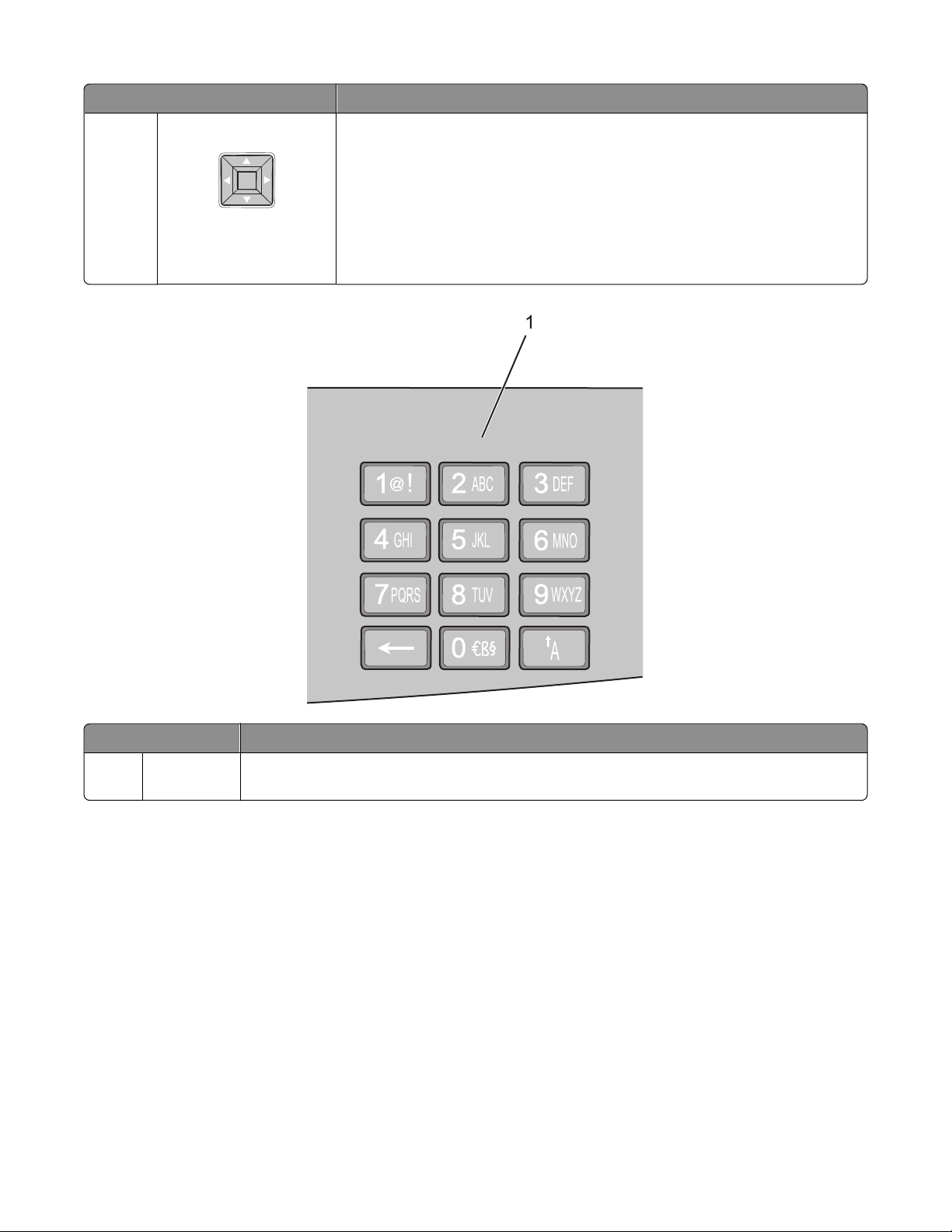
Элемент Описание
3, 4, 5, 6 Кнопки перемещения Нажимайте кнопки со стрелками вверх или вниз для прокрутки меню,
элементов меню или параметров (их значений или, иначе, настроек), а
также для перемещения между экранами и пунктами меню.
Примечание. При каждом нажатии кнопки со стрелкой вверх или вниз
происходит переход на один пункт в списке.
С помощью кнопки со стрелкой вправо или влево можно увеличить или
уменьшить значение или выполнить прокрутку текста с переходом на
другой экран.
Элемент Описание
1 Клавиатура Если на дисплее отображаются поля для ввода, введите в них допустимые цифры
или символы.
Использование стандартного выходного лотка и упора для бумаги
Объем стандартного выходного лотка составляет 150 листов бумаги плотностью 75 г/м2 (20 фунтов).
Отпечатанные листы поступают в стандартный выходной лоток стороной для печати вниз. В
комплект стандартного выходного лотка входит упор для бумаги, который удерживает бумагу в
лотке в процессе формирования стопки. При наличии упора для бумаги также стопка формируется
более аккуратно.
Информация о принтере
19
Page 20
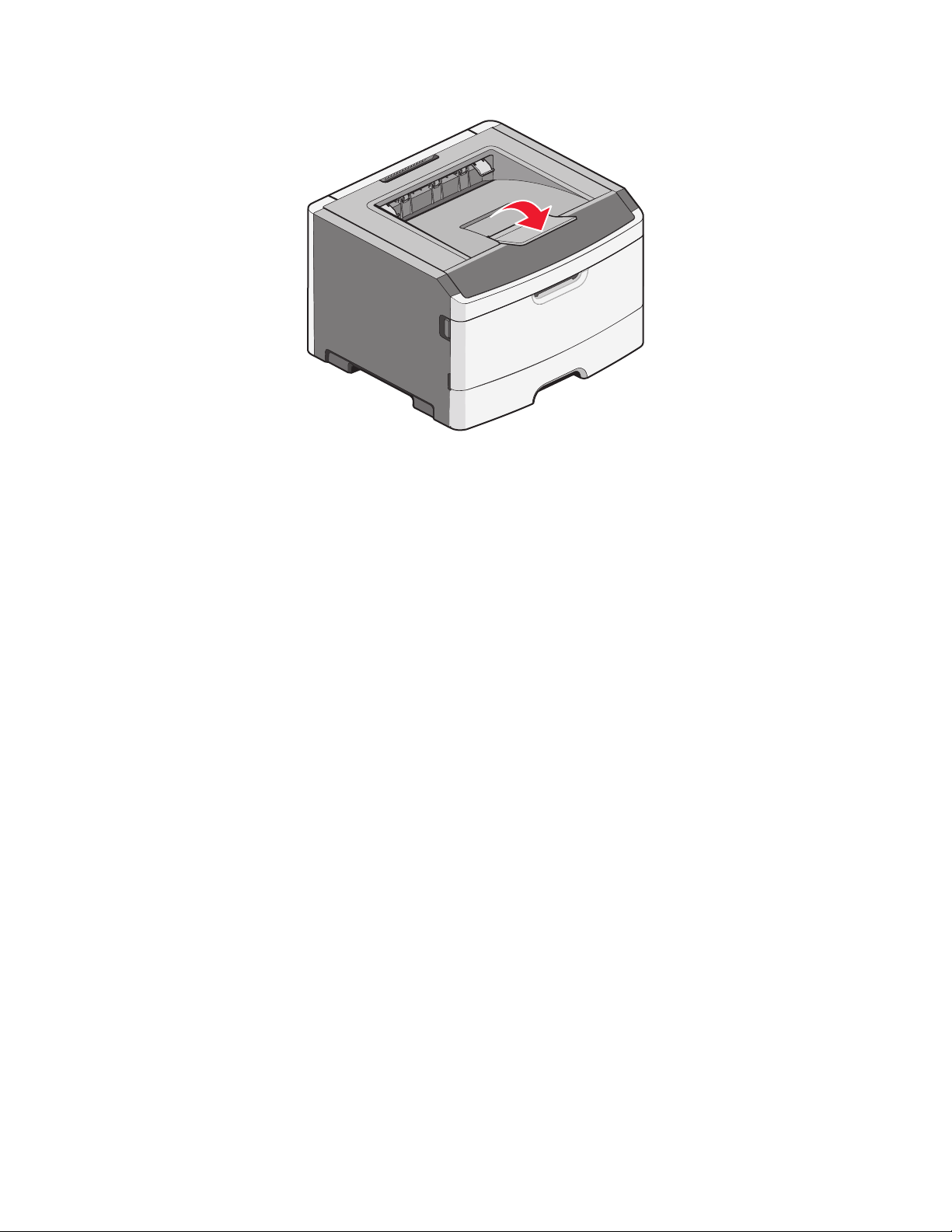
Чтобы открыть упор, потяните его вперед.
Примечания.
• Не оставляйте упор для бумаги в открытом положении при печати на прозрачных пленках. Это
может стать причиной замятия прозрачных пленок.
• При перемещении принтера в другое место, убедитесь, что упор для бумаги закрыт.
Информация о принтере
20
Page 21
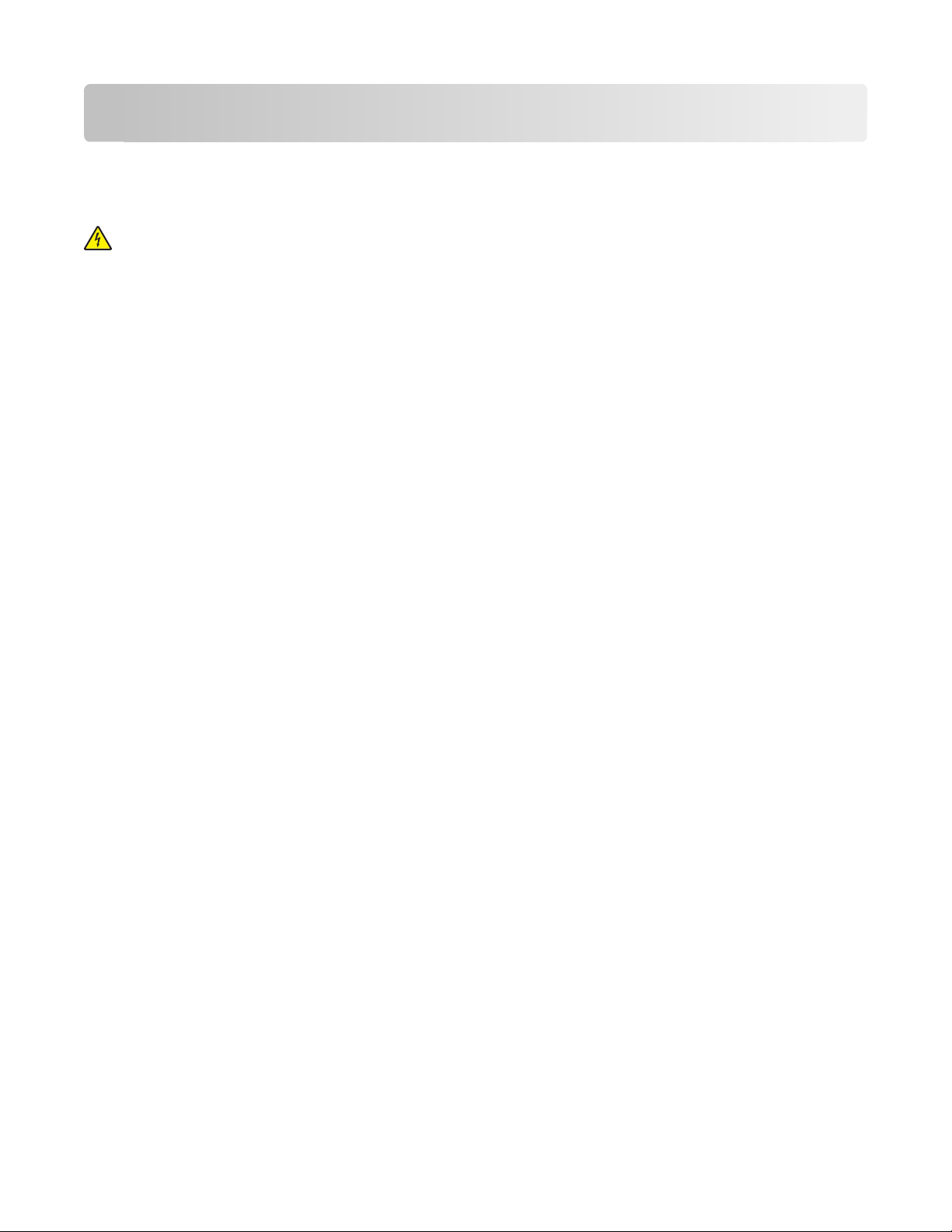
Дополнительная настройка принтера
Установка внутренних дополнительных устройств
ВНИМАНИЕ-ОПАСНОСТЬ ПОРАЖЕНИЯ ТОКОМ: Перед работой с системной платой,
установкой дополнительного оборудования или наращивания памяти после настройки принтера,
выключите принтер, отсоедините кабель питания от розетки, и лишь затем продолжайте.
Выключите все подключенные к принтеру устройства и отсоедините от принтера все
подсоединенные к нему кабели.
Объем памяти и варианты подключения принтера можно настроить путем установки
дополнительных плат. В этом разделе приведены инструкции по установке доступных плат, а также
по определению местоположения плат для их извлечения.
Доступные внутренние параметры
Модули памяти
• Модули памяти принтера
• Модули флэш-памяти
• Шрифты
Платы с микропрограммным обеспечением
• Плата форм и штрих-кодов
• PrintCryption
TM
Дополнительная настройка принтера
21
Page 22
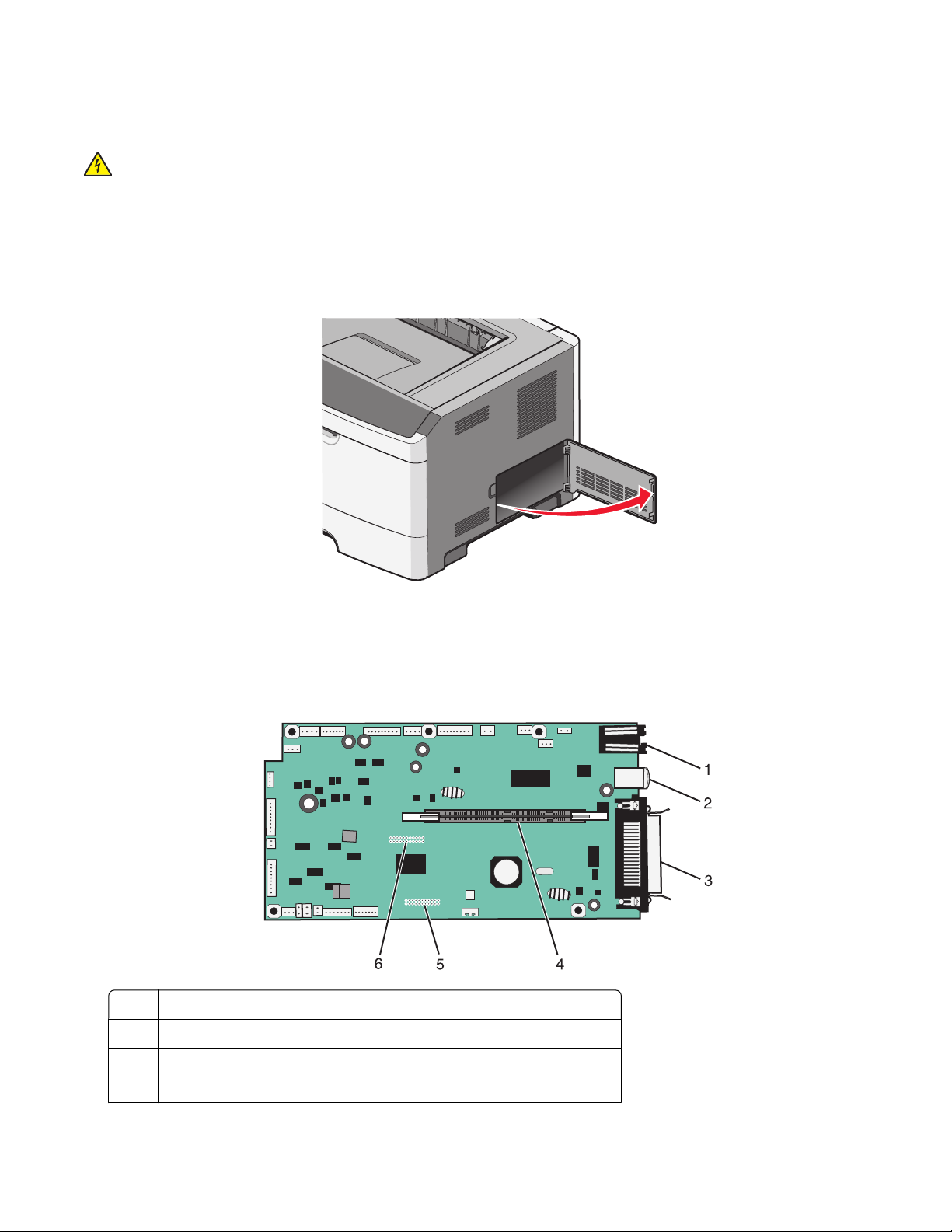
Доступ к системной плате для установки внутренних дополнительных устройств
ВНИМАНИЕ-ОПАСНОСТЬ ПОРАЖЕНИЯ ТОКОМ: Перед работой с системной платой,
установкой дополнительного оборудования или наращивания памяти после настройки принтера,
выключите принтер, отсоедините кабель питания от розетки, и лишь затем продолжайте.
Выключите все подключенные к принтеру устройства и отсоедините от принтера все
подсоединенные к нему кабели.
1 Дверца системной платы расположена справа от лицевой стороны принтера. Откройте дверцу
системной платы.
2 Для поиска требуемого разъема обратитесь к приведенному далее рисунку.
ПРЕДУПРЕЖДЕНИЕ. Возможность повреждения: Электронные компоненты системной платы
могут выйти из строя под действием статического электричества. Перед тем, как прикоснуться
к какому-либо электронному компоненту системной платы или разъему, дотроньтесь рукой до
какой-нибудь металлической детали принтера.
1 разъем Ethernet
2 Порт USB
3 Разъем параллельного интерфейса
Примечание. Поставляется только с некоторыми моделями.
Дополнительная настройка принтера
22
Page 23
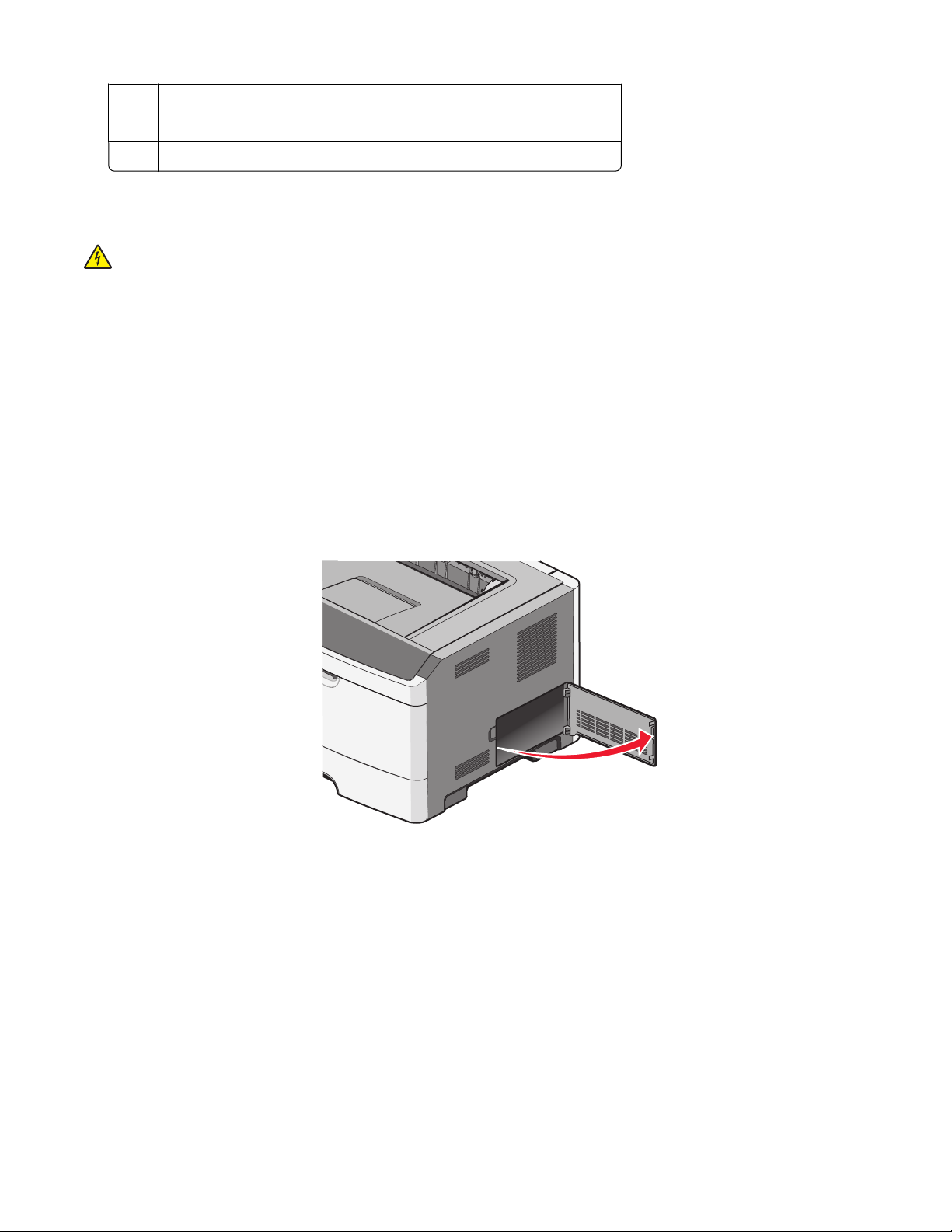
4 Разъем модуля памяти
5 Опциональный разъем для карт-памяти
6 Опциональный разъем для карт-памяти
Установка карты памяти
ВНИМАНИЕ-ОПАСНОСТЬ ПОРАЖЕНИЯ ТОКОМ: Если доступ к системной плате или установка
дополнительного устройства или модулей памяти производится после настройки принтера,
выключите принтер и отсоедините кабель питания из розетки, прежде чем продолжить. Если к
принтеру подключены другие устройства, отключите их, а также отсоедините кабели, идущие к
принтеру.
ПРЕДУПРЕЖДЕНИЕ. Возможность повреждения: Электронные компоненты системной платы
быстро выходят из строя под воздействием статического электричества. Перед тем, как
прикоснуться к какому-либо электронному компоненту системной платы или разъему, дотроньтесь
рукой до какой-нибудь металлической детали принтера.
Можно отдельно приобрести дополнительную карту памяти и установить ее на системной плате. Для
установки карты памяти выполните следующие действия.
1 Выключите принтер.
2 Обеспечьте доступ к системной плате.
3 Распакуйте карту памяти.
Примечание. Не прикасайтесь к контактам разъема вдоль края карты.
4 Совместите карту памяти с разъемом разъеме системной плате.
5 Освободите защелки на обоих концах разъема модуля памяти.
ПРЕДУПРЕЖДЕНИЕ. Возможность повреждения: Карты памяти могут выйти из строя под
действием статического электричества. Перед тем, как взять в руки курту памяти, прикоснитесь
к заземленной металлической поверхности.
Примечание. Карты памяти, предназначенные для других принтеров, могут быть
несовместимыми с данным принтером.
Дополнительная настройка принтера
23
Page 24
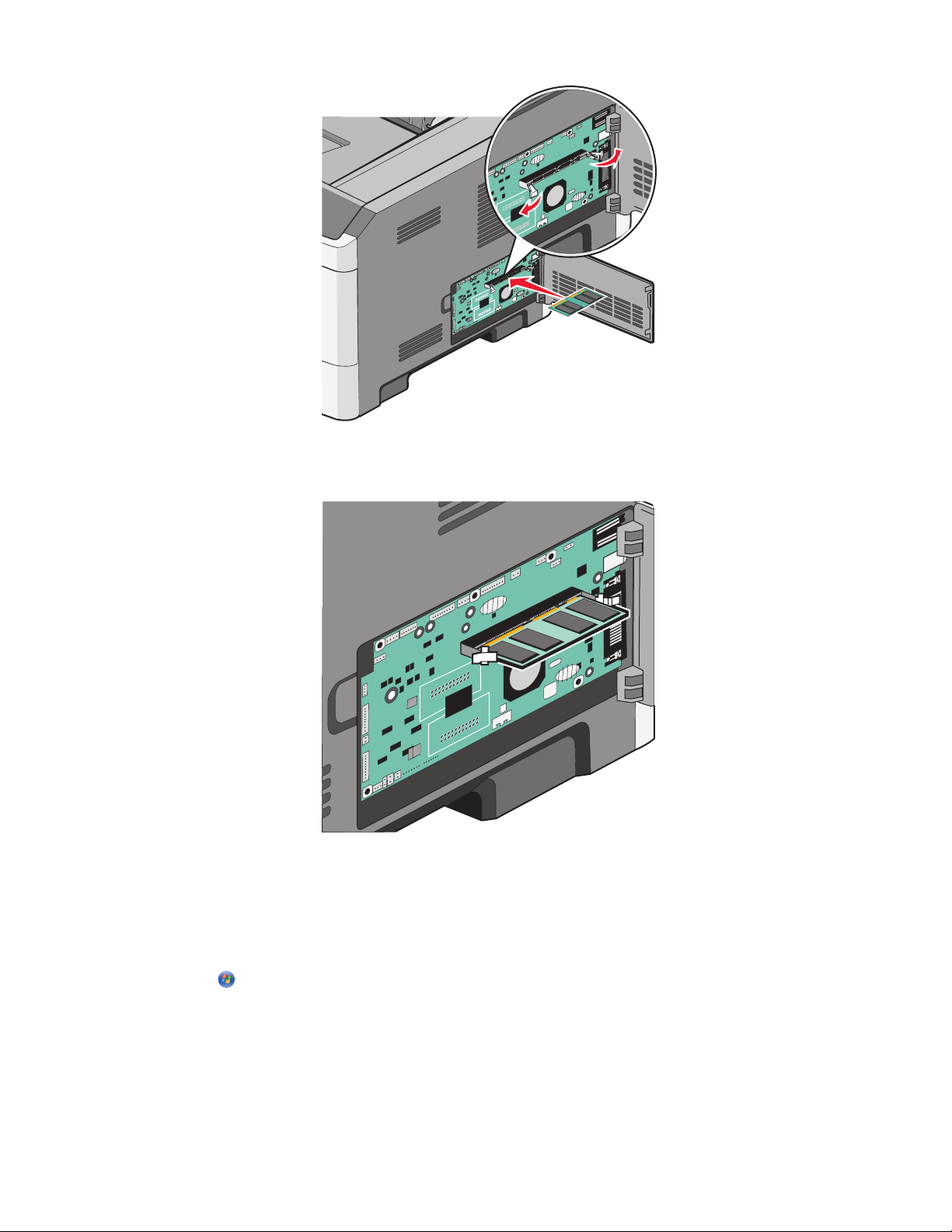
6 Вставьте карту памяти в разъем, чтобы фиксаторы защелкнулись.
Для правильной установки модуля может потребоваться некоторое усилие.
7 Убедитесь в том, что оба фиксатора попали в вырезы, расположенные по краям модуля.
8 Закройте дверцу системной платы.
9 Снова включите принтер.
10 Откройте папку "Принтеры":
а Щелкните или нажмите кнопку Пуск и выберите пункт Выполнить.
б В поле "Начать поиск" или в окне "Запуск программы" введите control printers.
в Нажмите ВВОД или нажмите ОК.
Откроется папка принтеров.
11 Нажмите правой кнопкой мыши значок принтера.
Дополнительная настройка принтера
24
Page 25
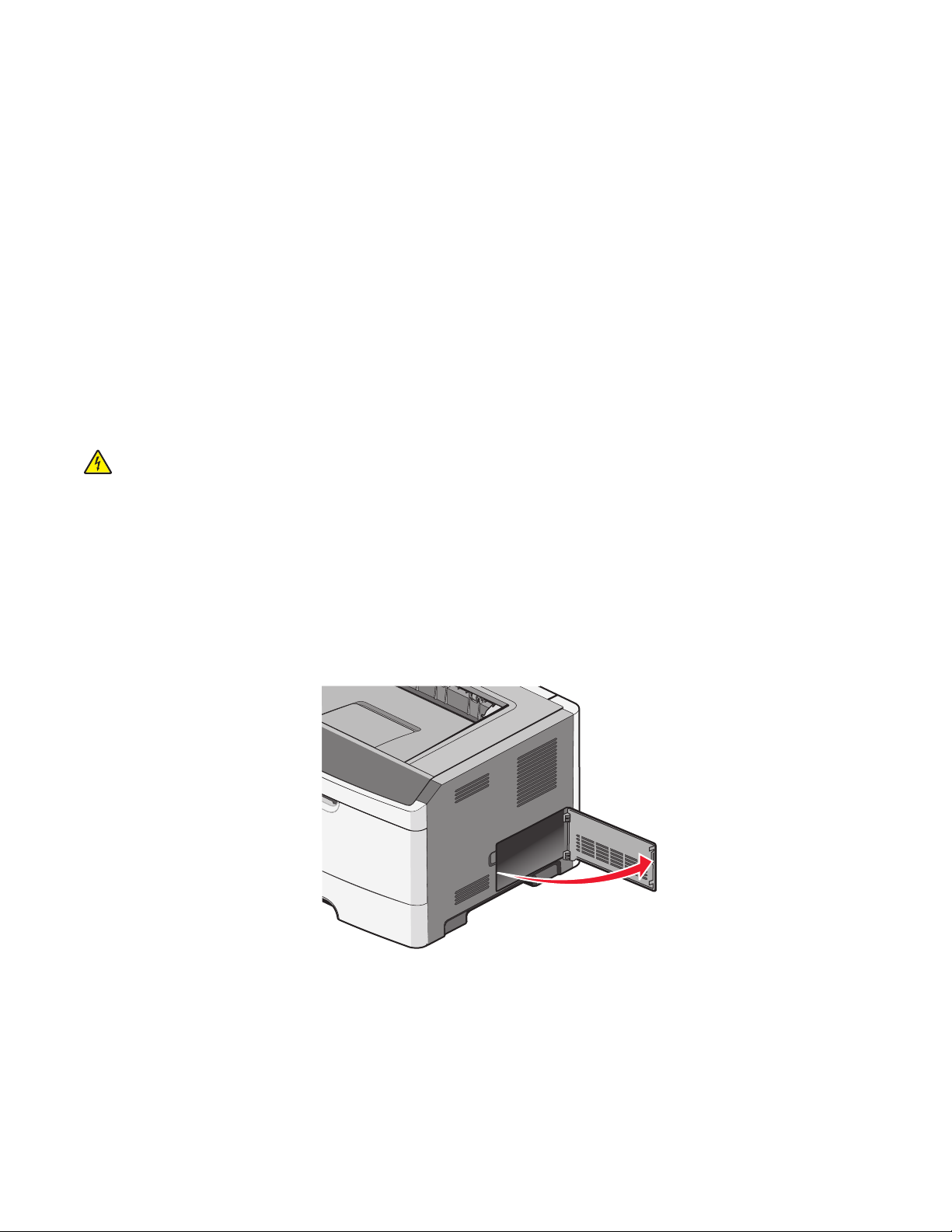
12 Нажмите кнопку Свойства.
13 Выберите установка дополнительных устройств.
Примечание. Карты памяти, предназначенные для других принтеров, могут быть
несовместимыми с данным принтером.
14 Выберите Опрос принтера.
15 Нажмите OK.
16 Нажмите кнопку OK, затем закройте папку "Принтеры".
Установка модуля флэш-памяти или платы с микропрограммным обеспечением
На системной плате предусмотрено два разъема для дополнительного модуля флэш-памяти или
дополнительной платы с микропрограммным обеспечением. Возможна установка лишь одной платы
каждого типа, однако разъемы подходят для обоих типов.
ВНИМАНИЕ-ОПАСНОСТЬ ПОРАЖЕНИЯ ТОКОМ: Если доступ к системной плате или установка
дополнительного устройства или модулей памяти производится после настройки принтера,
выключите принтер и отсоедините кабель питания из розетки, прежде чем продолжить. Если к
принтеру подключены другие устройства, отключите их, а также отсоедините кабели, идущие к
принтеру.
ПРЕДУПРЕЖДЕНИЕ. Возможность повреждения: Электронные компоненты системной платы
быстро выходят из строя под воздействием статического электричества. Перед тем, как
прикоснуться к какому-либо электронному компоненту системной платы или разъему, дотроньтесь
рукой до какой-нибудь металлической детали принтера.
1 Откройте дверцу системной платы.
Дополнительная настройка принтера
25
Page 26
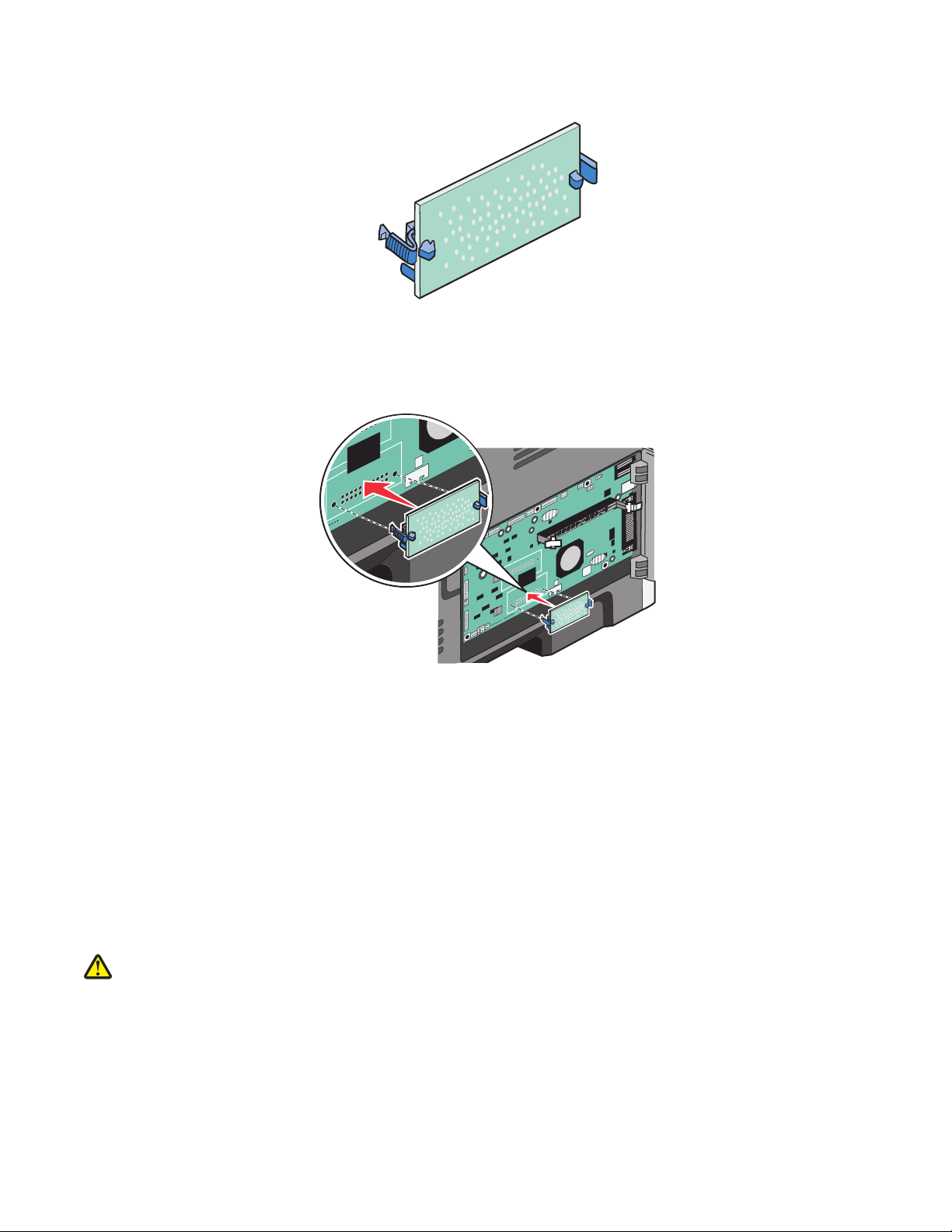
2 Распакуйте плату.
Примечание. Не прикасайтесь к контактам разъема, расположенным вдоль края модуля.
3 Удерживая плату за боковые стороны, совместите разъем платы с разъемом на системной плате.
4 С усилием вставьте плату в разъем.
Примечания.
• Разъем платы микропрограммного обеспечения должен соприкасаться с системной платой по
всей длине и располагаться в одной плоскости с ней.
• Будьте осторожны, чтобы не повредить разъемы.
5 Закройте дверцу системной платы.
Установка дополнительных аппаратных модулей
Установка устройства подачи на 250 или 550 листов
ВНИМАНИЕ-ВОЗМОЖНОСТЬ ТРАВМЫ: Принтер весит более 18 кг (40 фунтов), для его
безопасного перемещения требуется не менее двух тренированных человек.
Дополнительная настройка принтера
26
Page 27
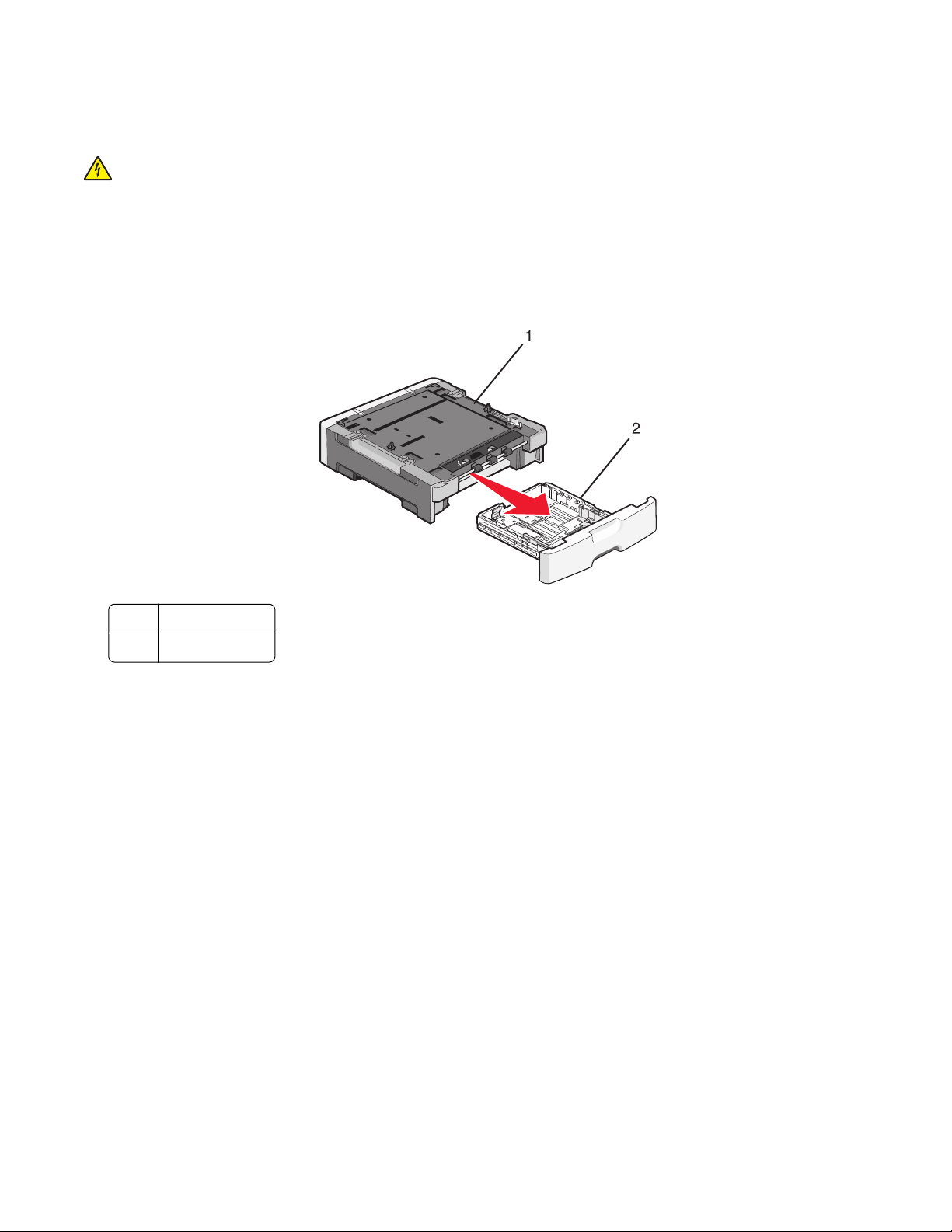
Дополнительное устройство подачи устанавливается под принтером. Устройство состоит из двух
частей: собственно лоток и корпус устройства подачи. Принтер поддерживает одно дополнительное
устройство подачи на 250 или 550 листов.
ВНИМАНИЕ-ОПАСНОСТЬ ПОРАЖЕНИЯ ТОКОМ: Если доступ к системной плате или установка
дополнительного устройства или модулей памяти производится после настройки принтера,
выключите принтер и отсоедините кабель питания из розетки, прежде чем продолжить. Если к
принтеру подключены другие устройства, отключите их, а также отсоедините кабели, идущие к
принтеру.
1 Распакуйте устройство подачи и удалите все упаковочные материалы.
2 Извлеките лоток из держателя.
1 Корпус стойки
2 Лоток
3 Удалите упаковочный материал и ленту из лотка.
4 Задвиньте лоток в корпус устройства подачи.
5 Поместите устройство подачи на то место, которое было выбрано для принтера.
Дополнительная настройка принтера
27
Page 28
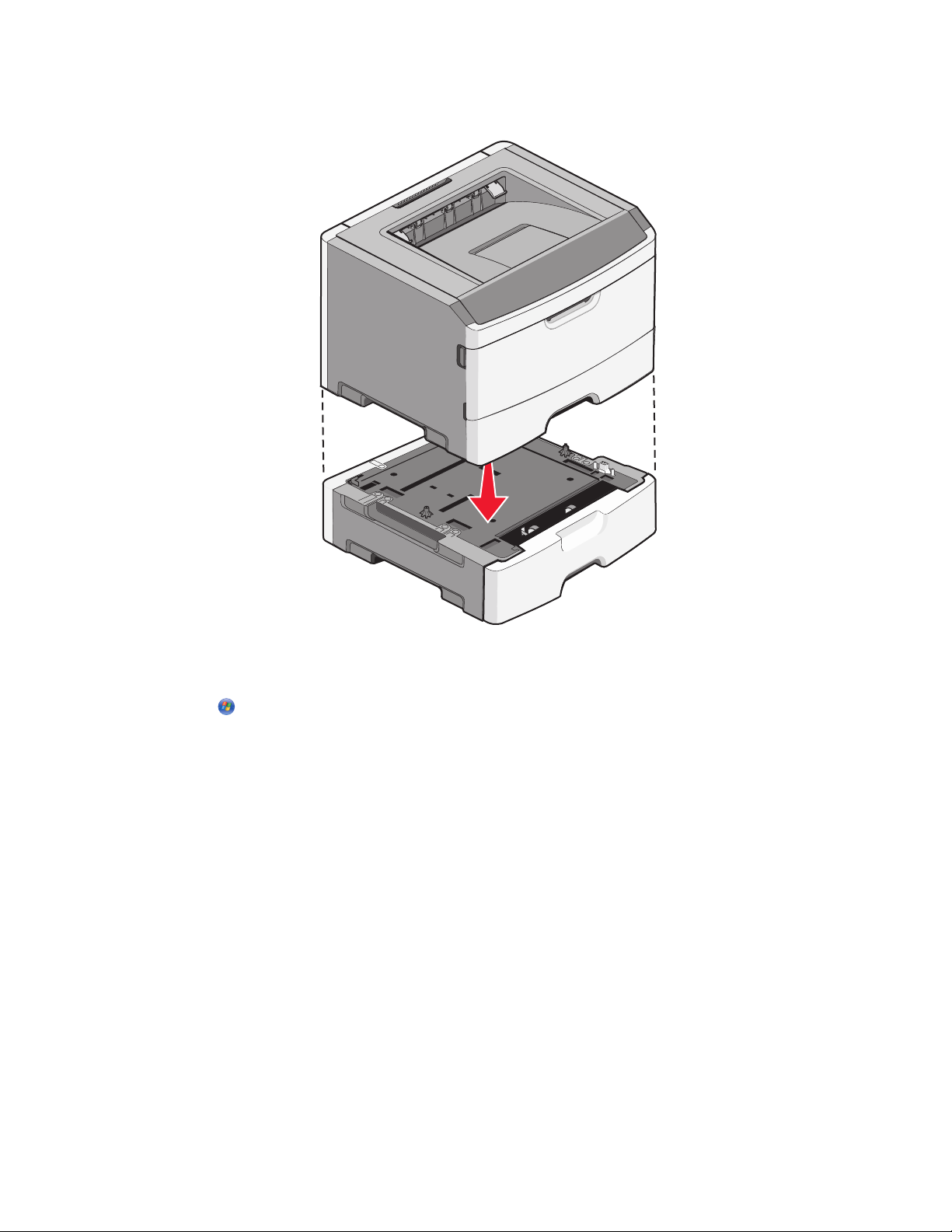
6 Выровняйте внешние края принтера с внешними краями устройства подачи, затем медленно
опустите принтер на место.
7 Снова включите принтер.
8 Откройте папку "Принтеры":
а Щелкните или нажмите кнопку Пуск и выберите пункт Выполнить.
б В поле "Начать поиск" или в окне "Запуск программы" введите control printers.
в Нажмите ВВОД или нажмите ОК.
Откроется папка принтеров.
9 Щелкните правой кнопкой мыши на значке принтера.
10 Нажмите кнопку Свойства.
11 Выберите установка дополнительных устройств.
12 Выберите Опрос принтера.
13 Нажмите OK.
14 Нажмите кнопку OK, затем закройте папку "Принтеры".
Дополнительная настройка принтера
28
Page 29
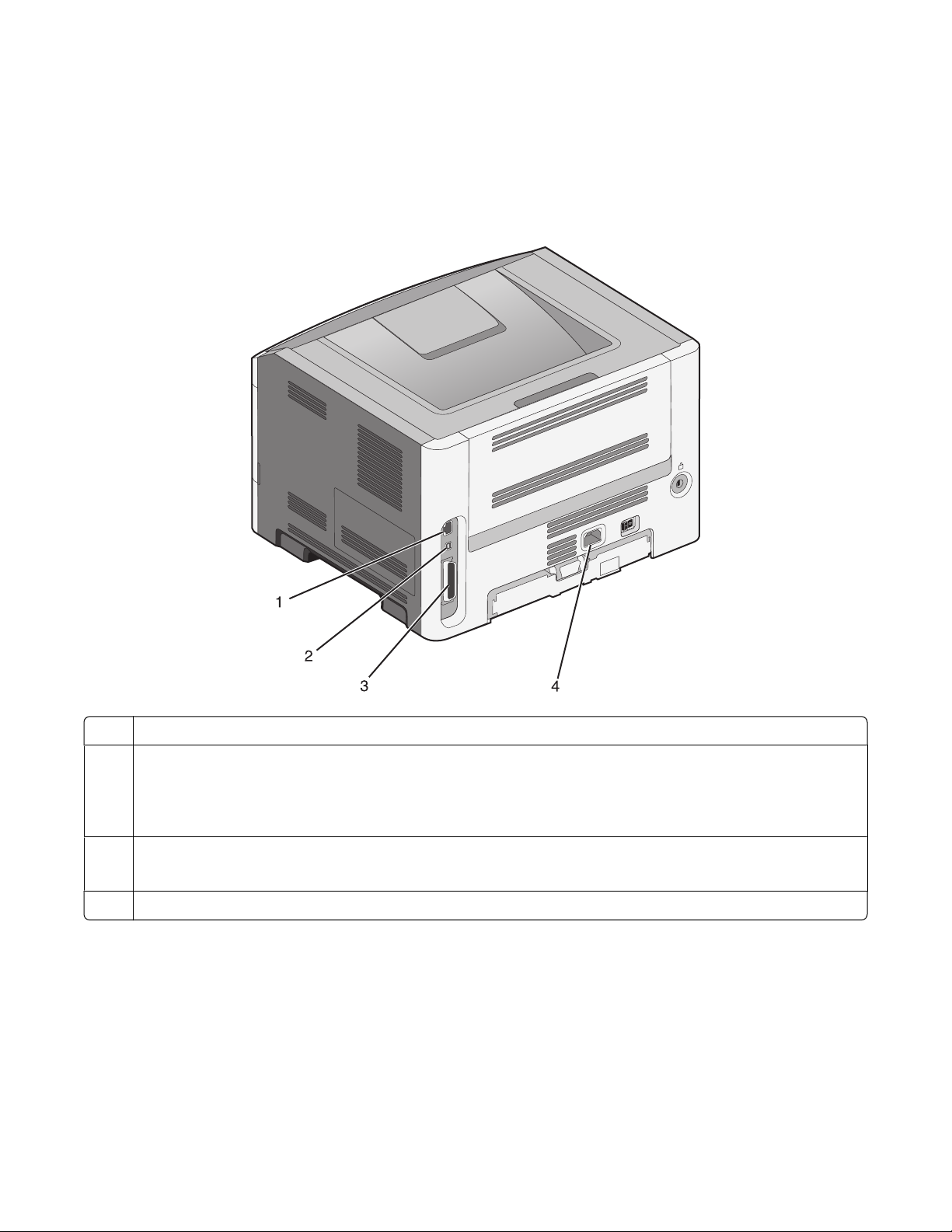
Подсоединение кабелей
1 Подключите принтер к компьютеру или сети.
• Для подключения по локальной сети, используйте USB или параллельный кабель.
• Для сетевого подключения, используя кабель Ethernet.
2 Сначала вставьте кабель питания в разъем принтера, а затем в заземленную сетевую розетку.
1 Порт Ethernet
Порт USB
2
ПРЕДУПРЕЖДЕНИЕ. Возможность повреждения: Во время печати не дотрагивайтесь до
кабеля USB, любых сетевых адаптеров или самого принтера в обозначенной области. Может
произойти утрата данных или сбой в работе.
3 Параллельный порт
Примечание. К модели беспроводного принтера прилагается антенна беспроводной связи.
4 Гнездо кабеля питания
Дополнительная настройка принтера
29
Page 30
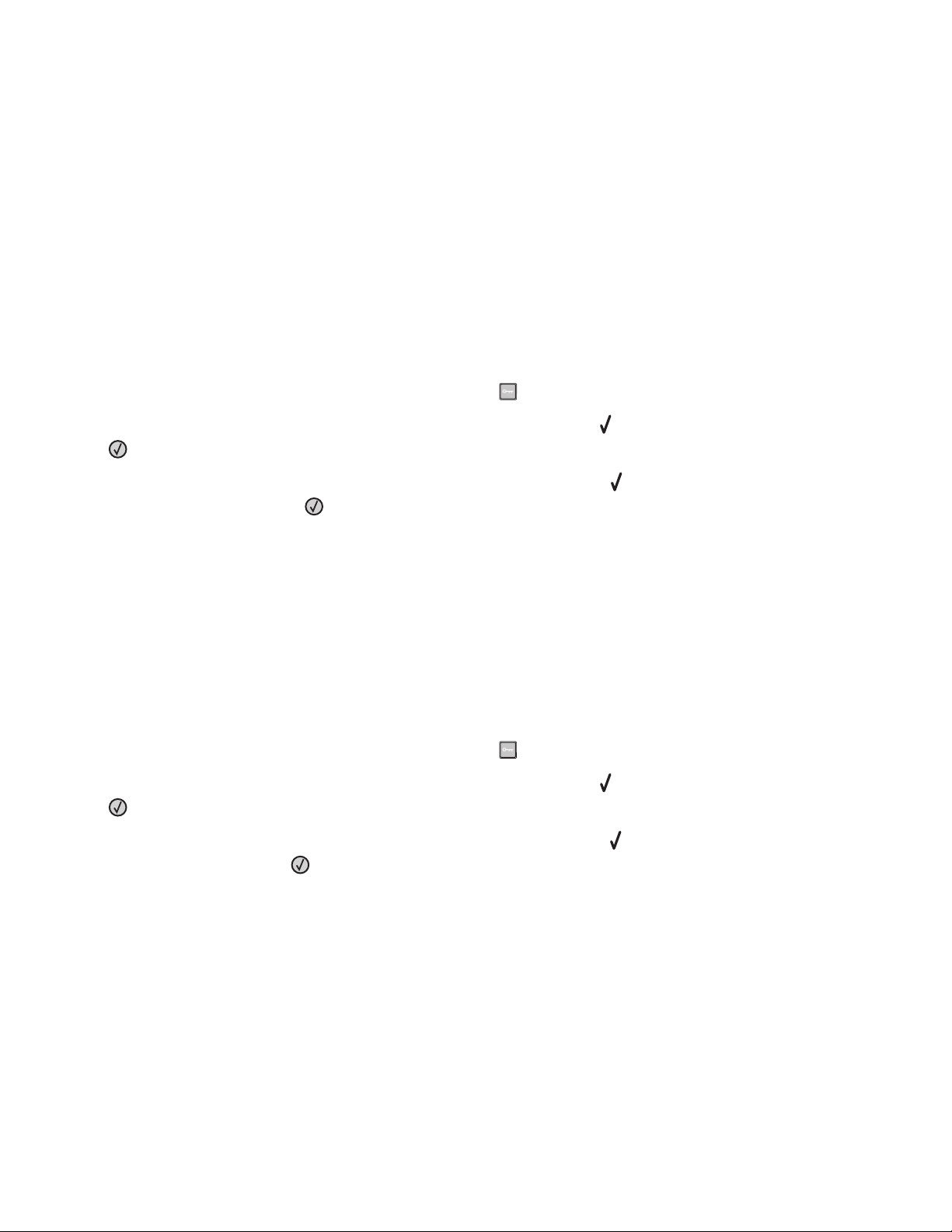
Проверка установки принтера
Печать страницы параметров меню
Печать страницы параметров меню используется для проверки текущих значений параметров
принтера и правильности установки дополнительных устройств принтера.
Примечание. Если параметры меню не были изменены, то на странице настроек меню отображаются
заводские настройки по умолчанию. После выбора и сохранения пользовательских настроек с
помощью меню они используются вместо заводских настроек по умолчанию. Пользовательские
параметры по умолчанию остаются действительными до выбора в меню и сохранения других
значений.
1 Убедитесь, что принтер включен и отображается сообщение Готово.
2 На панели управления принтера нажмите кнопку .
3 С помощью кнопки со стрелкой вверх или вниз выберите пункт Отчеты, а затем нажмите кнопку
.
4 С помощью кнопки со стрелкой вверх или вниз выберите пункт Страница параметров меню,
а затем нажмите кнопку
После того, как будет напечатана страница параметров меню, принтер вернется в состояние
Готов.
.
Печать страницы сетевых параметров
Если принтер подключен к сети, распечатайте страницу сетевых параметров, чтобы проверить
подключение к сети. Эта страница дополнительно содержит сведения, которые помогут настроить
печать по сети.
1 Убедитесь, что принтер включен и отображается сообщение Готов.
2 На панели управления принтера нажмите кнопку .
3 С помощью кнопки со стрелкой вверх или вниз выберите пункт Отчеты, а затем нажмите кнопку
.
4 С помощью кнопки со стрелкой вверх или вниз выберите пункт Страница настройки сети, а
затем нажмите кнопку
Примечание. Если установлен дополнительный внутренний сервер печати, появится сообщение
Печать страницы настройки сети <x>.
5 Проверьте первый раздел страницы сетевых параметров и убедитесь в том, что в поле
"Состояние" указано значение "Подключен".
Если в поле Состояние указано значение Не подключен, данная линия компьютерной сети не
работает или неисправен сетевой кабель. Обратитесь за помощью к сотруднику службы
поддержки системы. Затем повторно распечатайте страницу сетевых параметров.
.
Дополнительная настройка принтера
30
Page 31

Установка ПО принтера
Установка программного обеспечения принтера
Драйвер принтера - это программа, с помощью которой обеспечивается связь между компьютером
и принтером. Обычно программное обеспечение принтера устанавливается при первоначальной
установке принтера.
Для пользователей Windows
1 Завершите работу всех программ.
2 Вставьте компакт-диск с программным обеспечением и документацией.
3 На главном экране установки нажмите кнопку Установить принтер и программное
обеспечение.
4 Следуйте инструкциям на экране компьютера.
Для пользователей Macintosh
1 Закройте все приложения.
2 Вставьте компакт-диск с программным обеспечением и документацией.
3 На рабочем столе Finder дважды щелкните значок компакт-диска, который отобразится
автоматически.
4 Дважды нажмите на значок Установка принтера и программного обеспечения.
5 Следуйте инструкциям на экране компьютера.
Использование веб-сайта
1 Перейдите на веб-сайт Lexmark www.lexmark.com.
2 В меню "Драйверы и файлы для загрузки" выберите Поиск драйверов.
3 Выберите принтер, а затем выберите операционную систему.
4 Загрузите драйвер и установите программное обеспечение принтера.
Обновление списка дополнительных устройств в драйвере принтера
После установки программного обеспечения принтера и всех дополнительных устройств, возможно,
потребуется вручную добавить дополнительные устройства в драйвере принтера, чтобы сделать их
доступными для заданий печати.
Для пользователей Windows
1 Откройте папку "Принтеры":
а Щелкните или нажмите кнопку Пуск и выберите пункт Выполнить.
б В поле "Начать поиск" или в окне "Запуск программы" введите control printers.
Дополнительная настройка принтера
31
Page 32
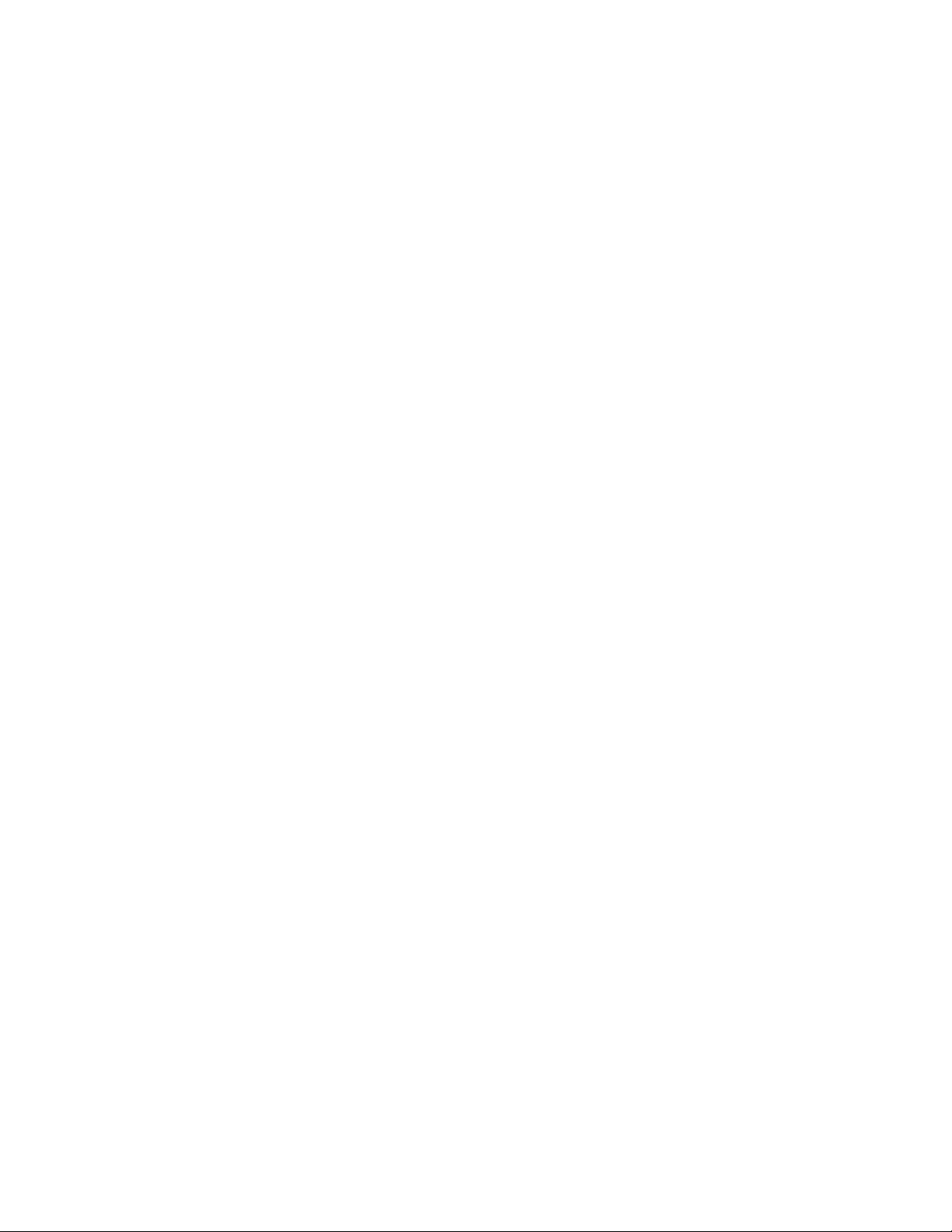
в Нажмите ВВОД или нажмите ОК.
Откроется папка принтеров.
2 Выберите принтер.
3 Щелкните принтер правой кнопкой мыши, а затем выберите пункт Свойства.
4 Откройте вкладку "Установка дополнительных устройств".
5 В разделе "Доступные дополнительные устройства" добавьте все установленные
дополнительные устройства.
6 Нажмите кнопку Применить.
Для пользователей Macintosh
В Mac OS X версии 10.5 или более поздней
1
В меню Apple выберите пункт System Preferences.
2 Выберите Print & Fax.
3 Выберите принтер, а затем выберите Options & Supplies.
4 Выберите Driver, а затем добавьте все установленные дополнительные устройства.
5 Нажмите кнопку OK.
В Mac OS X версии 10.4 или более ранней
1
На рабочем столе Finder щелкните Go > Applications.
2 Дважды щелкните Utilities, а затем дважды щелкните Print Center или Printer Setup Utility.
3 Выберите принтер, а затем в меню Printers выберите пункт Show Info.
4 В раскрывающемся меню выберите пункт Installable Options.
5 Добавьте все установленные дополнительные устройства, а затем щелкните Apply Changes.
Настройка печати через беспроводное соединение
Примечание. Имя SSID (Service Set Identifier) - это имя, назначаемое для беспроводной сети. Wireless
Encryption Protocol (WEP) и Wi-Fi Protected Access (WPA) - это типы защиты, которые используются в
сети.
Сведения для настройки принтера для работы в беспроводной сети
Примечание. Не подсоединяйте установочный или сетевой кабели до тех пор, пока не появятся
соответствующие указания в программе установки.
• SSID - имя SSID также называют именем сети.
• Беспроводной режим (или режим сети) - это может быть либо одноранговый режим, либо
режим инфраструктуры.
Дополнительная настройка принтера
32
Page 33
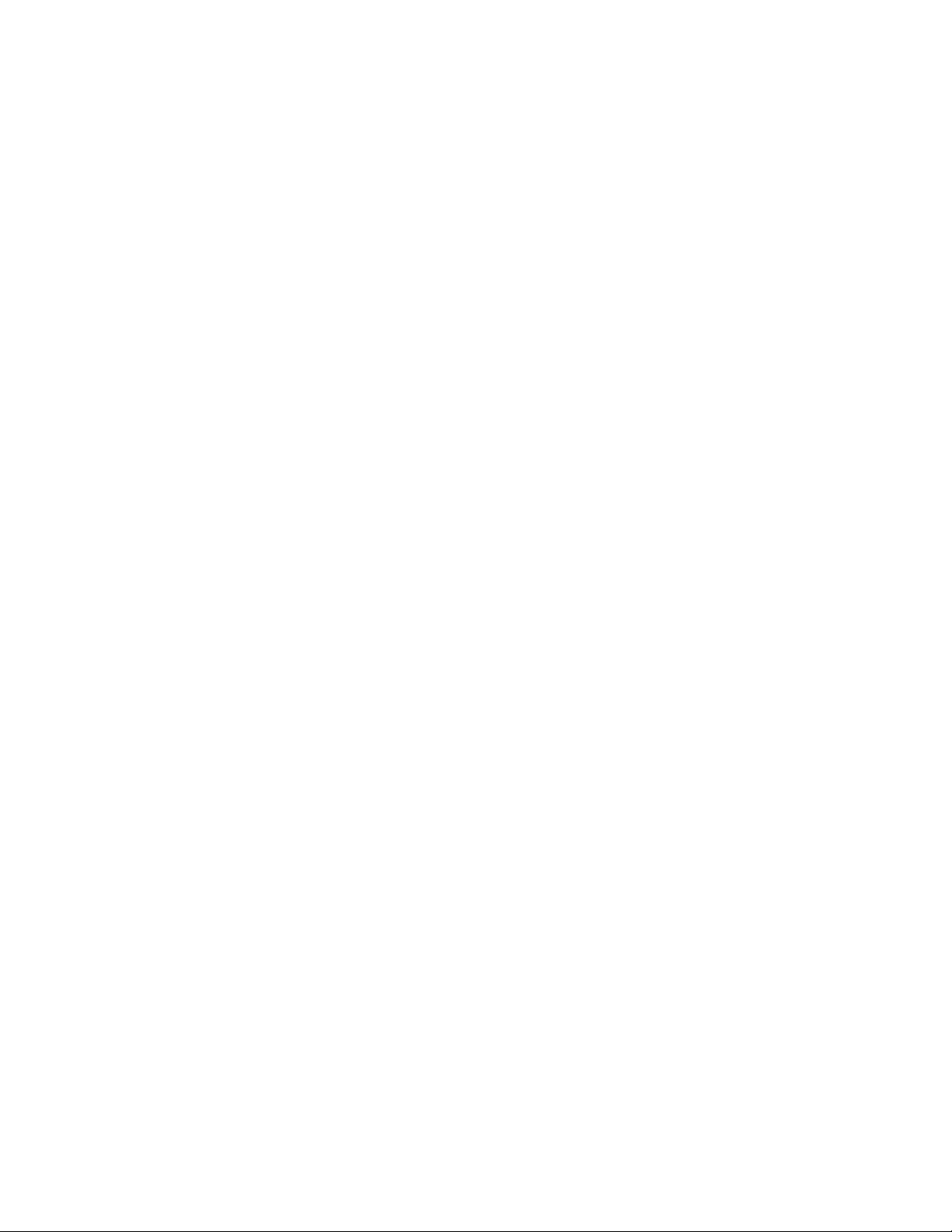
• Канал (для одноранговых сетей) - для сетей в режиме инфраструктуры по умолчанию канал
выбирается автоматически.
В некоторых одноранговых сетях также необходимо использовать параметр автоматического
выбора. Если вы сомневаетесь, какой канал следует выбрать, обратитесь к специалисту службы
поддержки.
• Security Method - существует три варианта безопасности:
– ключ WEP
Если в беспроводной сети используется несколько ключей WEP, введите до четырех ключей
в имеющихся полях. Выберите ключ, который используется в сети, выбрав "Ключ передачи
WEP по умолчанию".
или
– Фраза доступа WPA или WPA2
В WPA используется шифрование в качестве дополнительного уровня безопасности.
Возможные варианты: AES и TKIP. Необходимо выбрать один и тот же тип шифрования на
маршрутизаторе и принтер. В противном случае обмен данными по сети будет невозможен для
принтера.
– Без защиты
Если в беспроводной сети не используется никакой тип защиты, никакие данные безопасности
не потребуются.
Примечание. Не рекомендуется использовать беспроводные сети без защиты.
В случае установки принтера в сети 802.1X с использованием расширенного метода может
потребоваться следующая информация:
• Тип проверки подлинности
• Тип внутренней проверки подлинности
• Имя пользователя и пароль 802.1X
• Сертификаты
Примечание. Для получения дополнительных сведений о настройке безопасности 802.1X см.
Руководство по работе в сети на компакт диске с программным обеспечением и документацией.
Установка принтера в беспроводной сети (Windows)
Перед установкой принтера в беспроводной сети убедитесь в следующем:
• Беспроводная сеть настроена и работает без сбоев.
• Используемый компьютер подсоединен к той же беспроводной сети, в которой будет
устанавливаться принтер.
Дополнительная настройка принтера
33
Page 34

1 Подсоедините кабель питания к принтеру, а затем к надежно заземленной розетке, после этого
включите питание принтера.
1
2
Убедитесь в том, что принтер и компьютер полностью готовы к работе.
Не подсоединяйте кабель USB до тех пор, пока на экране не появится
соответствующее сообщение.
2 Установите компакт-диск Программное обеспечение и документация.
3 Выберите Установка принтера и программного обеспечения.
4 Нажмите Принимаю, чтобы принять условия лицензионного соглашения.
5 Выберите тип установки Suggested (Предложенный), затем нажмите кнопку Далее.
6 Нажмите Подсоединение к беспроводной сети.
Дополнительная настройка принтера
34
Page 35

7 Временно подсоедините кабель USB между компьютером, работающим в беспроводной сети и
принтером.
1
Примечание. После настройки параметров принтера программа выдаст запрос на отсоединение
временного кабеля USB и переход на беспроводное соединение.
2
8 Следуйте инструкциям на экране компьютера до завершения установки ПО.
Примечание. Базовая настройка - это рекомендуемый вариант выбора. Если вы
предпочитаете установить свои собственные параметры, выберите значение Расширенная
настройка.
9 Чтобы разрешить доступ других компьютеров к принтеру по беспроводной сети, выполните шаги
2-6 и 8 для каждого компьютера.
Установка принтера в беспроводной сети (Macintosh)
Подготовка к настройке параметров беспроводного соединения компьютера
1 Найдите адрес МАС принтера в таблице, прилагаемой к принтеру. Запишите последние шесть
цифр адреса МАС в пробелы ниже:
Адрес MAC: ___ ___ ___ ___ ___ ___
2 Подсоедините кабель питания к принтеру, а затем к надежно заземленной розетке, после этого
включите питание.
2
1
Введите информацию в принтер.
1 Доступ к параметрам порта беспроводной связи.
ОС Mac OS X Версия 10.5 или более поздняя
а
В меню Apple, выберите Настройки системы.
б Нажмите Сеть.
Дополнительная настройка принтера
35
Page 36

в Нажмите Порт беспроводной связи.
ОС Mac OS X Версия 10.4 или более ранняя
а
На рабочем столе, выберите Пуск > Приложения.
б В папке Приложения, дважды нажмите Интернет.
в На панели инструментов выберите Порт беспроводной связи.
2 Во всплывающем меню Сеть, выберите сервер печати xxxxxx, где "х" - это последние шесть цифр
МАС адреса из адресной таблицы МАС.
3 Откройте обозреватель Safari.
4 В выпадающем меню "Закладки" выберите Демонстрации.
5 В пункте "Коллекции", выберите Бонжур (Bonjour) или Рандеву (Rendezvous), а затем
дважды-нажмите на имя принтера.
Примечание. Теперь ссылка на приложение будет именоваться Рандеву (Rendezvous) в ОС Mac
OS X Версии 10.3, но в компьютере Apple будет называться Бонжур (Bonjour).
6 С главной страницы встроенного web-сервера перейдите на страницу, где хранится информация
о параметрах беспроводного соединения.
Настройка параметров беспроводного соединения
1 Введите имя своей сети (SSID) в соответствующем поле.
2 Выберите значение Инфраструктура в качестве Режима сети если используется беспроводной
маршрутизатор.
3 Выберите тип защиты, который используется для обеспечения безопасности беспроводной сети.
4 Введите информацию о безопасности, необходимую для включения принтера в состав устройств
беспроводной сети.
5 Нажмите кнопку Отправить.
6 Откройте Порт беспроводной связи на своем компьютере.
ОС Mac OS X Версия 10.5 или более поздняя
а
В меню Apple, выберите Настройки системы.
б Нажмите Сеть.
в Нажмите Порт беспроводной связи.
ОС Mac OS X Версия 10.4 или более ранняя
а
На рабочем столе, выберите Пуск > Приложения.
б В папке Приложения, дважды нажмите Интернет.
в На панели инструментов выберите Порт беспроводной связи.
7 Во всплывающем меню "Сеть" выберите нужную беспроводную сеть.
Дополнительная настройка принтера
36
Page 37

Задайте значения параметров настройки компьютера для беспроводной
печати принтера.
Для печати на сетевом принтере каждый пользователь компьютера Macintosh должен установить
специальный файл описания принтера в PostScript Printer Description (PPD), а также создать очередь
на печать в программе Print Center (Центр печати) или Printer Setup Utility (Служебная программа
настройки принтера).
1 Установите на компьютер файл PPD.
а Вставьте компакт-диск Программное обеспечение и документация в привод для компакт-
дисков или DVD-дисков.
б Дважды щелкните на установочном пакете принтера.
в В окне приветствия, нажмите Продолжить.
г После просмотра файла Readme снова нажмите Продолжить.
д После просмотра лицензионного соглашения нажмите Продолжить, затем выберите
Принимаю для принятия условий соглашения.
е Выберите значение параметра "Место назначения" и нажмите Продолжить
ж На экране "Простая установка" выберите Установить.
з Введите пароль пользователя, затем нажмите ОК.
На компьютер устанавливается все необходимое программное обеспечение.
и По завершении установки нажмите Close (Закрыть).
2 Добавьте принтер:
а Для печати по протоколу IP выполните следующие действия.
ОС Mac OS X Версия 10.5 или более поздняя
1
В меню Apple, выберите Настройки системы.
2 Нажмите Принтер и факс.
3 Нажмите +.
4 Выберите принтер из списка.
5 Нажмите Добавить.
ОС Mac OS X Версия 10.4 или более ранняя
1
На рабочем столе, выберите Пуск > Приложения.
2 Дважды нажмите папку Служебные функции.
3 Найдите и дважды-нажмите Служебная программа настройки принтера или Центр
печати.
4 В списке принтеров выберите Добавить.
5 Выберите принтер из списка.
6 Нажмите Добавить.
б Для печати по протоколу AppleTalk выполните следующие действия.
ОС Mac OS X Версия 10.5
1
В меню Apple, выберите Настройки системы.
2 Нажмите Принтер и факс.
3 Нажмите +.
Дополнительная настройка принтера
37
Page 38

4 Нажмите AppleTalk (Порт беспроводной связи).
5 Выберите принтер из списка.
6 Нажмите Добавить.
ОС Mac OS X Версия 10.4 или более ранняя
1
На рабочем столе, выберите Пуск > Приложения.
2 Дважды нажмите папку Служебные функции.
3 Дважды щелкните на программе Центр печати или Служебная программа настройки
принтера.
4 В списке принтеров выберите Добавить.
5 Выберите вкладку Обозреватель по умолчанию.
6 Нажмите Другие принтеры.
7 В первом всплывающем меню выберите AppleTalk (Порт беспроводной связи).
8 Во втором всплывающем меню выберите Local AppleTalk zone (Локальная зона порта
беспроводной связи).
9 Выберите принтер из списка.
10 Нажмите Добавить.
Установка принтера в проводной сети
Эти указания применяются для сетевых подключений с использованием кабеля Ethernet и
волоконно-оптического кабеля.
Перед установкой принтера в проводной сети убедитесь в следующем.
• Выполнена первоначальная настройка принтера.
• Принтер подключен к сети с помощью кабеля соответствующего типа.
Для пользователей Windows
1 Вставьте компакт-диск с программным обеспечением и документацией.
Подождите, пока откроется первый экран.
Если компакт-диск не запустится через минуту, выполните следующие действия:
а Щелкните или нажмите кнопку Пуск и выберите пункт Выполнить.
б В поле Пуск Поиск или Выполнить, введите D:\setup.exe, где буква D соответствует
приводу DVD или компакт-диска.
2 Щелкните Install Printer and Software (Установить принтер и программное обеспечение).
3 Нажмите кнопку Agree (Принимаю), чтобы принять лицензионное соглашение.
4 Выберите Рекомендуемая, а затем нажмите кнопку Далее.
Примечание. Чтобы настроить принтер, используя статический IP-адрес и IPv6, или настроить
принтеры с использованием сценариев, выберите параметр Настройка и следуйте указаниям на
экране компьютера.
5 Выберите параметр Проводное подключение к сети, а затем нажмите кнопку Далее.
6 Выберите изготовителя принтера в списке.
Дополнительная настройка принтера
38
Page 39
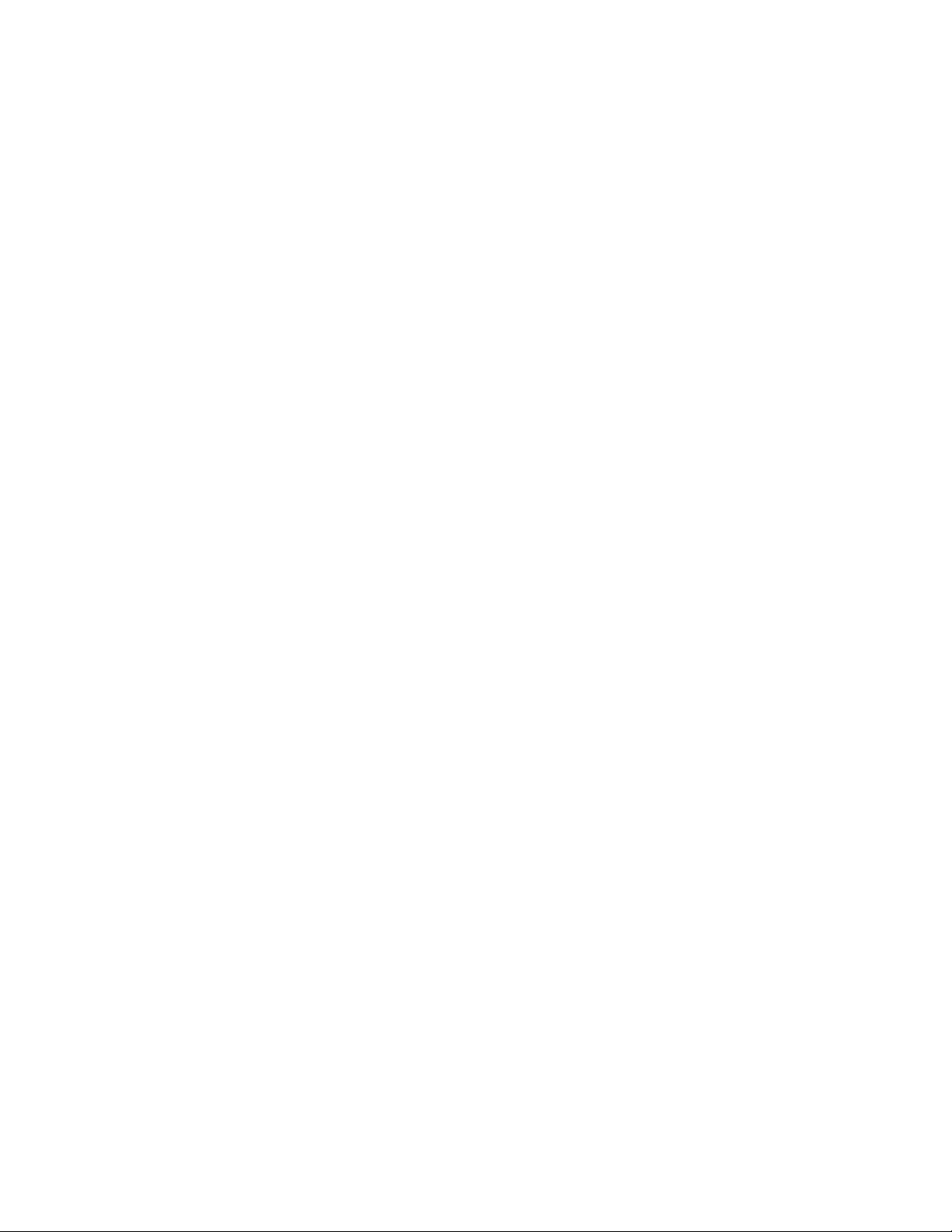
7 Выберите модель принтера в списке, а затем нажмите кнопку Далее.
8 Выберите принтер в списке обнаруженных в сети принтеров и нажмите кнопку Готово.
Примечание. Если настроенный принтер не отображается в списке обнаруженных принтеров,
щелкните Добавить порт и следуйте указаниям на экране компьютера.
9 Следуйте инструкциям на экране компьютера для завершения установки.
Для пользователей Macintosh
1 Разрешите настройку IP-адреса принтера сетевым сервером DHCP.
2 Распечатайте страницу настроек сети с принтера. Для получения сведений по печати страницы
настройки сети см. раздел “Печать страницы сетевых параметров ” на стр. 30.
3 Найдите IP-адрес принтера в разделе TCP/IP страницы сетевых параметров. Если выполняется
настройка доступа для компьютеров, находящихся в другой подсети, нежели принтер, то
потребуется IP-адрес.
4 Установите драйверы и добавьте принтер.
а Установите файл PPD на компьютер:
1 Вставьте компакт-диск с программным обеспечением и документацией в дисковод
компакт-дисков или дисков DVD.
2 Дважды щелкните на установочном пакете принтера.
3 На первом экране нажмите кнопку Continue.
4 После просмотра файла Readme нажмите кнопку Continue еще раз.
5 После просмотра лицензионного соглашения нажмите кнопку Продолжить, а затем
нажмите кнопку Принимаю, чтобы принять условия соглашения.
6 Выберите назначение и нажмите кнопку Продолжить.
7 На экране "Easy Install" нажмите кнопку Install.
8 Введите пароль пользователя, а затем нажмите кнопку OK.
На компьютер устанавливается все необходимое программное обеспечение.
9 После завершения установки нажмите кнопку Restart.
б Установка принтера:
• Для IP-печати:
В Mac OS X версии 10.5 или более поздней
1 В меню Apple выберите пункт System Preferences.
2 Выберите Print & Fax.
3 Щелкните знак +.
4 Нажмите IP.
5 В поле "Адрес" введите IP-адрес принтера.
6 Нажмите кнопку Add.
В Mac OS X версии 10.4 или более ранней
1 На рабочем столе Finder щелкните Go > Applications.
2 Дважды щелкните папку Utilities.
3 Дважды щелкните Printer Setup Utility или Print Center.
4 В списке принтеров выберите Add.
Дополнительная настройка принтера
39
Page 40

5 Нажмите IP.
6 В поле "Адрес" введите IP-адрес принтера.
7 Нажмите кнопку Add.
• Для печати по протоколу AppleTalk:
В Mac OS X версии 10.5
1 В меню Apple выберите пункт System Preferences.
2 Выберите Print & Fax.
3 Щелкните знак +.
4 Выберите AppleTalk.
5 Выберите в списке принтер.
6 Нажмите кнопку Add.
В Mac OS X версии 10.4 или более ранней
1 На рабочем столе Finder щелкните Go > Applications.
2 Дважды щелкните папку Utilities.
3 Дважды щелкните Printer Setup Utility или Print Center.
4 В списке принтеров выберите Add.
5 Откройте вкладку Default Browser.
6 Щелкните More Printers.
7 В раскрывающемся меню выберите пункт AppleTalk.
8 Во втором раскрывающемся меню выберите пункт Local AppleTalk zone.
9 Выберите в списке принтер.
10 Нажмите кнопку Add.
Примечание. Если принтер не отображается в списке, возможно, потребуется его добавить
с использованием IP-адреса. Обратитесь за помощью к специалисту по поддержке.
Дополнительная настройка принтера
40
Page 41

Уменьшение воздействия принтера на окружающую среду
Компания Lexmark стремится сохранять экологию и постоянно совершенствует выпускаемые
принтеры, чтобы уменьшить их воздействие на окружающую среду. При разработке новых устройств
мы учитываем экологические аспекты, при выборе упаковки стараемся использовать минимальное
количество материалов, а также проводим программы по сбору и утилизации. Для получения
дополнительной информации см. раздел:
• Глава “Уведомления”
• Раздел "Забота об экологии" на веб-узле www.lexmark.com/environment
• Программа утилизации Lexmark на веб-узле www.lexmark.com/recycle
С помощью выбора определенных настроек принтера или задач можно уменьшить воздействие
принтера на экологию еще больше. В этой главе описаны параметры и задачи, которые помогут
пользователю внести свой вклад в охрану окружающей среды.
Экономия бумаги и тонера
Как показывают исследования, примерно 80% углекислого газа, выбрасываемого в атмосферу в
результате использования принтера, связано с использованием бумаги. Можно существенно
уменьшить уровень выброса углекислого газа благодаря использованию бумаги, изготовленной из
вторсырья, а также выполняя такие рекомендации, как печать на обеих сторонах бумаги, а также
печать нескольких страниц на одном листе бумаги.
Для получения сведений о том, как резко сократить использование бумаги и энергии с помощью
одной настройки принтера, см. раздел "Использование режима Eco-Mode".
Использование бумаги из вторсырья
Поскольку компания Lexmark заботится о защите окружающей среды, она поддерживает
использование офисной бумаги, изготовленной из вторсырья специально для лазерных принтеров.
Для получения дополнительных сведений о бумаге из вторсырья, которую можно использовать для
печати на данном принтере, см. раздел “Использование бумаги, изготовленной из вторсырья, и
другой офисной бумаги” на стр. 62.
Экономия расходных материалов
Существует несколько способов уменьшения расхода бумаги и тонера, используемых при печати.
Возможности.
Использование обеих сторон листа бумаги
Если модель принтера поддерживает двустороннюю печать, можно управлять печатью на одной или
двух сторонах листа бумаги, выбрав 2-стороннюю печать через диалоговое окно "Печать" или
Lexmark Toolbar.
Уменьшение воздействия принтера на окружающую среду
41
Page 42

Размещение нескольких страниц на одном листе бумаги
Можно печатать до 16 последовательных страниц многостраничного документа на одной стороне
листа бумаги, выбрав параметр "Печать нескольких страниц на одном листе" (N-стр./лист)
диалогового окна печати.
Проверьте первый черновик на точность
Перед печатью или копированием большого объема:
• Воспользуйтесь функцией предварительного просмотра от Lexmark, которая позволяет перед
печатью получить представление о том, как будет выглядеть распечатанный документ. Функцию
можно выбрать из диалогового окна "Печать" или с Lexmark Toolbar.
• Распечатайте одну копию документа для проверки содержания и формата документа на
точность.
Избегайте замятия бумаги
Тщательно выбирайте и загружайте бумагу во избежание замятия бумаги. Подробнее см.
“Предотвращение замятия материалов для печати” на стр. 139.
Экономия энергии
Использование экономичного режима
Используйте экономичный режим для сокращения влияния принтера на окружающую среду.
Примечание. В таблице указаны параметры, которые изменяются при выборе экономичного режима.
Параметр Назначение
Энергосбережение Сокращается потребление энергии, в особенности, когда принтер
не активен.
• Двигатель принтера не запускается, пока не готово задание
для печати. Перед печатью первой страницы может быть
небольшая задержка.
• После минуты ожидания принтер переходит в режим энергос-
бережения.
• Когда принтер переходит в режим энергосбережения,
подсветка дисплея контрольной панели выключается.
Экономия бумаги
Энергосбережение/Экономия бумаги Используются все настройки, связанные с энергосбережением и
Выкл. Используются заводские настройки по умолчанию для всех
• Включается функция автоматической двусторонней печати (в
моделях принтеров с поддержкой двусторонней печати).
• Выключается функция печати журнала.
экономией бумаги.
параметров экономичного режима. При этом параметре соблюдается технические характеристики производительности
принтера.
Уменьшение воздействия принтера на окружающую среду
42
Page 43

1 Убедитесь в том, что принтер включен, а на дисплее отображается сообщение Ready (Готов).
2 На панели управления принтера нажмите .
3 Нажимайте клавиши "стрелка вверх" и "стрелка вниз" до появления Параметры, затем нажмите
.
4 Нажимайте клавиши "стрелка вверх" и "стрелка вниз" до появления Основные параметры,
затем нажмите
.
5 Нажимайте клавиши "стрелка вверх" и "стрелка вниз" до появления Экономичный режим,
затем нажмите
.
6 Нажимайте клавиши "стрелка вверх" и "стрелка вниз" для просмотра списка возможных
параметров. Установите
Отображается сообщение Submitting Selection (Отправ. выбр. парам.).
на соответствующий параметр.
Уменьшение шума от принтера
Используйте тихий режим для снижения уровня шума.
Примечание. В таблице указаны параметры, которые изменяются при выборе тихого режима.
Параметр Назначение
Вкл. (Текст/Графика)
Примечание. Этот параметр лучше всего подходит
для печати текста и линейной графики.
Выкл. (Рисунок/Фото)
Примечание. Выбор Фото с диска может отключить
тихий режим и обеспечить более высокое качество
печати и полную скорость печати.
Уменьшает шум от принтера.
• Задания на печать обрабатываются на половину
от нормальной скорости обработки.
• Двигатель принтера не запускается, пока не
готово задание для печати. Перед началом
печати первой страницы есть небольшая
задержка.
• Вентиляторы работают на пониженной скорости
или выключены.
• Если у принтера есть функция факса, звук
факса снижен или отключен, в том числе
динамик и звонок. Факс находится в режиме
ожидания.
• Аварийная сигнализация и звуки картриджа
выключены.
• Принтер не отвечает на команду Advance Start
(Ускоренный запуск).
Использование параметров по умолчанию. При
этом параметре соблюдается технические характеристики производительности принтера.
1 Убедитесь в том, что принтер включен, а на дисплее отображается сообщение Ready (Готов).
2 На панели управления принтера нажмите .
Уменьшение воздействия принтера на окружающую среду
43
Page 44

3 Нажимайте клавиши "стрелка вверх" и "стрелка вниз" до появления Параметры, затем нажмите
.
4 Нажимайте клавиши "стрелка вверх" и "стрелка вниз" до появления Основные параметры,
затем нажмите
.
5 Нажимайте клавиши "стрелка вверх" и "стрелка вниз" до появления Тихий режим, затем
нажмите
.
6 Нажимайте клавиши "стрелка вверх" и "стрелка вниз" для просмотра списка возможных
параметров. Установите
Отображается сообщение Submitting Selection (Отправ. выбр. парам.).
на соответствующий параметр.
Настройка режима "Энергосбережение"
Доступный диапазон настройки - от 1 до 240 минут. 30 минут - заводская настройка по умолчанию.
Чтобы увеличить или уменьшить число минут до перехода принтера в режим энергосбережения,
выполните одно из следующих действий:
Использование встроенного веб-сервера
1 В поле адреса в обозревателе введите IP-адрес принтера.
Примечание. Если IP-адрес принтера неизвестен, распечатайте страницу настроек сети и в
разделе TCP/IP найдите IP-адрес принтера.
2 Выберите Настройка, а затем Общие настройки.
3 Выберите Тайм-ауты.
4 В поле "Энергосбережение" увеличьте или уменьшите количество минут ожидания принтера до
перехода в режим энергосбережения.
5 Нажмите кнопку Submit.
Использование панели управления принтера
1 Убедитесь, что принтер включен, и отображается сообщение Готов.
2 Нажмите кнопку .
3 С помощью кнопки со стрелкой вверх или вниз выберите пункт Настройка, а затем нажмите
кнопку
4 С помощью кнопки со стрелкой вверх или вниз выберите пункт Общие настройки, а затем
нажмите кнопку
5 С помощью кнопки со стрелкой вверх или вниз выберите пункт Тайм-ауты, а затем нажмите
кнопку
.
.
.
Уменьшение воздействия принтера на окружающую среду
44
Page 45

6 С помощью кнопки со стрелкой вверх или вниз выберите пункт Режим энергосбережения, а
затем нажмите кнопку
.
7 С помощью кнопок со стрелками вверх или вниз выберите количество минут до перехода
принтера в режим энергосбережения, а затем нажмите кнопку
.
Утилизация
Компания Lexmark предлагает программы сбора, а также экологичные способы утилизации. Для
получения дополнительной информации см. раздел:
• Глава “Уведомления”
• Раздел "Забота об экологии" на веб-узле www.lexmark.com/environment
• Программа утилизации Lexmark на веб-узле www.lexmark.com/recycle
Утилизация изделий Lexmark
Для возврата изделий Lexmark в компанию Lexmark на утилизацию:
1 Откройте страницу веб-сайта по адресу www.lexmark.com/recycle.
2 Найдите тип изделия, которое требуется утилизировать, затем выберите свою страну из списка.
3 Следуйте инструкциям на экране компьютера.
Утилизация упаковки Lexmark
Компания Lexmark постоянно стремится использовать минимальное количество упаковочных
материалов. Меньшее количество упаковочных материалов обеспечивает максимально
эффективную транспортировку принтеров Lexmark, после которой придется выбрасывать меньше
упаковочных материалов. Благодаря подобной оптимизации снижается уровень выброса
парниковых газов, обеспечивается экономия энергии и сохранение природных ресурсов.
Картонные упаковки Lexmark могут полностью перерабатываться в тех местах, где имеется
возможность переработки гофрированной бумаги. В вашей местности подобные пункты по
переработке могут отсутствовать.
Используемый в упаковке изделий Lexmark пенопласт поддерживает переработку в
соответствующих пунктах. В вашей местности подобные пункты по переработке могут
отсутствовать.
При возврате картриджа в Lexmark можно повторно использовать коробку, в которой поставлялся
картридж. Компания Lexmark утилизирует эту коробку.
Уменьшение воздействия принтера на окружающую среду
45
Page 46

Возврат картриджей Lexmark для повторного использования или утилизации
Благодаря программе Lexmark по сбору картриджей каждый год удается предотвратить попадание
на свалку миллионов картриджей. Компания Lexmark предлагает своим заказчикам просто и
бесплатно вернуть использованные картриджи для повторного использования или переработки.
Абсолютно все возвращаемые в Lexmark пустые картриджи либо используются повторно, либо
разбираются для утилизации. Коробки, используемые для возврата картриджей, также
утилизируются.
Чтобы вернуть картриджи в компанию Lexmark для повторного использования или утилизации,
следуйте указаниям, прилагаемым к принтеру или картриджу, а также используйте наклейку с
предварительной оплатой пересылки. Можно также:
1 Посетить веб-узел компании по адресу: www.lexmark.com/recycle.
2 В разделе "Картриджи с тонером" выберите необходимую страну в списке.
3 Следуйте инструкциям на экране компьютера.
Уменьшение воздействия принтера на окружающую среду
46
Page 47

Загрузка бумаги и специальных материалов для печати
В этом разделе описано, как выполнять загрузку в лотки подачи на 250 и 550 листов, а также в
многоцелевое устройство подачи. Приведена также информация об ориентации бумаги, назначении
формата и типа бумаги, а также о связывании лотков и исключении лотков из цепочки связи.
Задание формата и типа бумаги
1 Убедитесь в том, что принтер включен и отображается сообщение Готов.
2 На панели управления принтера нажмите кнопку .
3 С помощью кнопки со стрелкой вверх или вниз выберите пункт Меню Бумага, а затем нажмите
кнопку
4 Нажимайте кнопку со стрелкой вверх или вниз до тех пор, пока не появится пункт Формат и
тип бумаги, а затем нажмите кнопку
5 Нажимайте кнопку со стрелкой вниз до тех пор, пока не появится нужный лоток, а затем нажмите
кнопку
.
.
.
6 С помощью кнопки со стрелкой влево или вправо выберите правильный формат, а затем нажмите
кнопку
Отобразится меню Тип бумаги.
7 С помощью кнопки со стрелкой влево или вправо выберите правильный тип, а затем нажмите
кнопку
Появится сообщение Отправка выбранных элементов. На принтере снова отобразится меню
Формат и тип бумаги.
.
.
Настройка параметров для формата бумаги Universal
Формат бумаги Universal задается пользователем и позволяет печатать на бумаге, имеющей формат,
не представленный в меню принтера. Для параметра "Формат бумаги" указанного лотка задается
значение Universal, если требуемый формат не представлен в меню "Формат бумаги". Затем для
бумаги задаются следующие параметры формата Universal:
• Единицы измерения (дюймы или миллиметры)
• Книжная - высота и ширина
• Направление подачи
Примечание. Наименьший поддерживаемый формат Universal - 76,2 x 127 мм (3 x 5 дюймов);
наибольший формат - 216 x 356 мм (8,5 x 14 дюймов).
Загрузка бумаги и специальных материалов для печати
47
Page 48

Укажите единицы измерения
1 Убедитесь, что принтер включен и отображается сообщение Готово.
2 На панели управления принтера нажмите кнопку .
Отобразится Меню "Бумага".
3 Нажмите .
4 Нажимайте кнопку со стрелкой вверх или вниз до тех пор, пока не появится пункт Настройка
Universal, а затем нажмите кнопку
.
5 Нажимайте кнопку со стрелкой вверх или вниз до тех пор, пока не появится пункт Единицы
измерения, а затем нажмите кнопку
.
6 Нажимайте кнопку со стрелкой вверх или вниз до тех пор, пока значок не окажется рядом с
наименованием нужных единиц измерения, а затем нажмите кнопку
Появится сообщение Отправка выбранных элементов, а затем меню Настройка Universal.
.
7 Нажимайте кнопку до тех пор, пока не появится пункт Готов.
Задание высоты и ширины листа бумаги
Задание конкретных значений высоты и ширины листа бумаги для формата Universal (в книжной
ориентации) позволяет принтеру поддерживать формат наряду с такими стандартными
возможностями, как двусторонняя печать и печать нескольких страниц на одном листе.
Примечание. Выберите Высота при книжной ориентации для настройки высоты бумаги или
Ширина при книжной ориентации для настройки ширины бумаги. При необходимости настройте
оба параметра. Далее приведены инструкции по настройке высоты и ширины бумаги.
1 В меню "Настройка Universal" нажимайте кнопку со стрелкой вверх или вниз до тех пор, пока не
появится пункт
Ширина при книжной ориентации, а затем нажмите кнопку .
2 С помощью кнопок со стрелками влево или вправо до появления необходимого параметра, затем
нажмите кнопку
Появится сообщение Отправка выбранных элементов, а затем меню Настройка Universal.
.
3 В меню "Настройка Universal" нажимайте кнопку со стрелкой вверх или вниз до тех пор, пока не
появится пункт
Книжная - высота, а затем нажмите кнопку .
4 С помощью кнопок со стрелками влево или вправо до появления необходимого параметра, затем
нажмите кнопку
Появится сообщение Отправка выбранных элементов, а затем меню Настройка Universal.
.
5 Нажимайте кнопку до тех пор, пока не появится пункт Готов.
Загрузка бумаги и специальных материалов для печати
48
Page 49
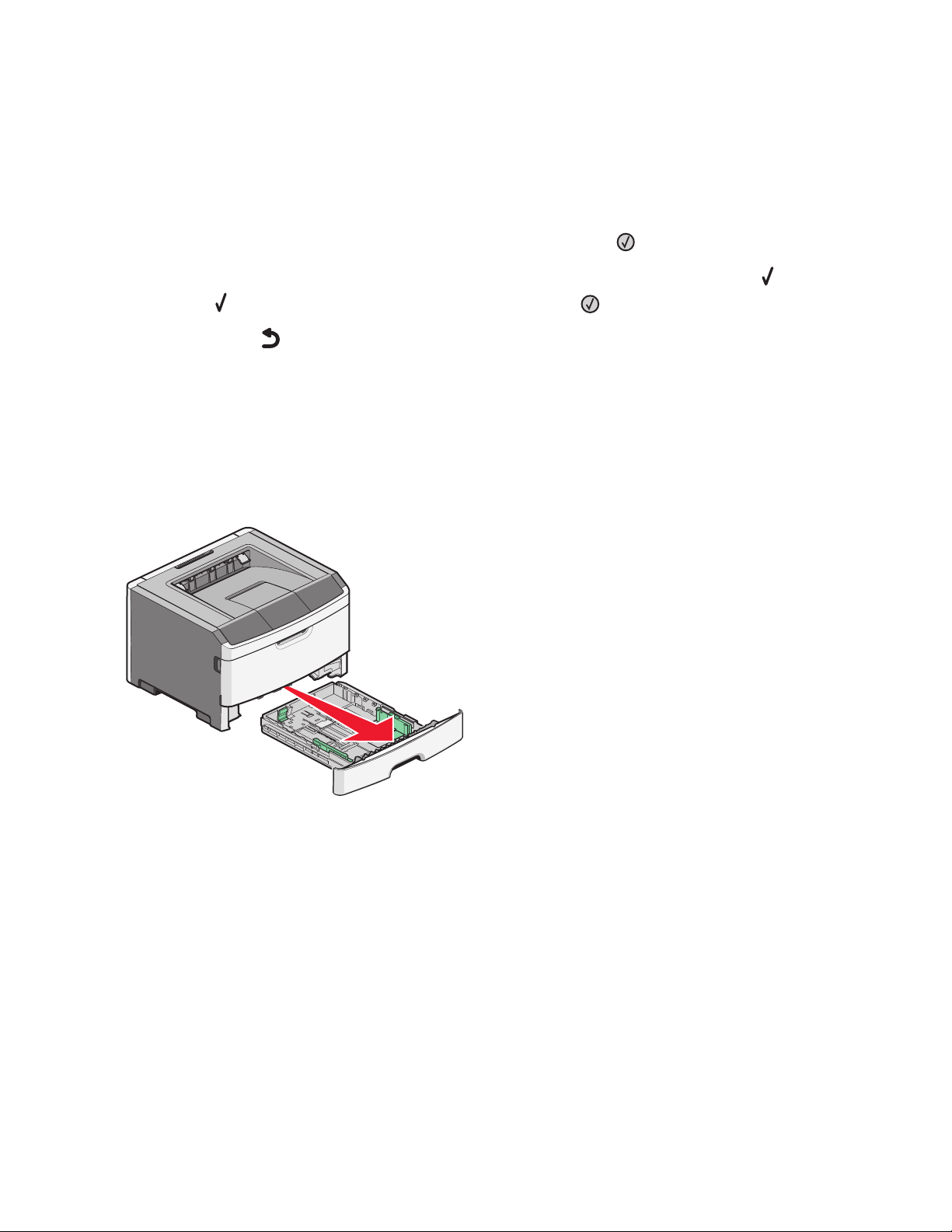
Задание направления подачи
Значение по умолчанию, заданное изготовителем для направления подачи бумаги формата Universal
— Короткая сторона. Меню "Направление подачи" появляется только когда высота и ширина,
указанные для формата бумаги Universal, менее 8,5 дюйма (216 мм). При необходимости укажите,
короткой или длинной стороной листа бумага подается в принтер.
1 В меню "Настройка Universal" нажимайте кнопку со стрелкой вверх или вниз до тех пор, пока не
появится пункт Направление подачи, а затем нажмите кнопку
2 Нажимайте кнопку со стрелкой вверх или вниз до тех пор, пока не появится пункт Короткая
.
сторона или
3 Нажимайте кнопку до тех пор, пока не появится пункт Готов.
Длинная сторона, а затем нажмите кнопку .
Загрузка бумаги в лотки
1 Полностью извлеките лоток.
Примечание. Не отсоединяйте лотки во время печати задания, а также при отображении на
дисплее принтера сообщения Занят. Это может привести к замятию бумаги.
Загрузка бумаги и специальных материалов для печати
49
Page 50

2 Поставьте направляющие в положение, соответствующее формату загружаемой бумаги.
Для бумаги формата A4 или Legal, отодвиньте направляющую назад, чтобы бумага уместилась по
всей длине.
При загрузке бумаги A6:
а Подвиньте направляющую к центру по длине бумаги формата A5.
б Поднимите линию максимальной загрузки формата A6.
Примечания.
• Лоток 1 принимает только 150 листов бумаги формата A6. Обратите внимание на линию
максимальной загрузки на боковой стороне лотка, отмечающую наибольшую высоту стопки
загружаемой бумаги формата А6. Не загружайте в лоток слишком много бумаги.
• Бумага формата A6 не загружается в лоток 2.
Загрузка бумаги и специальных материалов для печати
50
Page 51

Примечание. Метки форматов на днище лотка упрощают настройку направляющей.
3 Согните стопку бумаги, чтобы листы не слипались, затем разверните ее веером. Не загружайте
бумагу со складками и сгибами. Выровняйте края стопки на плоской поверхности.
4 Загрузите стопку бумаги к задней стороне лотка, как рекомендовано для печати стороной вниз.
Примечание. Линия максимальной загрузки на направляющей по ширине отмечает наибольшую
высоту стопки загружаемой бумаги. Не загружайте бумагу формата A6 до метки максимальной
загрузки (лоток рассчитан на 150 листов формата A6).
1 Метка максимальной загрузки
Загрузка бумаги и специальных материалов для печати
51
Page 52

Положите печатные бланки лицевой стороной вниз и верхним краем листа к передней стенке
лотка.
5 Поставьте направляющие так, чтобы они слегка касались краев стопки.
6 Вставьте лоток.
7 Если тип загруженной в лоток бумаги отличается от загружавшегося ранее, измените параметр
"Формат/Тип бумаги" в меню "Бумага" на панели управления принтера.
Загрузка бумаги и специальных материалов для печати
52
Page 53

Работа с многоцелевым устройством подачи
Многоцелевое устройство подачи предназначено для печати на специальных материалах, например
карточках, прозрачных пленках, бумажных этикетках или конвертах. Многоцелевое устройство
подачи можно также использовать при разовой печати на фирменных бланках или другом
специальном материале, который загружается в принтер по мере необходимости.
Открытие многоцелевого устройства подачи
1 Возьмитесь за ручку и потяните дверцу многоцелевого устройства подачи вниз.
2 Возьмитесь за поднятую ручку и продвиньте удлинитель вперед.
3 Возьмитесь за поднятую ручку и продвиньте удлинитель вперед.
Загрузка бумаги и специальных материалов для печати
53
Page 54
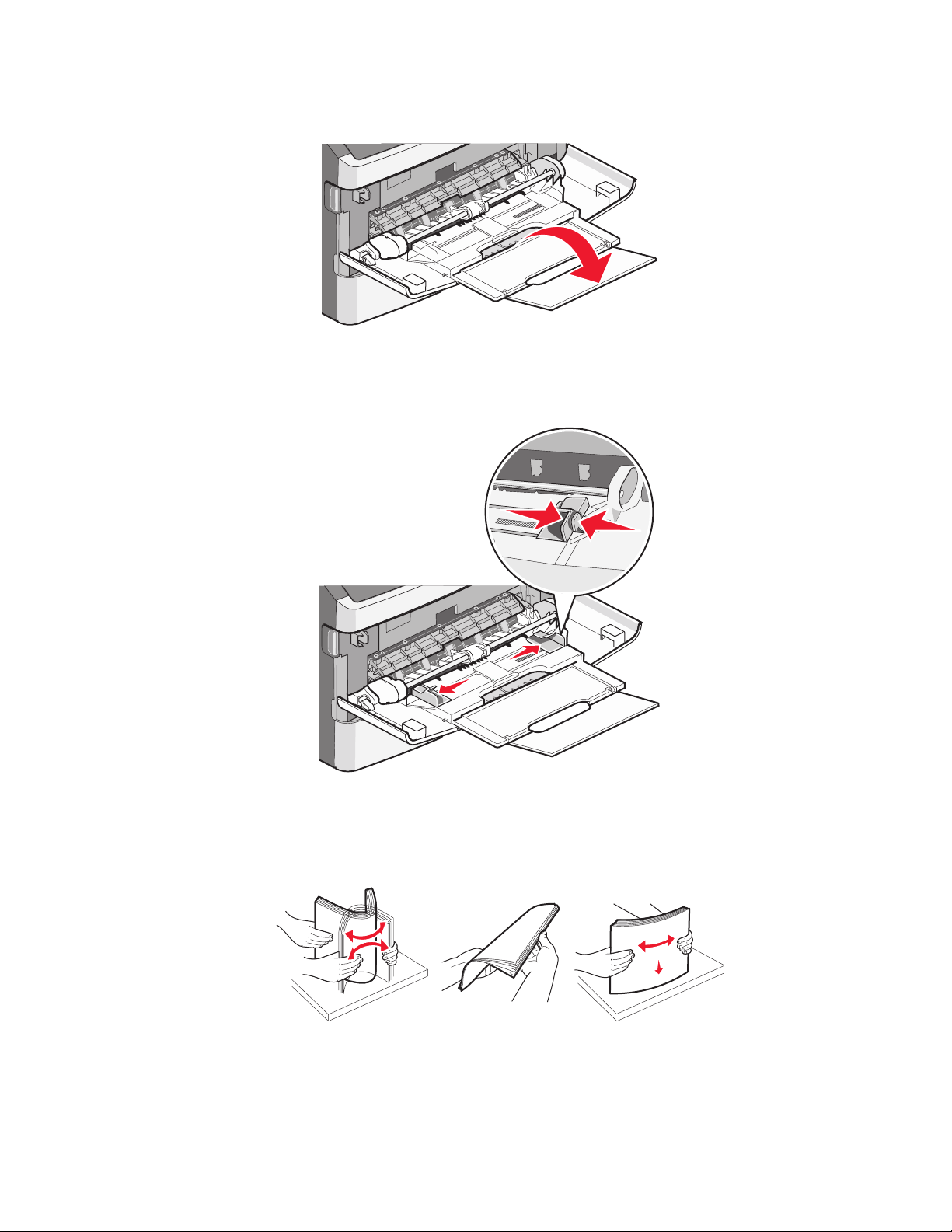
4 Осторожно продвиньте удлинитель вниз, чтобы полностью выдвинуть и открыть многоцелевое
устройство подачи.
Загрузка многоцелевого устройства подачи
1 Нажмите на фиксатор правой направляющей ширины и полностью выдвиньте направляющие.
2 Подготовьте бумагу или специальный материал для загрузки.
• Согните бумагу или бумажные этикетки назад и вперед, чтобы освободить листы, а затем
пролистайте их. Не следует складывать или сминать бумагу или этикетки. Выровняйте края
стопки на плоской поверхности.
• Удерживая за края стопку прозрачных пленок, пролистайте ее. Выровняйте края стопки на
плоской поверхности.
Примечание. Не дотрагивайтесь до рабочей стороны прозрачных пленок. Следите за тем,
чтобы не поцарапать пленки.
Загрузка бумаги и специальных материалов для печати
54
Page 55

• Изогните стопку конвертов несколько раз в разные стороны для разделения конвертов, затем
пролистайте стопку. Выровняйте края стопки на плоской поверхности.
Примечание. Пролистывание позволяет избежать слипания кромок конвертов и обеспечить
их правильную подачу без замятий. Не следует складывать или сминать конверты.
3 Загрузите бумагу или специальный материал для печати.
Примечания.
• Бумагу в многоцелевое устройство подачи следует загружать без усилия. Переполнение
устройства подачи может привести к замятию бумаги.
• Количество загруженной бумаги или специального материала не должно превышать
максимальную высоту, определяемую ограничителями высоты стопки, расположенными на
направляющих.
Загрузка бумаги и специальных материалов для печати
55
Page 56
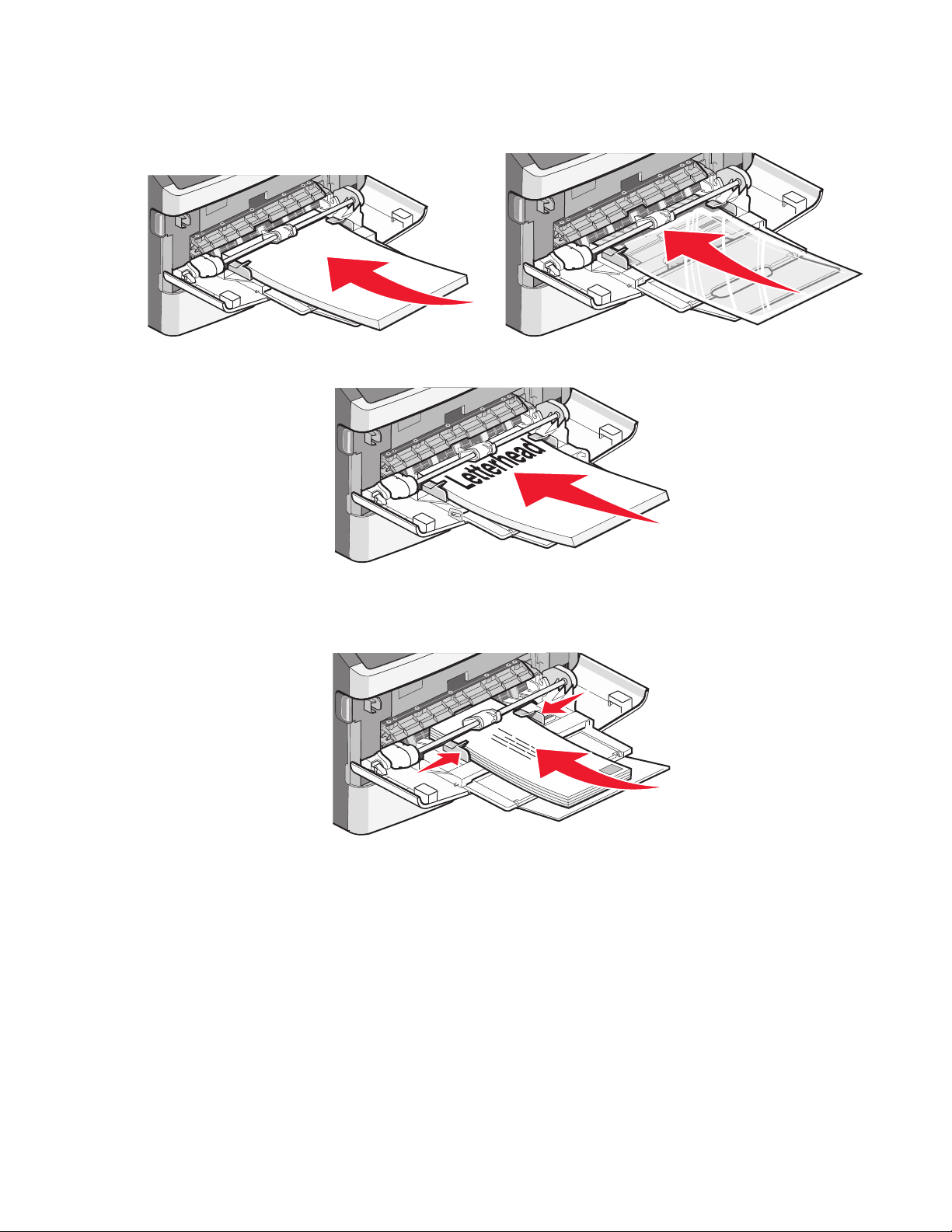
• Бумагу, прозрачные пленки и карточки следует загружать стороной для печати вверх, верхним
краем в принтер. Дополнительные сведения о загрузке прозрачных пленок см. на их упаковке.
• Фирменные бланки следует загружать логотипом вверх, верхним краем вперед.
• Конверты следует загружать клапаном вниз, ориентировав штамп, как показано на
приведенном ниже рисунке. Штамп и адрес на рисунке наглядно демонстрируют правильную
ориентацию при загрузке конвертов.
ПРЕДУПРЕЖДЕНИЕ. Возможность повреждения: Запрещается печатать на конвертах с
марками, застежками, защелками, окнами, рельефным покрытием и самоклеящимися
полосками. Такие конверты могут серьезно повредить принтер.
Загрузка бумаги и специальных материалов для печати
56
Page 57

4 Нажмите на фиксатор на правой направляющей ширины и сдвиньте направляющие ширины,
чтобы они слегка касались боковой стороны стопки бумаги.
5 Аккуратно продвиньте бумагу в многоцелевое устройство подачи до упора. Бумага должна
располагаться в многоцелевом устройстве подачи горизонтально. Убедитесь в том, что бумага не
прижата плотно к краям многоцелевого устройства подачи, не изогнута и не измята.
6 На панели управления принтером задайте формат и тип бумаги.
Связывание лотков и исключение лотков из цепочки связи
Помимо связывания лотков между собой можно также связать многоцелевое устройство подачи с
лотками.
Связывание лотков
Связывание лотков полезно при печати больших заданий на печать или большого числа копий. Когда
в одном из связанных лотков заканчивается бумага, подача бумаги выполняется из следующего
связанного лотка. Если для лотков указаны совпадающие формат и тип бумаги, они связываются
автоматически. Формат и тип бумаги следует указывать в меню "Бумага".
Загрузка бумаги и специальных материалов для печати
57
Page 58

Исключение лотков из цепочки связи
Несвязанные лотки имеют параметры, которые отличаются от параметров других лотков. Чтобы
отменить связывание лотка с помощью меню "Бумага", измените параметры "Тип бумаги" и "Формат
бумаги" этого лотка, чтобы они отличались от параметров других лотков.
1 Проверьте, что в меню "Бумага" параметр типа (например, Обычная бумага, Фирменный бланк,
Пользовательский тип <x>) для лотка, для которого необходимо отменить связывание,
отличается от параметра типа другого лотка.
Если название оптимально описывает бумагу, используемую в связанных лотках, назначьте
другое имя для типа бумаги в лотке, например Пользовательский тип <x>, или назначьте
собственное название.
2 Убедитесь в том, что параметр формата (например, letter, A4, statement) для лотка, для которого
необходимо отменить связывание, отличается от параметра формата другого лотка.
Примечание. Параметры формата бумаги не являются автоматическими. Их необходимо
настроить вручную с помощью меню "Бумага".
ПРЕДУПРЕЖДЕНИЕ. Возможность повреждения: Не следует задавать название типа бумаги,
которое не соответствует типу бумаги, загруженной в лоток. Указанное значение "Тип бумаги"
определяет температуру термоблока. При выборе ненадлежащего значения "Тип бумаги" обработка
бумаги может быть выполнена неверно.
Создание пользовательского имени для типа бумаги
Если принтер находится в сети, то чтобы определить название, отличное от "Пользовательский
тип <x>" для каждого загруженного типа пользовательской бумаги, можно воспользоваться
встроенным веб-сервером.
1 В поле адреса в обозревателе введите IP-адрес принтера.
Примечание. Если IP-адрес принтера неизвестен, распечатайте страницу настроек сети и в
разделе TCP/IP найдите IP-адрес принтера.
2 Выберите Настройка.
3 Выберите Меню "Бумага".
4 Выберите Пользовательское имя.
5 Введите название типа бумаги в поле "Пользовательское имя <x>.
Примечание. Это пользовательское имя будет использоваться вместо пользовательского
имени <x> в меню "Пользовательские типы", "Формат и тип бумаги".
6 Нажмите кнопку Отправить.
7 Выберите Пользовательские типы.
Появится сообщение Пользовательские типы, а затем пользовательское название.
8 Выберите параметр"Тип бумаги" в списке рядом с пользовательским названием.
9 Нажмите кнопку Отправить.
Загрузка бумаги и специальных материалов для печати
58
Page 59

Назначение лотку имени пользовательского типа бумаги
Назначение лотку имени Custom Type <x> (Польз. тип <x>) служит для связывания лотка или его
исключения из цепочки связи. Всем лоткам, которые требуется связать, необходимо назначить одно
и то же имя Custom Type <x> (Польз. тип <x>). Связываются только лотки с одинаковыми
пользовательскими именами.
1 Убедитесь в том, что принтер включен, а на дисплее отображается сообщение Ready (Готов).
2 На панели управления принтера нажмите .
3 Нажимайте клавиши "стрелка вверх" и "стрелка вниз" до появления меню "Бумага", затем
нажмите
4 Нажимайте клавиши "стрелка вверх" и "стрелка вниз" до появления Формат/Тип бумаги,
затем нажмите
5 Нажимайте клавиши "стрелка вверх" и "стрелка вниз" до появления напротив названия лотка,
затем нажмите
Отображается меню "Формат бумаги".
6 Снова нажмите кнопку .
Отображается меню "Тип бумаги".
7 Нажимайте клавиши "стрелка вверх" и "стрелка вниз" до появления Пользовательский тип
<x> или другого пользовательского имени, затем нажмите
.
.
.
.
Отображается сообщение Submitting selection (Отправ. выбр. парам.), после чего
отображается меню "Бумага".
8 Убедитесь в том, что пользовательскому имени соответствует правильный тип бумаги.
Примечание. Для всех имен Custom Type <x> (Польз. тип <x>) и имен, определенных
пользователем, по умолчанию изготовителем задано значение Plain paper (Обычная бумага) для
параметра Paper Type (Тип бумаги).
а В меню "Бумага", нажимайте клавишу "стрелка вниз" до появления Пользовательские
типы, затем нажмите
.
б Нажимайте клавишу "стрелка вниз" до появления напротив имени пользовательского типа
бумаги, выбранного в шаг 7 на стр. 59, затем нажмите
.
в Нажимайте клавишу "стрелка вниз" до появления напротив нужного параметра "Тип
бумаги", затем нажмите
.
Загрузка бумаги и специальных материалов для печати
59
Page 60

Инструкции по работе с бумагой и специальными материалами для печати
Бумага и специальные материалы для печати - это бумага, карточки, конверты, этикетки и
прозрачные пленки. Выбирая бумагу и специальные носители перед началом печати, необходимо
учитывать ряд условий. В этой главе приведена информация по выбору бумаги и специальных
носителей, а также советы по обращению с ними.
Рекомендуется опробовать на принтере небольшое количество бумаги и специальных носителей,
прежде чем закупать их в больших количествах.
Для получения дополнительной информации о типах бумаги и специальных носителей,
поддерживаемых вашим принтером, обратитесь к руководству Card Stock & Label Guide на веб-
сайте Lexmark www.lexmark.com.
Инструкции по использованию бумаги
Выбор подходящей бумаги или другого материала для печати снижает вероятность неполадок при
печати. Для обеспечения оптимального качества печати перед закупкой больших партий материалов
для печати рекомендуется выполнить пробную печать на одном листе предлагаемой бумаги или
другого материала для печати.
Характеристики бумаги
В этом разделе представлены характеристики бумаги, влияющие на качество и надежность печати.
При приобретении новых партий бумаги принимайте во внимание следующие характеристики.
Плотность
С помощью лотков принтера возможна автоматическая подача бумаги с продольным расположением
2
волокон плотностью до 90 г/м
автоматическую подачу бумаги с продольным расположением волокон плотностью до 163 г/м
(43 фунта). Бумага плотностью меньше, чем 60 г/м2 (16 фунтов) может быть недостаточно жесткой
для правильной подачи, в результате могут возникать замятия. Для обеспечения наилучшей
производительности используйте бумагу с продольным расположением волокон плотностью 75 г/м
(20 фунтов). Бумага формата меньше, чем 182 x 257 мм (7,2 x 10,1 дюйма), должна иметь плотность
2
90 г/м
Примечание. Двусторонняя печать поддерживается только на бумаге плотностью 60-90 г/м
(16-24 фунта).
(24 фунта) или более.
Скручивание
Под скручиванием понимается подверженность материала для печати скручиванию по краям.
Чрезмерное скручивание может приводить к неполадкам подачи бумаги. Материал может
скручиваться при прохождении через принтер в результате воздействия высоких температур.
Вероятность скручивания перед печатью и неполадок при подаче возрастает при хранении бумаги
без упаковки в условиях повышенной и пониженной температуры, а также повышенной и
пониженной влажности (в том числе в лотке для бумаги).
(24 фунта). Многоцелевое устройство подачи поддерживает
2
2
2
Инструкции по работе с бумагой и специальными материалами для печати
60
Page 61

Гладкость
Степень гладкости бумаги напрямую влияет на качество печати. Если бумага слишком шероховатая,
тонер плохо закрепляется на бумаге. Слишком гладкая бумага может вызывать неполадки при
подаче бумаги или снижение качества печати. Следует всегда использовать бумагу гладкостью
100-300 единиц по шкале Шеффилда; наивысшее качество печати обеспечивается, если гладкость
составляет 150-250 единиц по шкале Шеффилда.
Содержание влаги
Содержание влаги в бумаге влияет как на качество печати, так и на возможность ее правильной
подачи в принтер. Не извлекайте бумагу из первоначальной упаковки до начала использования.
Упаковка препятствует проникновению в бумагу влаги, снижающему ее качество.
Подготовьте бумагу к печати, храня ее 24-48 часов в первоначальной упаковке в условиях,
идентичных условиям помещения, в котором установлен принтер. Если условия хранения или
транспортировки бумаги значительно отличаются от условий, в которых работает принтер, следует
увеличить этот срок на несколько суток. Для слишком плотной бумаги может требоваться более
длительный период подготовки.
Направление волокон
Одной из характеристик бумаги является ориентация бумажных волокон на листе. Бумага может
быть с продольным расположением волокон или поперечным расположением волокон.
2
Для бумаги плотностью 60-90 г/м
расположением волокон.
(16-24 фунтов) рекомендуется использовать бумагу с продольным
Содержание волокон
Бумага высшего качества для ксерокопирования изготавливается из 100% древесной целлюлозы.
Такой состав обеспечивает высокую устойчивость бумаги, что способствует снижению частоты
неполадок при подаче и повышению качества печати. Бумага, содержащая волокна другого вида
(например, хлопковые), может иметь характеристики, затрудняющие работу с бумагой.
Недопустимые типы бумаги
Для этого принтера не рекомендуются следующие типы бумаги:
• Химически обработанная бумага, предназначенная для копирования без использования
копировальной бумаги; такая бумага также сокращенно обозначается CCP или NCR
• Типографские бланки, содержащие вещества, которые могут загрязнить принтер
• Типографские бланки, которые могут быть испорчены при нагреве в термоблоке принтера
• Регистрируемые типографские бланки, требующие точного расположения печати на листе (с
точностью более ±2,3 мм), например, бланки для оптического распознавания текста (OCR)
В некоторых случаях для успешной печати таких бланков можно настроить функцию совмещения
в программном приложении.
• Бумага с покрытием (бумага для машинописных работ со стираемым покрытием), синтетическая
бумага, термобумага
• Бумага с шероховатыми краями, с шероховатой или глубоко тисненой поверхностью, скрученная
бумага
• Бумага из вторсырья, не соответствующая стандарту EN12281:2002 (европейский)
Инструкции по работе с бумагой и специальными материалами для печати
61
Page 62

• Бумага плотностью менее 60 г/м
2
• Многостраничные бланки или документы
Выбор бумаги
Использование надлежащей бумаги позволяет избежать замятий и обеспечить бесперебойную
работу принтера.
Во избежание замятий и низкого качества печати:
• Всегда используйте новую бумагу без повреждений.
• Перед загрузкой бумаги выясните, какая сторона рекомендуется для печати. Эти сведения
обычно указываются на упаковке.
• Не используйте бумагу, бумажные этикетки или карточки, разрезанные или обрезанные вручную.
• Не помещайте в одно устройство подачи бумагу, различающуюся по формату, типу или плотности,
это приводит к замятиям.
• Не используйте бумагу с покрытием, если только она не предназначена для
электрофотографических принтеров.
Выбор готовых формуляров и бланков
При выборе печатных и фирменных бланков руководствуйтесь следующими рекомендациями:
• Бумага плотностью 60-90 г/м
• Печатайте только на печатных и фирменных бланках, изготовленных способом офсетной или
фотомеханической печати.
• Не допускается использование бумаги с шероховатой поверхностью или рельефным тиснением.
2
(16-24 фунтов) должна быть с продольной ориентацией волокон.
Используйте бланки на бумаге, предназначенной для копировальных аппаратов, которые
распечатаны с использованием термостойких чернил. Чернила должны выдерживать нагревание до
температуры до 230 °C (446 °F) без расплавления или выделения вредных веществ. Используйте
чернила, не вступающие в реакцию со смолой, содержащейся в тонере. Обычно этим требованиям
соответствуют закрепленные окислением чернила и чернила на основе масла; нельзя использовать
латексные чернила. Для получения информации о возможности печати на конкретной бумаге
обратитесь к ее поставщику.
Предварительно отпечатанная бумага (например, фирменные бланки) должна выдерживать нагрев
до температуры 230°С без оплавления или выделения вредных веществ.
Использование бумаги, изготовленной из вторсырья, и другой офисной бумаги
Поскольку компания Lexmark заботится о защите окружающей среды, она поддерживает
использование офисной бумаги, изготовленной из вторсырья специально для лазерных
(электрофотографических) принтеров. В 1998 г. компания Lexmark представила Правительству США
исследование, демонстрирующее, что бумага из вторсырья производства крупных бумажных
комбинатов в США, может использоваться с тем же успехом, что и обычная непереработанная
бумага. Однако нельзя утверждать, что можно одинаково успешно использовать все виды бумаги,
изготовленной из вторсырья.
Инструкции по работе с бумагой и специальными материалами для печати
62
Page 63

Компания Lexmark постоянно проводит тестирование своих принтеров с использованием бумаги,
изготовленной из вторсырья (при производстве которой сырье на 20-100% состоит из
переработанных бытовых отходов), а также другими видами бумаги, применяемой в мире, при
различной температуре и влажности в помещении. Компания Lexmark не находит причин
препятствовать использованию современной офисной бумаги из вторсырья, однако в отношении
свойств бумаги из вторсырья действуют следующие общие правила.
• Низкое содержание влажности (4–5%)
• Подходящая гладкость (100-200 единиц по шкале Шеффилда или 140-350 единиц по шкале
Бендтсена, в Европе)
Примечание. Неготовые более гладкие виды бумаги (например, бумага высшего класса для
лазерных принтеров плотностью 24 фунтов, 50-90 единиц по шкале Шеффилда), а также более
шероховатые бумаги (например, хлопковая бумага высшего качества, 200-300 единиц по шкале
Шеффилда) с успехом применяются в лазерных принтерах несмотря на отличающуюся текстуру
поверхности. Перед использованием этих типов бумаги обратитесь к поставщику бумаги.
• Надлежащий коэффициент трения между листами (0,4–0,6)
• Достаточное сопротивление изгибу в направлении подачи
Бумага, изготовленная из вторсырья, бумага меньшей плотности (<60 г/м
плотностью 16 фунтов)] и/или меньшей толщины (<3,8 мил [0,1 мм]), а также бумага с поперечными
волокнами для принтеров с подачей с книжной ориентацией (или по короткой стороне) может иметь
меньшее сопротивление изгибу, чем необходимо для надежной подачи бумаги. Перед
использованием этих типов бумаги для лазерных (электрофотографических) принтеров обратитесь
к поставщику бумаги. Помните, что это только общие указания, и что даже бумага, соответствующая
этим указаниям, может создавать проблемы с подачей в любом лазерном принтере (например, если
бумага сильно скручивается при нормальных условиях печати).
2
[бумага для документов
Хранение бумаги
Во избежание замятий и неравномерного качества печати придерживайтесь приведенных ниже
рекомендаций по хранению бумаги.
• Для достижения наилучших результатов храните бумагу при температуре 21°C и относительной
влажности 40%. Изготовители этикеток, как правило, рекомендуют печатать при температуре от
18 до 24°C и относительной влажности от 40 до 60%.
• Не храните бумагу на полу; храните ее на стеллажах или полках, по возможности в картонных
коробках.
• Отдельные стопки храните на горизонтальной поверхности.
• Не кладите на стопки бумаги посторонние предметы.
Инструкции по работе с бумагой и специальными материалами для печати
63
Page 64

Поддерживаемые форматы, типы, плотности и объемы бумаги
В следующих таблицах приведена информация о стандартных и дополнительных устройствах подачи
бумаги, включая сведения о поддерживаемых типах бумаги.
Примечание. Если требуемый формат бумаги отсутствует в таблицах, выберите ближайший более
крупный формат.
О печати на карточках и этикетках см. Card Stock & Label Guide (Руководство по печати на карточках
и этикетках) на веб-узле компании Lexmark: http://support.lexmark.com.
Типы и плотность бумаги, поддерживаемые принтером
Тракт принтера и модуля дуплекса поддерживает бумагу плотностью 60 - 90 г/м2 (16 - 24 фунтов).
Многоцелевое устройство подачи поддерживает бумагу плотностью 60-163 г/м
Примечание. Дополнительные устройства доступны не для всех моделей принтера.
2
(16-43фунтов).
Тип бумаги Стандартный
лоток на 250
листов
(Лоток 1)
Бумага
Стандартный
или дополнительный
лоток на 250
листов
(Лоток 2)
Дополнительный
лоток на
550 листов
(Лоток 2)
Многоцелевое
устройство
подачи
• Обычная
• Тонкая
• Плотная
• Шероховатая/Хлопковая
• Бум из вторсыр
• Пользоват.
Бумага для документов
Фирменный бланк
Печатный бланк
Цветная бумага
Карточки X X X X
Тракт
модуля
дуплекса
Глянц. бумага X X X X X
Бумажные этикетки
Прозрачные пленки X X X
Конверты (гладкие)
1
2
X X X X
Инструкции по работе с бумагой и специальными материалами для печати
64
X
Page 65

Тип бумаги Стандартный
лоток на 250
листов
(Лоток 1)
Стандартный
или дополнительный
лоток на 250
листов
Дополнительный
лоток на
550 листов
(Лоток 2)
Многоцелевое
устройство
подачи
Тракт
модуля
дуплекса
(Лоток 2)
1
Печать на односторонних бумажных этикетках возможна только в редких случаях. Не рекомендуется
печатать более 20 страниц бумажных этикеток в месяц. Печать на виниловых этикетках, этикетках для
фармацевтических препаратов и двусторонних этикетках не поддерживается.
2
Следует использовать только ровные плоские конверты. Это можно проверить, положив конверт на
стол лицевой стороной вниз.
Форматы бумаги, поддерживаемые принтером
Примечание. Дополнительные лотки поставляются только для некоторых моделей.
Формат бумаги Размеры Стандартный
лоток на 250
листов
(Лоток 1)
A4 210 x 297 м
м
A5 148 x 210 м
м
A6
1
105 x 148 м
м
(4,1 x 5,8 д.)
Executive 184 x 267 м
м
Folio
216 x 330 м
м
JIS B5
182 x 257 м
м
Legal 216 x 356 м
м
Стандартный
или дополнительный
лоток на
250 листов
Дополнительный
лоток на
550 листов
(Лоток 2)
Многоцелевое
устройство
подачи
(Лоток 2)
X X X
Тракт
двусторонней
печати
X
X
X
Letter 216 x 279 м
м
1
Формат A6 поддерживается только для материала с продольным расположением волокон.
2
Эта настройка задает формат страницы 216 x 356 мм (8,5 x 14 д.) в том случае, если в приложении не
указан формат
3
Если в списке нет нужного формата, настройте формат бумаги "Универсальный". Подробнее см.
“Настройка параметров для формата бумаги Universal” на стр. 47.
Инструкции по работе с бумагой и специальными материалами для печати
65
Page 66

Формат бумаги Размеры Стандартный
лоток на 250
листов
(Лоток 1)
2
Oficio (Мексика)
216 x 340 м
м
(8,5 x 13,4 д
.)
Стандартный
или дополнительный
лоток на
250 листов
(Лоток 2)
Дополнительный
лоток на
550 листов
(Лоток 2)
Многоцелевое
устройство
подачи
Тракт
двусторонней
печати
Statement 140 x 216 м
м
Universal
3
76,2 x 127 м
м (3 x 5 д.)
до
216 x 356 м
м
(8,5 x 14 д.)
Конверты B5 176 x 250 м
м
Конверты C5
162 x 229 м
м
Конверты DL
110 x 220 м
м
Конверт 7 3/4
(Monarch)
98 x 191 мм
Конверт 9 98 x 225 мм
Конверты 10
105 x 241 м
м
X
X X X X
X X X X
X X X X
X X X X
X X X X
X X X X
Другой Конверт
216 x 356 м
X X X X
м
1
Формат A6 поддерживается только для материала с продольным расположением волокон.
2
Эта настройка задает формат страницы 216 x 356 мм (8,5 x 14 д.) в том случае, если в приложении не
указан формат
3
Если в списке нет нужного формата, настройте формат бумаги "Универсальный". Подробнее см.
“Настройка параметров для формата бумаги Universal” на стр. 47.
Емкость лотков
Емкость лотков и многоцелевого устройства подачи рассчитана для бумаги плотностью 75 г/м
(20 фунтов).
Инструкции по работе с бумагой и специальными материалами для печати
66
2
Page 67

Выполняется печать
В этой главе приведена информация о печати, отчетах принтера и отмене заданий. Надежность
печати документов зависит от выбора бумаги и специальных материалов для печати, а также от
обращения с ними. Подробнее см. “Предотвращение замятия материалов для печати” на стр. 139
или “Хранение бумаги” на стр. 63.
Печать документа
Печать документа
1 Загрузите бумагу в лоток или устройство подачи.
2 В меню "Бумага" на панели управления принтера задайте формат и тип бумаги в соответствии с
загруженной бумагой.
3 Отправьте задание на печать:
Для пользователей Windows
а Открыв документ, выберите Файл Печать.
б Щелкните Свойства, Параметры, или Настройка, а затем настройте параметры, как
необходимо.
Примечание. Чтобы выполнить печать на бумаге определенного формата или типа,
настройте параметры формата или типа бумаги в соответствии с загруженной бумагой или
выберите соответствующий лоток или устройство подачи.
в Нажмите кнопку OK, а затем снова нажмите кнопку OK.
Для пользователей Macintosh
а Настройте параметры в диалоговом окне "Page Setup".
1 Открыв документ, выберите File > Page Setup.
2 Выберите формат бумаги или создайте пользовательский формат, соответствующий
загруженной бумаге.
3 Нажмите кнопку OK.
б Настройте параметры в диалоговом окне Print.
1 Открыв документ, выберите File > Print.
Если необходимо, щелкните значок в виде треугольника, чтобы отобразить
дополнительные параметры.
2 В диалоговом окне Print и раскрывающихся меню настройте параметры, как необходимо.
Примечание. Чтобы выполнить печать на бумаге определенного типа, настройте
параметр типа бумаги в соответствии с загруженной бумагой или выберите
соответствующий лоток или устройство подачи.
3 Нажмите кнопку Print.
Выполняется печать
67
Page 68

Печать специальных носителях
Советы по использованию фирменных бланков
При загрузке фирменных бланков для печати важно правильно выбрать ориентацию страниц. В
следующей таблице приведены указания по выбору направления загрузки фирменного бланка.
Источник или процесс Сторона для печати Ориентация бумаги
• Стандартный лоток на 250
листов
• Дополнительный лоток на
250 листов
Изготовленные бланки
загружаются лицевой
стороной вниз.
• Дополнительный лоток на
550 листов
Двусторонняя печать из лотков Изготовленные бланки
загружаются лицевой
стороной вверх.
Многоцелевое устройство
подачи (симплексная печать)
Печатные бланки загружаются лицевой
стороной вверх.
Верхний край листа с логотипом должен быть
обращен к передней стороне лотка.
LETTERHEAD
Верхний край листа с логотипом должен быть
обращен к передней стороне лотка.
Бланк должен загружаться в устройство
ручной верхним краем листа с логотипом.
Многоцелевое устройство
подачи (дуплексная печать)
Примечание. Уточните у изготовителя или поставщика, подходят ли выбранные фирменные бланки для
печати на лазерном принтере.
Печатные бланки загружаются лицевой
стороной вниз.
Бланк должен загружаться в устройство
ручной пустым краем листа вперед,
логотипом ближе к пользователю.
LETTERHEAD
Выполняется печать
68
Page 69

Советы по использованию прозрачных пленок
Перед закупкой больших партий прозрачных пленок обязательно выполните пробную печать на этих
прозрачных пленках.
При печати на прозрачных пленках соблюдайте следующие требования.
• Для подачи прозрачных пленок можно использовать лоток на 250 листов или многоцелевое
устройство подачи.
• Используйте прозрачные пленки, предназначенные для лазерных принтеров. Уточните у
изготовителя или поставщика, выдерживают ли прозрачные пленки нагревание до температуры
175 °C (350 °F) без оплавления, обесцвечивания, деформации и выделения вредных веществ.
Примечание. Печать на прозрачных пленках можно выполнять при температуре до 180 °C (356
°F), если для параметра "Плотность прозрачной пленки" установлено значение "Плотная", а для
параметра "Фактура прозрачной пленки" - "Шероховатая". Выберите эти значения, используя
встроенный веб-сервер, или в меню "Бумага" с помощью панели управления принтером.
• Во избежание ухудшения качества печати не оставляйте следы пальцев на прозрачных пленках.
• Во избежание слипания прозрачных пленок пролистайте стопку перед загрузкой.
• Рекомендуется печатать на прозрачных пленках Lexmark с номерами по каталогу 70X7240
(формат Letter) и 12A5010 (формат A4).
Советы по использованию конвертов
Перед закупкой больших партий конвертов обязательно выполните пробную печать на этих
конвертах.
При печати на конвертах соблюдайте следующие требования.
• Используйте конверты, предназначенные для лазерных принтеров. Уточните у изготовителя или
поставщика, выдерживают ли конверты нагревание до температуры 210 °C (410 °F) без
запечатывания, чрезмерного скручивания, образования складок и выделения вредных веществ.
Примечание. Печать на конвертах можно выполнять при температуре до 220°C (428°F), если для
параметра "Плотность прозрачной пленки" установлено значение "Плотная", а для параметра
"Фактура конверта" - "Шероховатая". Выберите эти значения, используя встроенный веб-сервер,
или в меню "Бумага" с помощью панели управления принтером.
• Для обеспечения наилучшей производительности используйте конверты, изготовленные из
2
бумаги плотностью 90 г/м
плотностью до 105 г/м
25 %. Плотность конвертов из хлопковой бумаги не должна превышать 90 г/м
кг/24 фунта ).
, (вес пачки 10,89 кг/24 фунта ). Можно использовать конверты из бумаги
2
(пачка 12,7/28 фунтов ), если содержание хлопка в бумаге не превышает
2
(пачка бумаги 10,89
• Печатайте только на новых конвертах.
• Для получения оптимальных результатов и снижения вероятности замятия бумаги не используйте
следующие конверты:
– чрезмерно скрученные или изогнутые;
– слипшиеся или поврежденные;
– с окнами, отверстиями, перфорацией, вырезами или тиснением;
– с металлическими скрепками, проволочными стяжками или планками на сгибах;
– с застежками и зажимами;
– с наклеенными марками;
Выполняется печать
69
Page 70

– с выступающей клейкой полосой (при закрытом клапане);
– с закругленными углами;
– с грубой, волнистой или накладной отделкой.
• Установите направляющие ширины бумаги в соответствии с шириной конвертов.
Примечание. При высокой влажности (более 60%) высокая температура печати может привести к
образованию складок или запечатыванию конвертов.
Советы по использованию этикеток
Перед закупкой больших партий этикеток обязательно выполните пробную печать на этих этикетках.
Примечание. Следует использовать только бумажные этикетки. Печать на виниловых этикетках,
этикетках для фармацевтических препаратов и двусторонних этикетках не поддерживается.
Подробнее о печати на этикетках, их характеристиках и свойствах см. Card Stock & Label Guide
(Руководство по печати на карточках и этикетках) на веб-сайте Lexmark
http://support.lexmark.com.
При печати на этикетках соблюдайте следующие требования.
• Печатайте на этикетках, специально предназначенных для лазерных принтеров. Уточните у
изготовителя или поставщика следующее.
– Выдерживают ли этикетки 210 °C (410 °F) без запечатывания, чрезмерного скручивания,
образования складок и выделения вредных веществ.
Примечание. Можно выполнить печать этикеток при температуре термоблока до 220 °C (428
°F), если для параметра "Плотность этикеток" установлено значение "Плотная". Выберите
это значение, используя встроенный веб-сервер, или в меню "Бумага" с помощью панели
управления принтером.
– Выдерживают ли клейкое вещество, сторона для печати и верхний слой давление до 25
фунтов на кв. дюйм (172 кПа) без расслоения, расплывания по краям или выделения опасных
газов.
• Не печатайте на этикетках со скользкой подложкой.
• Используйте целые листы для печати этикеток. При использовании нецелых листов возможно
отслаивание этикеток в процессе печати и образование замятий. Кроме того, неполные листы
загрязняют принтер и картридж клеем, что является основанием для аннулирования гарантии на
принтер и картридж.
• Не печатайте на этикетках с выступающим клеящим покрытием.
• Не печатайте на расстоянии менее 1 мм (0,04 дюйма) от края этикетки и зоны перфорации, а
также между линиями отреза этикеток.
• Убедитесь, что клейкая подложка не совпадает с краем листа. Рекомендуемая ширина
промежутка между клеящим слоем и краями листа составляет не менее 1 мм (0,04 дюйма). Клей
загрязняет механизм принтера, что является основанием для аннулирования гарантии.
• Если это невозможно, удалите полоску шириной 2 мм (0,06 дюйма) на передней и приводной
кромке бумаги и используйте клей, который не течет.
• Предпочтительной является книжная ориентация страниц, особенно при печати штрих-кодов.
Выполняется печать
70
Page 71

Советы по печати на карточках
Карточки - это плотный однослойный материал для печати. Он обладает целым набором свойств
(например, содержание влаги, толщина и текстура), которые существенно влияют на качество
печати. Обязательно проконтролируйте печать на образцах карточек, прежде чем закупать большие
партии.
При печати на карточках соблюдайте следующие требования.
• Убедитесь в том, что для параметра "Тип бумаги" выбрано значение "Карточки".
• Выберите необходимое значение для параметра "Фактура бумаги".
• Помните, что типографическая печать, перфорация и складки могут существенно ухудшить
качество печати, вызвать неполадки при подаче и замятие бумаги.
• Уточните у изготовителя или поставщика, выдерживают ли карточки нагревание до температуры
210 °C (410 °F) без выделения вредных веществ.
• Не используйте готовые карточки, изготовленные с использованием химических веществ,
которые могут загрязнить детали принтера. Ранее напечатанный на карточках рисунок может
выделять полужидкие и летучие вещества внутри принтера.
• По возможности следует использовать карточки с поперечным расположением волокон.
Печать конфиденциальных и других отложенных заданий
Отложенные задания в памяти принтера
При отправке задания на принтер можно настроить хранение задания в памяти принтера до тех пор,
пока оно не будет запущено с панели управления принтера. Все задания печати, которые могут
инициироваться пользователем на принтере, называются отложенными.
Примечание. Конфиденциальные задания, задания с проверкой, резервирование и повтором можно
удалить, если принтеру потребуется дополнительная память для обработки дополнительных
отложенных заданий.
Тип задания Описание
Конфиденциально При отправке конфиденциального задания на печать на принтер необходимо
создать на компьютере PIN-код. PIN-код должен состоять из четырех цифр 0–9.
Задание сохраняется в памяти принтера до тех пор, пока на панели управления
принтера не будет введен PIN-код с последующей печатью или удалением задания.
С проверкой При передаче на принтер задания на печать с проверкой распечатывается одна
копия, а остальные копии сохраняются в памяти принтера. Режим печати с
проверкой позволяет проверить качество печати первой копии перед печатью
остальных копий. По завершении печати всех копий задание автоматически
удаляется из памяти принтера.
С резервированием При передаче задания на печать с резервированием немедленная печать этого
задания на принтере не выполняется. Задание сохраняется в памяти и может быть
распечатано позднее. Задание хранится в памяти до тех пор, пока оно не будет
удалено из меню "Отложенные задания".
Выполняется печать
71
Page 72
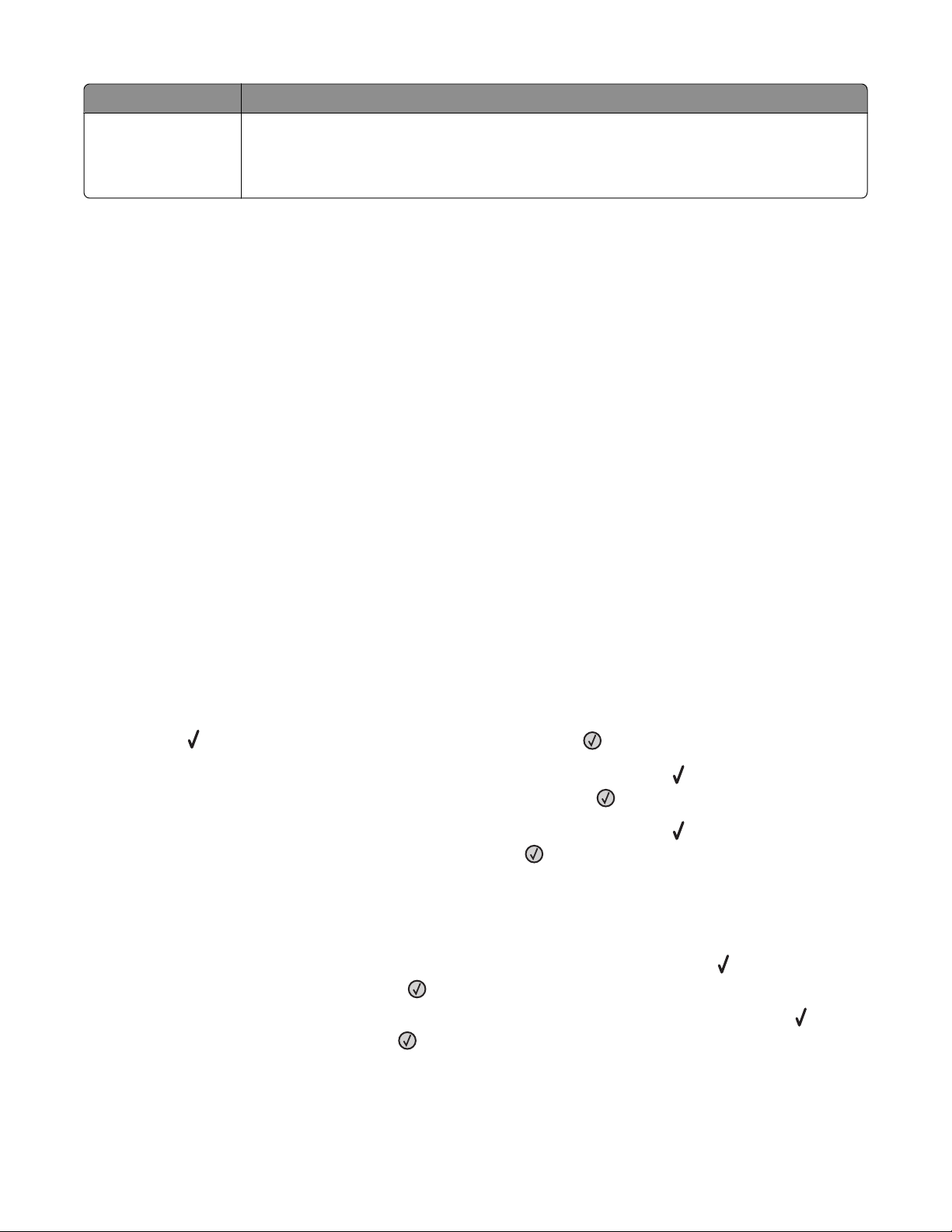
Тип задания Описание
С повтором При отправке задания на печать с повтором принтер распечатывает все запро-
шенные копии задания и сохраняет задание в памяти, чтобы впоследствии можно
было напечатать дополнительные копии. Дополнительные копии можно распечатывать до тех пор, пока задание хранится в памяти принтера.
Другие типы отложенных заданий включают:
• Профили из различных источников, включая Lexmark
TM
Document Solutions Suite (LDSS)
• Формы из киоска
• Закладки
• Нераспечатанные задания, которые называются сохраненными
Печать конфиденциальных и других отложенных заданий
Примечание. По завершении печати конфиденциального задания или задания на печать с проверкой
это задание автоматически удаляется из памяти принтера. Задания на печать с резервированием и
на печать с повтором сохраняются в памяти принтера до их удаления пользователем.
Для пользователей Windows
1 Открыв документ, выберите Файл Печать.
2 Нажмите кнопку Свойства, Параметры или Настройка.
3 Щелкните Другие Параметры, а затем выберите параметр Отложенная печать.
4 Выберите тип задания ("Конфиденциальное", "С резервированием", "С повтором" или "С
проверкой"), а затем назначьте имя пользователя. В случае конфиденциального задания
необходимо также ввести четырехзначный PIN-код.
5 Нажмите кнопку OK или Печать, а затем перейдите к принтеру, чтобы запустить задание.
6 На панели управления принтера с помощью кнопки со стрелкой вверх или вниз выберите
параметр
Отложенные задания, а затем нажмите кнопку .
7 Нажимайте кнопку со стрелкой вверх или вниз до тех пор, пока значок не окажется рядом с
необходимым именем пользователя, а затем нажмите кнопку
.
8 Нажимайте кнопку со стрелкой вверх или вниз до тех пор, пока значок не окажется рядом с
типом или именем задания, а затем нажмите кнопку
Если выбрано имя задания, перейдите к шаг 11 на стр. 73.
.
9 После выбора типа задания с помощью клавиатуры введите PIN-код.
При вводе неверного PIN-кода отображается экран "Недопустимый PIN".
• Чтобы повторно ввести PIN-код, убедитесь, что отображается сообщение Повторите
попытку, а затем нажмите кнопку
.
• Чтобы отменить PIN-код, с помощью кнопок со стрелками вверх или вниз выберите
Отмена, а затем нажмите кнопку .
Выполняется печать
72
Page 73

10 Нажимайте кнопку со стрелкой вверх или вниз до тех пор, пока значок не окажется рядом с
заданием, которое необходимо напечатать, а затем нажмите кнопку
.
11 Нажимайте кнопку со стрелкой вверх или вниз до тех пор, пока значок не окажется рядом с
необходимым числом распечатываемых копий, а затем нажмите кнопку
Примечание. При необходимости введите число с помощью клавиатуры.
.
Для пользователей Macintosh
1 Открыв документ, выберите File > Print.
Если необходимо, щелкните значок в виде треугольника, чтобы отобразить дополнительные
параметры.
2 В раскрывающемся меню параметров печати или Copies & Pages выберите пункт Job Routing.
3 Выберите тип задания ("Конфиденциальное", "С резервированием", "С повтором" или "С
проверкой"), а затем назначьте имя пользователя. В случае конфиденциального задания
необходимо также ввести четырехзначный PIN-код.
4 Нажмите кнопку OK или Печать, а затем перейдите к принтеру, чтобы запустить задание.
5 На панели управления принтера с помощью кнопки со стрелкой вверх или вниз выберите
параметр
Отложенные задания, а затем нажмите кнопку .
6 Нажимайте кнопку со стрелкой вверх или вниз до тех пор, пока значок не окажется рядом с
необходимым именем пользователя, а затем нажмите кнопку
.
7 Нажимайте кнопку со стрелкой вверх или вниз до тех пор, пока значок не окажется рядом с
типом или именем задания, а затем нажмите кнопку
Если выбрано имя задания, перейдите к шаг 10 на стр. 73.
.
8 После выбора типа задания с помощью клавиатуры введите PIN-код.
При вводе неверного PIN-кода отображается экран "Недопустимый PIN".
• Чтобы повторно ввести PIN-код, убедитесь, что отображается сообщение Повторите
попытку, а затем нажмите кнопку
.
• Чтобы отменить PIN-код, с помощью кнопок со стрелками вверх или вниз выберите
Отмена, а затем нажмите кнопку .
9 Нажимайте кнопку со стрелкой вверх или вниз до тех пор, пока значок не окажется рядом с
заданием, которое необходимо напечатать, а затем нажмите кнопку
.
10 Нажимайте кнопку со стрелкой вверх или вниз до тех пор, пока значок не окажется рядом с
необходимым числом распечатываемых копий, а затем нажмите кнопку
Примечание. При необходимости введите число с помощью клавиатуры.
.
Выполняется печать
73
Page 74

Печать информационных страниц
Для получения дополнительных сведений о печати информационных страниц см. разделы “Печать
страницы параметров меню” на стр. 30 и “Печать страницы сетевых параметров ” на стр. 30.
Печать списка образцов шрифтов
Для печати образцов шрифтов, доступных в данный момент на принтере, выполните следующие
действия.
1 Убедитесь в том, что принтер включен, а на дисплее отображается сообщение Ready (Готов).
2 На панели управления принтера нажмите .
3 Нажимайте клавиши "стрелка вверх" и "стрелка вниз" до появления Отчеты, затем нажмите
.
4 Нажимайте клавиши "стрелка вверх" и "стрелка вниз" до появления Печать шрифтов, затем
нажмите
5 Нажимайте клавиши "стрелка вверх" и "стрелка вниз" до появления рядом с Шрифты PCL,
Шрифты PostScript или Шрифты PPDS, затем нажмите
Примечание. Шрифты PPDS появятся, только если был активирован поток данных PPDS.
.
.
По завершении печати списка образцов шрифтов отображается сообщение Готов.
Печать списка каталогов
Список каталогов показывает ресурсы, хранящиеся на флэш-памяти.
1 Убедитесь в том, что принтер включен, а на дисплее отображается сообщение Ready (Готов).
2 На панели управления принтера нажмите .
3 Нажимайте клавиши "стрелка вверх" и "стрелка вниз" до появления Отчеты, затем нажмите
.
4 Нажимайте клавиши "стрелка вверх" и "стрелка вниз" до появления Печать каталога, затем
нажмите
После печати списка каталогов, принтер возвращается в состояние Готов.
.
Печать страниц тестирования качества печати
Печать страниц тестирования качества печати позволяет уточнить причины ухудшения качества
печати.
1 Выключите принтер.
2 При включении принтера удерживайте кнопку и кнопку со стрелкой вправо.
3 Отпустите кнопки, когда отобразятся часы, и подождите, пока появится меню КОНФИГУРАЦИЯ.
Выполняется печать
74
Page 75

4 С помощью кнопки со стрелкой вверх или вниз выберите пункт Печать страниц проверки
качества, а затем нажмите кнопку
Распечатываются страницы тестирования качества печати.
.
5 С помощью кнопки со стрелками вверх или вниз выберите пункт Выход из меню, а затем
нажмите кнопку
На дисплее на некоторое время появится надпись Перезагрузка принтера, затем отобразятся
часы и надпись Готов.
.
Отмена задания на печать
Отмена задания печати с помощью панели управления принтером
Если выполняется форматирование или печать задания и в первой строке дисплея отображается
сообщение Отмена задания:
1 С помощью кнопки со стрелкой вверх или вниз выберите пункт Отмена.
Появится список заданий на печать.
2 Нажимайте кнопку со стрелкой вверх или вниз до тех пор, пока значок не окажется рядом с
заданием, которое необходимо отменить, а затем нажмите кнопку
.
Примечание. После отправки задания на печать его можно легко отменить, нажав кнопку
экране появится сообщение Остановлено. С помощью кнопки со стрелкой вверх или вниз выберите
пункт
Отмена задания, а затем нажмите кнопку .
. На
Отмена задания печати с компьютера
Для пользователей Windows
1 Откройте папку "Принтеры":
а Нажмите , или нажмите Пуск, затем нажмите Выполнить.
б В поле "Начать поиск" или "Выполнить" введите control printers
в Нажмите клавишу Ввод, или нажмите OK.
Откроется папка принтеров.
2 Дважды нажмите мышью на значке принтера.
3 Выберите задание для отмены.
4 Нажмите клавишу Delete на клавиатуре.
На панели задач Windows:
Выполняется печать
75
Page 76
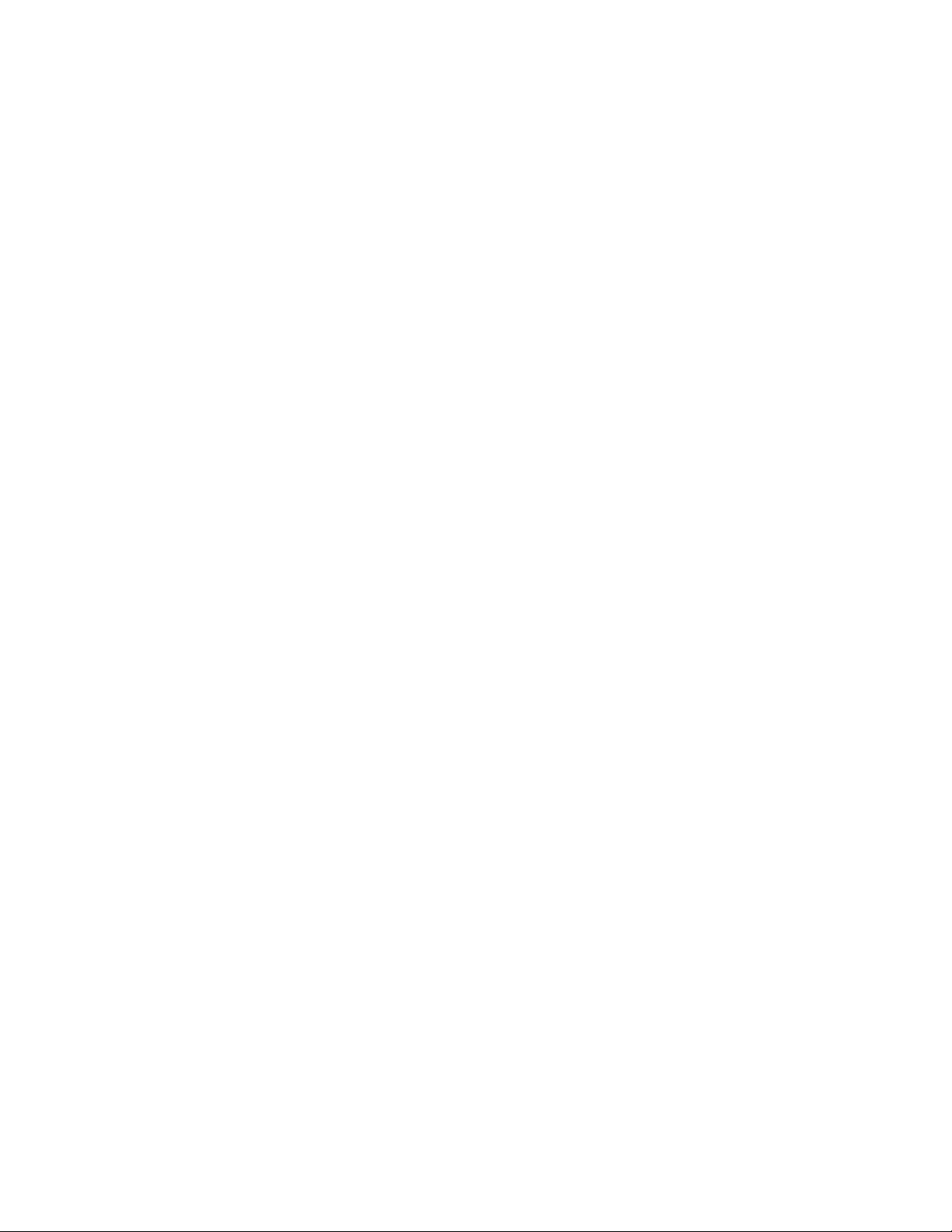
После передачи задания на печать в правом углу панели задач появляется маленький значок
принтера.
1 Дважды нажмите мышью на значке принтера.
В окне принтера отображается список заданий на печать.
2 Выберите задание для отмены.
3 Нажмите клавишу Delete на клавиатуре.
Для пользователей Macintosh
В Mac OS X версии 10.5 или более поздней:
1 В меню Apple, выберите Настройки системы.
2 Выберите Print & Fax, а затем дважды щелкните значок принтера.
3 В окне принтера выберите задание, которое следует отменить.
4 В строке значков в верхней части окна щелкните мышью на значке Удалить.
В Mac OS X версии 10.4 или более ранней:
1 В меню Пуск выберите Приложения.
2 Выполните двойной щелчок на Utilities (Служебные), затем - двойной щелчок на Printer Setup
Utility (Служебная программа настройки принтера) или Print Center (Центр печати).
3 Дважды нажмите мышью на значке принтера.
4 В окне принтера выберите задание, которое следует отменить.
5 В строке значков в верхней части окна щелкните мышью на значке Удалить.
Выполняется печать
76
Page 77

Общие сведения о меню принтера
Список меню
Меню "Бумага" Отчеты Сеть/Порты
Устройство подачи по умолчанию
Формат и тип бумаги
Конфигурация МУП
Замена форматов
Фактура бумаги
Плотность бумаги
Загрузка бумаги
Пользовательские типы
Универсальная настройка
Безопасность Параметры
Разное
Конфиденциальная печать
Журнал проверки безопасности
Установка даты/времени
Страница параметров меню
Статистика устройства
Страница сетевых параметров
Страница параметров беспроводной
печати
Список профилей
Страница параметров NetWare
Печать шрифтов
Печать каталога
Отчет по устройству
Общие параметры
Меню "Настройка"
Меню "Оформление"
Меню "Качество"
Меню "Служебные"
Меню "XPS"
Меню "PDF"
Меню "PostScript"
Меню "Эмуляция PCL"
Меню "HTML"
Меню "Изображение"
Активная сетевая плата
Меню "Стандартная сеть"
Меню "Стандартный USB"
Меню параллельного порта
Меню настройки SMTP
Общие сведения о меню принтера
77
Page 78

Меню "Бумага"
меню "Устройство подачи по умолчанию"
Пункт меню Описание
Устройство подачи по умолчанию
Лоток <x>
МУП
Ручная подача
Ручная подача конвертов
Определяет устройство подачи бумаги по умолчанию для всех
заданий на печать.
Примечания.
• Для отображения в меню параметра MP Feeder (МУП)
необходимо в меню Paper (Бумага) задать значение Cassette
(Кассета) для параметра Configure MP (Конфигурация МУП).
• На заводе-изготовителе по умолчанию задан лоток 1.
• В качестве параметра меню отображается только устано-
вленное устройство подачи бумаги.
• На время выполнения задания на печать значение по
умолчанию для параметра устройства подачи заменяется
устройством подачи бумаги, выбранным в задании на печать.
• При загрузке бумаги одного и того же формата и типа в два
лотка эти лотки автоматически связываются, если для них
заданы одинаковые значения параметров "Формат бумаги" и
"Тип бумаги". При отсутствии бумаги в одном из этих лотков
бумага для задания на печать подается из связанного с ним
лотка.
Меню "Формат и тип бумаги"
Пункт меню Описание
Формат лотка <x>
A4
A5
A6
JIS B5
Executive
Folio
Legal
Letter
Oficio (Mexico)
Statement
Универсальный
Служит для указания формата бумаги, загруженной в каждый
лоток.
Примечания.
• Значение по умолчанию, заданное изготовителем для
США, — Letter. Значение по умолчанию, заданное изготовителем для других стран, — A4.
• При загрузке бумаги одного и того же формата и типа в два
лотка эти лотки автоматически связываются, если для них
заданы одинаковые значения параметров "Формат бумаги" и
"Тип бумаги". Многоцелевое устройство подачи также может
быть связано. При отсутствии бумаги в одном из лотков,
бумага для задания на печать подается из связанного с ним
лотка.
• Формат бумаги A6 поддерживается только в лотке 1 и в
многоцелевом устройстве подачи.
Примечание. В этом меню представлены только установленные лотки и устройства подачи.
Общие сведения о меню принтера
78
Page 79

Пункт меню Описание
Тип лотка <x>
Обычная бумага
Transparency (Прозрачные пленки)
Из вторсырья
Этикетки
Бумага для документов
Фирменный бланк
Печатный бланк
Цветная бумага
Тонкая бумага
Плотная бумага
Грубая/хлопковая
Польз. тип <x>
Подача бумаги вручную — формат
A4
A5
A6
Executive
Folio
JIS B5
Legal
Letter
Oficio (Mexico)
Statement
Универсальный
Служит для указания типа бумаги, загруженной в каждый лоток.
Примечания.
• "Обычная бумага" — значение по умолчанию, заданное
изготовителем для лотка 1. Для всех других лотков значение
по умолчанию, заданное изготовителем — "Польз. тип <x>".
• При наличии пользовательского имени вместо значения
"Польз. тип <x>" отображается это имя.
• Этот пункт меню служит для настройки автоматического
связывания лотков.
Служит для указания формата бумаги, загруженной в многоцелевое устройство подачи
Примечание. Значение по умолчанию, заданное изготовителем
для США, — Letter. Значение по умолчанию, заданное изготовителем для других стран, — A4.
Подача бумаги вручную - тип
Обычная бумага
Карточки
Transparency (Прозрачные пленки)
Из вторсырья
Этикетки
Бумага для документов
Фирменный бланк
Печатный бланк
Цветная бумага
Тонкая бумага
Плотная бумага
Грубая/хлопковая
Польз. тип <x>
Примечание. В этом меню представлены только установленные лотки и устройства подачи.
Служит для указания типа бумаги, загруженной в многоцелевое
устройство подачи
Примечания.
• Значение по умолчанию, заданное изготовителем —
"Обычная бумага".
• Для отображения в меню параметра "Тип в МУП" необходимо
в меню "Бумага" задать значение "Вручную" для параметра
"Подача бумаги вручную".
Общие сведения о меню принтера
79
Page 80

Пункт меню Описание
Формат в МУП
A4
A5
A6
Executive
Folio
JIS B5
Legal
Letter
Oficio (Mexico)
Statement
Универсальный
Конверты 7 3/4
Конверт 9
Конверты 10
Конверты C5
Конверты B5
Конверты DL
Другой конверт
Тип в МУП
Обычная бумага
Карточки
Transparency (Прозрачные пленки)
Из вторсырья
Этикетки
Бумага для документов
Конверт
Шероховатый конверт
Фирменный бланк
Печатный бланк
Цветная бумага
Тонкая бумага
Плотная бумага
Грубая/хлопковая
Польз. тип <x>
Служит для указания формата бумаги, загруженной в многоцелевое устройство подачи.
Примечания.
• Значение по умолчанию, заданное изготовителем для
США, — Letter. Значение по умолчанию, заданное изготовителем для других стран, — A4.
• Пункт меню применяется только когда многоцелевому
устройству подачи (МПУ) задано значение "Кассета". В меню
"Бумага", "Тип в МУП" должно быть задано значение
"Кассета".
• В многоцелевом устройстве подачи бумаги не выполняется
автоматическое определение формата бумаги. Необходимо
задать формат бумаги.
Служит для указания типа бумаги, загруженной в многоцелевое
устройство подачи.
Примечания.
• Значение по умолчанию, заданное изготовителем —
"Обычная бумага".
• Для отображения в меню параметра "Формат в МУП"
необходимо в меню "Бумага" задать значение "Кассета".
Руч конв: формат
Конверты 7 3/4
Конверт 9
Конверты 10
Конверты C5
Конверты B5
Конверты DL
Другой конверт
Примечание. В этом меню представлены только установленные лотки и устройства подачи.
Служит для указания формата конверта, загруженного в многоцелевое устройство подачи
Примечание. Значение по умолчанию, заданное изготовителем
для США — "Конверт 10". Значение по умолчанию, заданное
изготовителем для других стран — "Конверты DL".
Общие сведения о меню принтера
80
Page 81

Пункт меню Описание
Руч. конв.: тип
Конверт
Польз. тип <x>
Примечание. В этом меню представлены только установленные лотки и устройства подачи.
Служит для указания типа конверта, загруженного в многоцелевое устройство подачи.
Примечание. Значение по умолчанию, заданное изготовителем — "Конверт".
Меню "Конфигурация МУП"
Пункт меню Описание
Настройка МУП
Кассета
Manual (Вручную)
Определяет условия, при выполнении которых подача бумаги в принтер выполняется из многоцелевого устройства подачи.
Примечания.
• Заводская настройка по умолчанию — "Кассета".
• При выборе значения "Кассета" многоцелевое устройство подачи настраи-
вается в качестве автоматического устройства подачи бумаги.
• При выборе значения "Вручную" многоцелевое устройство подачи может
использоваться только для заданий на печать с подачей бумаги вручную.
меню "Замена форматов"
Пункт меню Описание
Замена форматов
Выкл
Statement/A5
Letter/A4
Все из списка
Служит для применения указанного формата бумаги в случае отсутствия запрашиваемого формата бумаги.
Примечания.
• Значение по умолчанию, заданное изготовителем — "Все из списка". Разре-
шается использовать все доступные замены форматов.
• При выборе значения "Выкл." замена формата запрещена.
• Если замена разрешена, задание распечатывается без отображения сообщения
Замените бумагу.
меню "Фактура бумаги"
Пункт меню Описание
Фактура об. бумаги
Гладкая
Обычное
Шероховатая
Служит для указания относительной фактуры бумаги, загруженной в
конкретный лоток.
Примечание. Заводской настройкой по умолчанию является значение
"Обычная".
Общие сведения о меню принтера
81
Page 82

Пункт меню Описание
Фактура карточки
Гладкая
Обычное
Шероховатая
Фактура пр. пленки
Гладкая
Обычное
Шероховатая
Факт бум из вторсыр
Гладкая
Обычное
Шероховатая
Фактура этикетки
Гладкая
Обычное
Шероховатая
Фактура бум. для док.
Гладкая
Обычное
Шероховатая
Служит для указания относительной фактуры карточек, загруженных в
конкретный лоток.
Примечания.
• Заводской настройкой по умолчанию является значение "Обычная".
• Значения отображаются только в том случае, если печать на карточках
поддерживается.
Служит для указания относительной фактуры прозрачных пленок, загруженных в конкретный лоток.
Примечание. Заводской настройкой по умолчанию является значение
"Обычная".
Задание относительной фактуры бумаги из вторсырья, загруженной в
определенный лоток
Примечание. Заводской настройкой по умолчанию является значение
"Обычная".
Служит для указания относительной фактуры этикеток, загруженных в
конкретный лоток.
Примечание. Заводской настройкой по умолчанию является значение
"Обычная".
Задание относительной фактуры бумаги для документов, загруженной в
определенный лоток
Примечание. Значение по умолчанию, заданное изготовителем —
"Стандартная".
Фактура конверта
Гладкая
Обычное
Шероховатая
Фактура грубого конверта
Шероховатая
Фактура фрм. бланка
Гладкая
Обычное
Шероховатая
Фактура печ. бланка
Гладкая
Обычное
Шероховатая
Фактура цв. бумаги
Гладкая
Обычное
Шероховатая
Служит для указания относительной фактуры конвертов, загруженных в
конкретный лоток.
Примечание. Заводской настройкой по умолчанию является значение
"Обычная".
Служит для указания относительной фактуры конвертов, загруженных в
конкретный лоток.
Примечание. Значение по умолчанию, заданное изготовителем —
"Стандартная".
Задание относительной фактуры фирменных бланков, загруженных в
определенный лоток
Примечание. Заводской настройкой по умолчанию является значение
"Обычная".
Задание относительной фактуры печатных бланков, загруженных в
специальный лоток
Примечание. Заводской настройкой по умолчанию является значение
"Обычная".
Задание относительной фактуры цветной бумаги, загруженной в определенный лоток
Примечание. Заводской настройкой по умолчанию является значение
"Обычная".
Общие сведения о меню принтера
82
Page 83

Пункт меню Описание
Фактура тонк. бум.
Гладкая
Обычное
Шероховатая
Фактура плотн. бум.
Гладкая
Обычное
Шероховатая
Факт. груб/хлопк бум
Шероховатая
Фактура польз. <x>
Гладкая
Обычное
Шероховатая
Служит для указания относительной фактуры бумаги, загруженной в
конкретный лоток.
Примечание. Заводской настройкой по умолчанию является значение
"Обычная".
Служит для указания относительной фактуры бумаги, загруженной в
конкретный лоток.
Примечание. Заводской настройкой по умолчанию является значение
"Обычная".
Служит для указания относительной фактуры бумаги, загруженной в
конкретный лоток.
Примечание. Значение по умолчанию, заданное изготовителем —
"Стандартная".
Служит для указания относительной фактуры загруженной в конкретный
лоток бумаги, определенной пользователем.
Примечания.
• Заводской настройкой по умолчанию является значение "Обычная".
• Значения отображаются только в том случае, если данный пользова-
тельский тип поддерживается принтером.
Меню "Плотность бумаги"
Пункт меню Описание
Плотность об. бумаги
Тонкая
Обычное
Плотная
Плотность карточки
Тонкая
Обычное
Плотная
Плотность пр.пленки
Тонкая
Обычное
Плотная
Плотн бум из втрсыр
Тонкая
Обычное
Плотная
Задание относительной плотности бумаги, загруженной в определенный
лоток
Примечание. Заводской настройкой по умолчанию является значение
"Обычная".
Задание относительной плотности карточек, загруженных в определенный
лоток
Примечание. Заводской настройкой по умолчанию является значение
"Обычная".
Задание относительной плотности прозрачных пленок, загруженных в
определенный лоток
Примечание. Заводской настройкой по умолчанию является значение
"Обычная".
Задание относительной плотности бумаги из вторсырья, загруженной в
определенный лоток
Примечание. Заводской настройкой по умолчанию является значение
"Обычная".
Общие сведения о меню принтера
83
Page 84

Пункт меню Описание
Плотность этикетки
Тонкая
Обычное
Плотная
Плотность бум. док.
Тонкая
Обычное
Плотная
Плотность конверта
Тонкая
Обычное
Плотная
Плотность грубого конв.
Тонкая
Обычное
Плотная
Плотность фрм блнк
Тонкая
Обычное
Плотная
Задание относительной плотности этикеток, загруженных в определенный
лоток
Примечание. Заводской настройкой по умолчанию является значение
"Обычная".
Задание относительной плотности бумаги, загруженной в определенный
лоток
Примечание. Заводской настройкой по умолчанию является значение
"Обычная".
Задание относительной плотности конвертов, загруженных в определенный
лоток
Примечание. Заводской настройкой по умолчанию является значение
"Обычная".
Задание относительной плотности грубых конвертов, загруженных в определенный лоток
Примечание. Заводской настройкой по умолчанию является значение
"Обычная".
Задание относительной плотности бумаги, загруженной в определенный
лоток
Примечание. Заводской настройкой по умолчанию является значение
"Обычная".
Плотность печ. блнк
Тонкая
Обычное
Плотная
Плотность цв. бумаги
Тонкая
Обычное
Плотная
Низкая плотность
Тонкая
Средн. плотность
Плотная
Плотн груб/хлопк бум
Тонкая
Обычное
Плотная
Задание относительной плотности бумаги, загруженной в определенный
лоток
Примечание. Заводской настройкой по умолчанию является значение
"Обычная".
Задание относительной плотности бумаги, загруженной в определенный
лоток
Примечание. Заводской настройкой по умолчанию является значение
"Обычная".
Задание относительной плотности бумаги, загруженной в определенный
лоток
Задание относительной плотности бумаги, загруженной в определенный
лоток
Задание относительной плотности бумаги, загруженной в определенный
лоток
Примечание. Заводской настройкой по умолчанию является значение
"Обычная".
Общие сведения о меню принтера
84
Page 85

Пункт меню Описание
Плотность польз <x>
Тонкая
Обычное
Плотная
Задание относительной плотности бумаги пользовательского типа, загруженной в определенный лоток
Примечания.
• Заводской настройкой по умолчанию является значение "Обычная".
• Значения отображаются только в том случае, если данный пользова-
тельский тип поддерживается принтером.
меню "Загрузка бумаги"
Пункт меню Описание
Загр бум из вторсыр
Устройство двусторонней печати
Выкл
Загрузка бум. для док.
Устройство двусторонней печати
Выкл
Определяет, используется ли режим двусторонней
печати для всех заданий, для которых в качестве
типа бумаги указана бумага из вторсырья.
Примечание. Заводской настройкой по умолчанию
является значение "Выкл".
Задает печать на двух сторонах для всех заданий
на печать с указанием типа бумаги "Бум для док".
Примечание. Заводской настройкой по умолчанию
является значение "Выкл".
Загрузка фрм блнк
Устройство двусторонней печати
Выкл
Загрузка печ. бланков
Устройство двусторонней печати
Выкл
Загрузка цв. бумаги
Устройство двусторонней печати
Выкл
Примечания.
Задает печать на двух сторонах для всех заданий
на печать с указанием типа бумаги "Фирменный
бланк".
Примечание. Заводской настройкой по умолчанию
является значение "Выкл".
Задает печать на двух сторонах для всех заданий
на печать с указанием типа бумаги "Печатный
бланк".
Примечание. Заводской настройкой по умолчанию
является значение "Выкл".
Задает печать на двух сторонах для всех заданий
на печать с указанием типа бумаги "Цветная
бумага".
Примечание. Заводской настройкой по умолчанию
является значение "Выкл".
• Если в окне "Параметры печати" не выбран режим печати на одной стороне листа, значение "Двусто-
ронняя печать" задает по умолчанию для каждого задания на печать на принтере режим печати на
двух сторонах листа.
• Если выбран параметр "Двусторонняя", все задания на печать посылаются через модуль двусто-
ронней печати, включая односторонние задания.
Общие сведения о меню принтера
85
Page 86

Пункт меню Описание
Загрузка тонк. бум.
Устройство двусторонней печати
Выкл
Загрузка плотн. бум.
Устройство двусторонней печати
Выкл
Загрузка польз. <x>
Устройство двусторонней печати
Выкл
Примечания.
Определяет, используется ли режим двусторонней
печати для всех заданий, для которых в качестве
типа бумаги указана тонкая бумага.
Примечание. Заводской настройкой по умолчанию
является значение "Выкл".
Определяет, используется ли режим двусторонней
печати для всех заданий, для которых в качестве
типа бумаги указана плотная бумага.
Примечание. Заводской настройкой по умолчанию
является значение "Выкл".
Определяет, используется ли режим двусторонней
печати для всех заданий, для которых в качестве
типа бумаги указано значение "Пользовательский <x>"
Примечания.
• Заводской настройкой по умолчанию является
значение "Выкл".
• Режим "Загрузка польз. <x>" доступен только
при поддержке данного типа бумаги, определенного пользователем.
• Если в окне "Параметры печати" не выбран режим печати на одной стороне листа, значение "Двусто-
ронняя печать" задает по умолчанию для каждого задания на печать на принтере режим печати на
двух сторонах листа.
• Если выбран параметр "Двусторонняя", все задания на печать посылаются через модуль двусто-
ронней печати, включая односторонние задания.
меню "Пользовательские типы"
Пункт меню Описание
Пользовательский тип <x>
Бумага
Карточки
Прозрачные пленки
Этикетки
Конверт
Шероховатая/Хлопковая
Сопоставление бумаги или специального материала для печати с
заводским именем пользовательского типа <x> по умолчанию или
пользовательским именем, созданным на встроенном веб-сервере или в
программе MarkVision
телем, отображается вместо значения Пользовательский тип <x>.
Примечания.
TM
Professional. Название, определенное пользова-
• "Бумага" - заводская настройка по умолчанию для параметра "Пользо-
вательский тип".
• Пользовательский тип материала для печати должен поддерживаться
выбранным лотком или устройством подачи, чтобы можно было
печатать из этого источника.
Общие сведения о меню принтера
86
Page 87

Пункт меню Описание
Бум из вторсыр
Бумага
Карточки
Прозрачные пленки
Этикетки
Конверт
Хлопковая бумага
Задание типа бумаги, когда в других меню выбран параметр "Из
вторсырья"
Примечания.
• Значение по умолчанию, заданное изготовителем — "Бумага".
• Тип бумаги из вторсырья должен поддерживаться выбранным лотком
или устройством подачи, чтобы можно было печатать из этого
источника.
меню "Универсальная настройка"
Эти пункты меню служат для задания высоты и ширины, а также направления подачи бумаги
универсального формата. Формат бумаги Universal является форматом, определяемым
пользователем. Этот формат представлен в списке вместе с другими значениями формата бумаги и
допускает задание аналогичных параметров, включая двустороннюю печать и печать нескольких
страниц на одном листе.
Пункт меню Описание
Единицы измерения
Дюймы
Миллиметры
Определяет единицы измерения.
Примечания.
• Значение по умолчанию, заданное изготовителем для США — "Дюймы".
• Значение по умолчанию, заданное изготовителем для других стран —
"Миллиметры".
Книжная - Ширина
3-14,17 дюйма
76 – 360 мм
Книжная - Высота
3-14,17 дюйма
76 – 360 мм
Задает ширину для книжной ориентации.
Примечания.
• Если ширина превышает максимальное значение, принтер использует макси-
мально допустимую ширину.
• 8,5 дюймов - заводская настройка по умолчанию для США. Минимальное
приращение составляет 0,01 дюйма.
• 216 мм - заводская настройка по умолчанию для других стран. Минимальное
приращение составляет 1 мм.
Задает высоту для книжной ориентации.
Примечания.
• Если высота превышает максимальное значение, принтер использует макси-
мально допустимую высоту.
• 14 дюймов - заводская настройка по умолчанию для США. Минимальное
приращение составляет 0,01 дюйма.
• 356 мм - заводская настройка по умолчанию для других стран. Минимальное
приращение составляет 1 мм.
Общие сведения о меню принтера
87
Page 88

Пункт меню Описание
Направление подачи
Короткая сторона
Длинная сторона
Задание направления подачи.
Примечания.
• Значение по умолчанию, заданное изготовителем — "Короткая сторона".
• Значение "Длинная сторона" отображается только в том случае, если
длинная сторона материала для печати короче максимальной длины,
поддерживаемой лотком.
Меню "Отчеты"
Меню "Отчеты"
Чтобы распечатать отчет, с помощью кнопок со стрелками выберите необходимый тип отчета, а
затем нажмите кнопку
Пункт меню Описание
Страница "Параметры меню"
.
Печать отчета, содержащего сведения о бумаге, загруженной в лотки, установленной памяти, общем
количестве страниц, сигналы, тайм-аутах, языке панели
управления принтера, адресе TCP/IP, состоянии
расходных материалов, состоянии сетевого соединения
и другие сведения
Статистика устройства Печать отчета, содержащего статистические данные по
принтеру, в частности, сведения о расходных
материалах и распечатанных страницах.
Страница сетевых параметров Печать отчета, содержащего сведения о сетевом
принтере, например, сведения об адресах TCP/IP.
Примечание. Этот пункт меню отображается только
для сетевых принтеров и для принтеров, подключенных
к серверам печати.
Страница настройки сети <x> Печать отчета, содержащего сведения о сетевом
принтере, например, сведения об адресах TCP/IP.
Примечания.
• Это меню доступно, когда установлено несколько
дополнительных сетевых устройств.
• Этот пункт меню отображается только для сетевых
принтеров и для принтеров, подключенных к
серверам печати.
Общие сведения о меню принтера
88
Page 89

Пункт меню Описание
Страница параметров беспроводной печати Печать отчета, содержащего сведения о параметрах
беспроводной связи принтера, например данные об
адресе TCP/IP
Примечания.
• Этот пункт меню доступен на беспроводной модели
принтера.
• Этот пункт меню отображается только для сетевых
принтеров и для принтеров, подключенных к
серверам печати.
Список профилей Печать списка профилей, сохраненных в принтере.
Страница настройки NetWare
Печать шрифтов
Шрифты PCL
Шрифты PostScript
Печать каталога Печать списка всех ресурсов, хранящихся на дополни-
Печать отчета, содержащего информацию о параметрах
сети, относящуюся к NetWare.
Примечание. Этот пункт меню отображается только
для принтеров с установленным встроенным сервером
печати.
Печать отчета на английском языке, содержащего все
доступные шрифты для заданного на принтере языка
Примечание. Доступен отдельный список для PCL и
эмуляций PostScript. Каждый отчет эмулятора содержит
образцы печати и информации о доступных шрифтах
для этого языка.
тельной карте флэш-памяти
Примечания.
• Для параметра "Размер буфера зад-й" необходимо
задать значение "100%".
• Дополнительная карта флэш-памяти должна быть
установлена правильно и правильно работать.
Отчет о ресурсах Печать отчета, содержащего сведения об устройстве,
включая серийный номер и название модели принтера.
Отчет содержит текст и штрих-коды UPC, которые
можно отсканировать в базу данных устройств.
Общие сведения о меню принтера
89
Page 90

Меню "Сеть/Порты"
меню "Активная сет. плата"
Пункт меню Описание
Активная сет. плата
Отображается надпись "Авто"
<список доступных сетевых плат>
Примечания.
• Заводской настройкой по умолчанию является значение
"Авто".
• Этот элемент меню отображается только в том случае, если
установлена дополнительная сетевая плата.
Меню стандартной сети или сети <x>
Пункт меню Описание
PCL SmartSwitch
Вкл.
Выкл
Если этот режим включен, независимо от языка
управления принтером по умолчанию принтер автоматически переключается в режим эмуляции PCL при
приеме задания на печать, требующего такого
переключения.
Примечания.
• Заводской настройкой по умолчанию является
значение "Вкл".
• При выборе значения "Выкл." на принтере не
выполняется анализ поступающих данных.
• Если для данного параметра задано значение
"Выкл.", а для параметра "PS SmartSwitch" значение "Вкл.", принтер работает в режиме
эмуляции PostScript. Если для параметра "PS
SmartSwitch" также задано значение "Выкл.",
применяется язык управления принтером по
умолчанию, заданный в меню "Настройка".
Общие сведения о меню принтера
90
Page 91

Пункт меню Описание
PS SmartSwitch
Вкл.
Выкл
Режим NPA
Выкл
Отображается надпись "Авто"
Если этот режим включен, независимо от языка
управления принтером по умолчанию принтер автоматически переключается в режим эмуляции PS при
приеме задания на печать, требующего такого
переключения.
Примечания.
• Заводской настройкой по умолчанию является
значение "Вкл".
• При выборе значения "Выкл." на принтере не
выполняется анализ поступающих данных.
• Если для данного параметра задано значение
"Выкл.", а для параметра "PCL SmartSwitch" значение "Вкл.", принтер работает в режиме
эмуляции PCL. Если для параметра "PCL
SmartSwitch" также задано значение "Выкл.",
применяется язык управления принтером по
умолчанию, заданный в меню "Настройка".
Указывает, выполняется ли на принтере специальная
обработка данных, необходимая для двунаправленного обмена данными, в соответствии с соглашениями, определяемыми протоколом NPA.
Примечания.
Сетевой буфер
Отображается надпись "Авто"
от 3 КБ до <максимально допустимого
размера>
• Заводской настройкой по умолчанию является
значение "Авто".
• В случае изменения этого параметра на панели
управления принтера и выхода из меню принтер
перезапускается. Значение параметра данного
пункта меню обновляется.
Определяет размер входного буфера сетевого порта.
Примечания.
• Заводской настройкой по умолчанию является
значение "Авто".
• Минимальное приращение этого значения соста-
вляет 1 кбайт.
• Максимально допустимый размер зависит от
объема памяти принтера, размера буферов других
каналов связи и значения параметра "Сохранение
ресурсов" ("Вкл." или "Выкл.").
• Чтобы увеличить диапазон максимального
размера для сетевого буфера, отключите или
уменьшите размер буфера для порта USB и
буфера параллельного порта.
• В случае изменения этого параметра на панели
управления принтера и выхода из меню принтер
перезапускается. Значение параметра данного
пункта меню обновляется.
Общие сведения о меню принтера
91
Page 92
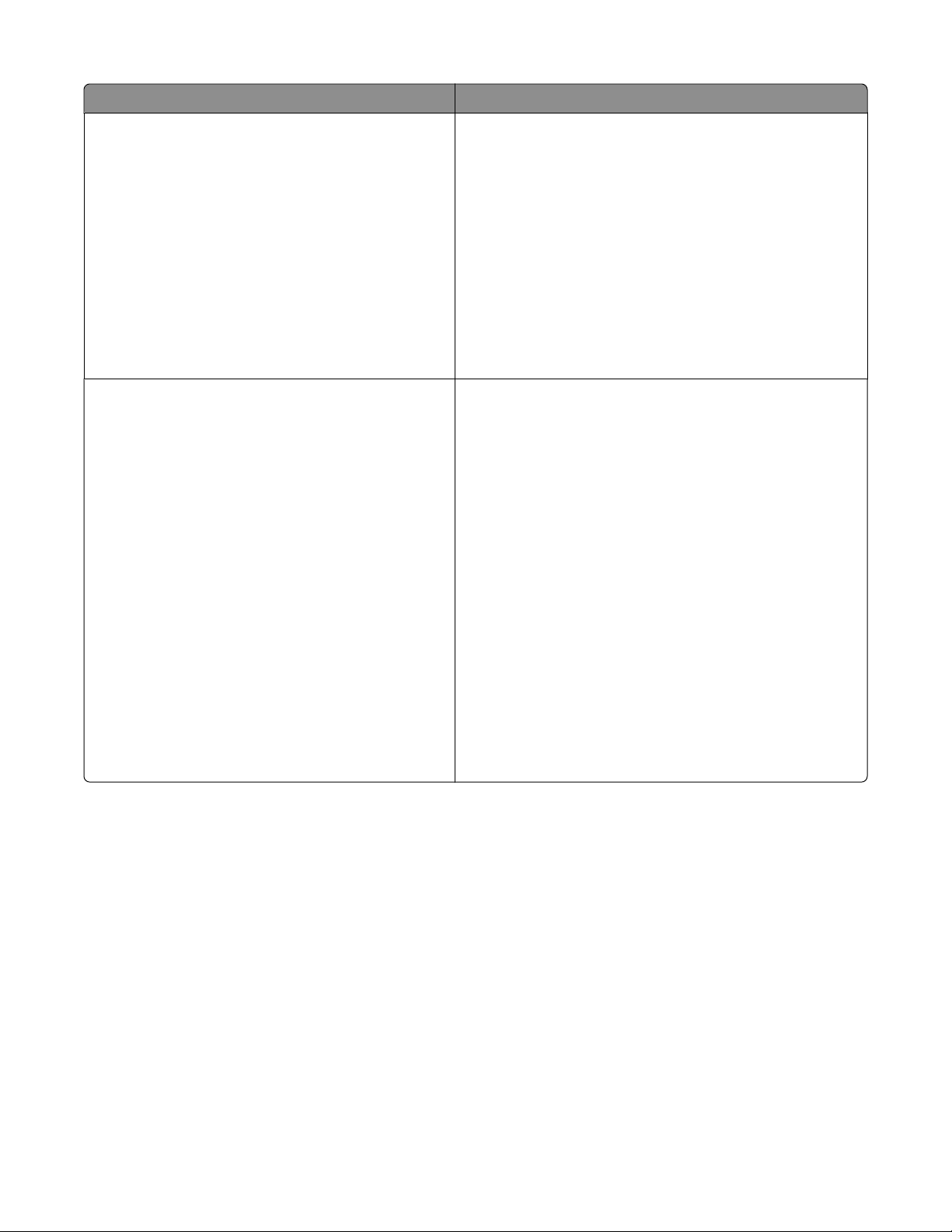
Пункт меню Описание
Двоичный PS-Mac
Вкл.
Выкл
Отображается надпись "Авто"
Станд. настройка сети
Отчеты
Сетевая плата
TCP/IP
IPv6
Беспроводной
AppleTalk
NetWare
LexLink
Настройка сети <x>
Отчеты
Сетевая плата
TCP/IP
IPv6
Беспроводной
Apple Talk
NetWare
LexLink
Настройка принтера для обработки заданий на
печать PostScript с двоичными данными, поступающих
с компьютера Macintosh.
Примечания.
• Заводской настройкой по умолчанию является
значение "Авто".
• При выборе значения "Выкл." выполняется
фильтрация заданий на печать с применением
стандартного протокола.
• При выборе значения "Вкл." выполняется
обработка заданий на печать PostScript с несформированными двоичными данными.
Описания и параметры меню настройки сети см. в
• “Меню "Отчеты" (в меню "Сеть/порты")” на
стр. 92
• “Меню "Сетевая плата"” на стр. 93
• “Меню "TCP/IP"” на стр. 94
• “меню "IPv6"” на стр. 95
• “меню "Беспроводная"” на стр. 95
• “меню AppleTalk” на стр. 96
• “меню NetWare” на стр. 97
• “меню "LexLink"” на стр. 97
Примечание. Меню "Беспроводная" открывается,
только если принтер подключен к беспроводной сети.
Меню "Отчеты" (в меню "Сеть/порты")
Меню "Отчеты" доступно из меню "Сеть/порты":
Общие сведения о меню принтера
92
Page 93

Сеть/порты Стандартная сеть или Сеть <x> Станд настройка сети или Настройка сети
<x> Отчеты
Пункт меню Описание
Печать страницы настройки
Печать страницы настройки NetWare
Печать отчета, содержащего сведения о текущей настройке
сети
Примечания.
• Страница настройки содержит сведения о параметрах
сетевого принтера, таких как адрес TCP/IP.
• Элемент меню "Страница настройки NetWare" отобра-
жается только на моделях, которые поддерживают
NetWare, и отображает сведения о параметрах NetWare.
Меню "Сетевая плата"
Это меню доступно из меню "Сеть/порты":
Сеть/порты Меню "Сеть" Настройка сети Сетевая плата
Пункт меню Описание
Просмотреть состояние карты
Подключена
Отключено
Просмотреть скорость карты
Позволяет определить, подключена ли сетевая плата
Показывает скорость используемой сетевой карты
Сетевой адрес
UAA-адрес
LAA
Время ожидания для заданий
0-225 сек.
Страница для транспарантов
Вкл.
Выкл
Позволяет просмотреть сетевые адреса
Определяет продолжительность времени (в секундах), выделенного
для сетевого задания на печать, до его отмены.
Примечания.
• Значение по умолчанию, заданное изготовителем, — 90 секунд.
• Значение параметра 0 отменяет действие этой настройки.
• Если выбрано значение 1-9, то значение сохраняется как 10.
Позволяет распечатать страницу транспаранта на принтере
Примечание. Заводской настройкой по умолчанию является значение
"Выкл".
Общие сведения о меню принтера
93
Page 94
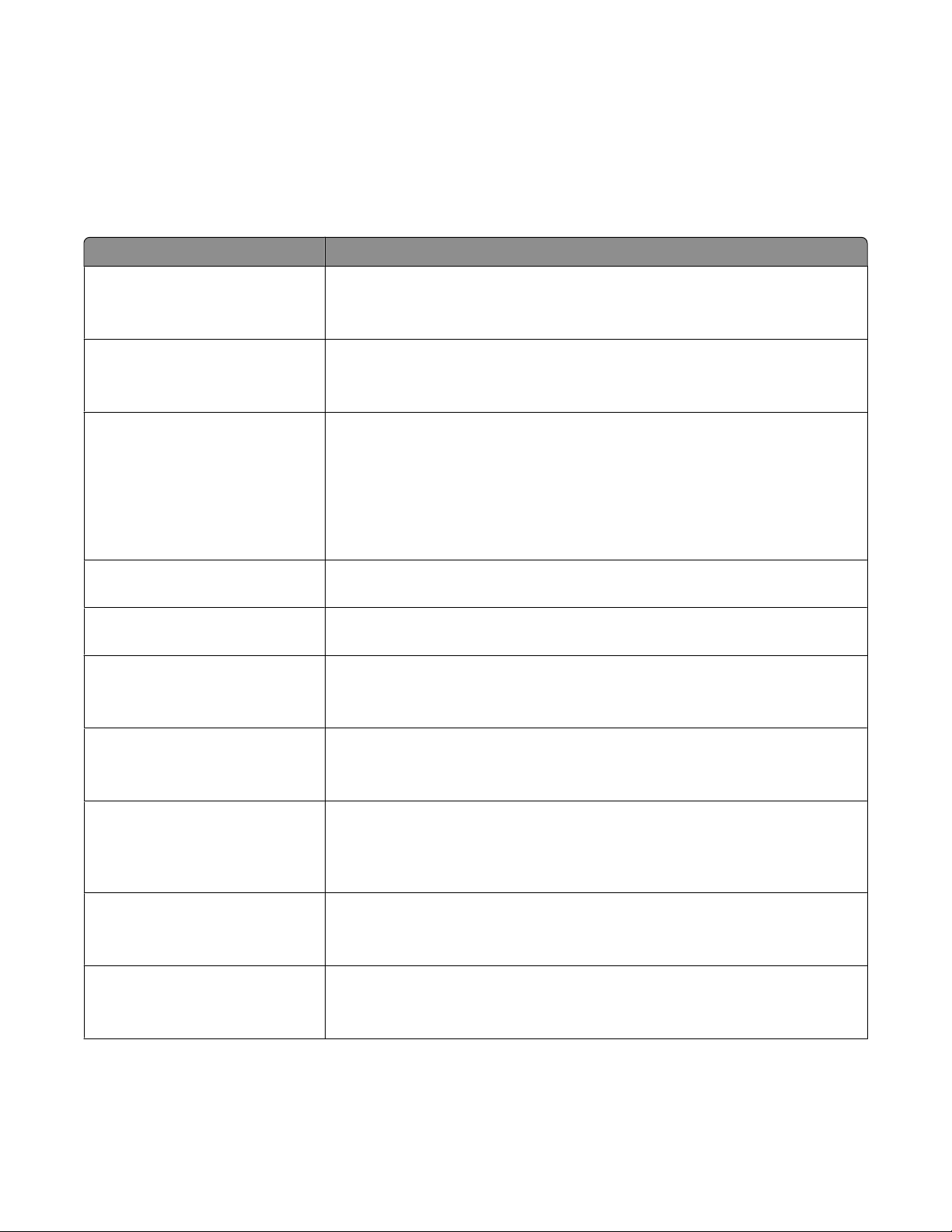
Меню "TCP/IP"
Примечание. Это меню доступно только для сетевых моделей и для принтеров, подсоединенных к
серверам печати.
Это пункт меню доступен из меню Сеть/Порты:
Сеть/Порты Меню Сеть Настройка сети TCP/IP
Пункт меню Описание
Включить
Вкл.
Выкл.
Вывести имя узла
IP-адрес Служит для просмотра и изменения текущей информации об адресе
Маска подсети
Шлюз
Включить DHCP
Вкл.
Выкл.
Позволяет активировать TCP/IP
Примечание. Значение по умолчанию, заданное изготовителем — On
(Вкл.)
Позволяет просмотреть текущее имя узла TCP/IP
Примечание. Это значение можно изменить только из встроенного веб-
сервера.
TCP/IP.
Примечание. При ручной настройке IP-адреса параметры "Включить
DHCP" и "Включить автоматический IP" переключаются в положение
Off (Выкл.). Также, параметры "Включить BOOTP" и "Включить RARP",
поддерживающие BOOTP и RARP переключаются в положение Off
(Выкл.).
Служит для просмотра и изменения текущей информации о маске
подсети TCP/IP.
Служит для просмотра и изменения текущей информации о шлюзе
TCP/IP.
Служит для указания адреса DHCP и настройки параметров назначения
Примечание. Значение по умолчанию, заданное изготовителем — On
(Вкл.)
Включить RARP
Вкл.
Выкл.
Включить BOOTP
Вкл.
Выкл.
Включить автоматический IP
Yes (Да)
No (Нет)
Включить FTP/TFTP
Yes (Да)
No (Нет)
Служит для указания адреса RARP и настройки параметров назначения
Примечание. Значение по умолчанию, заданное изготовителем — On
(Вкл.)
Служит для указания адреса BOOTP и настройки параметров назначения
Примечание. Значение по умолчанию, заданное изготовителем — On
(Вкл.)
Служит для указания значения "Технология начальной конфигурации"
Примечание. Значение по умолчанию, заданное изготовителем, — "Да".
Служит для включения встроенного сервера FTP, который позволяет
передавать файлы на принтер
Примечание. Значение по умолчанию, заданное изготовителем, — "Да".
Общие сведения о меню принтера
94
Page 95

Пункт меню Описание
Включить сервер HTTP
Yes (Да)
No (Нет)
Адрес сервера WINS
Адрес сервера DNS Служит для просмотра и изменения текущего адреса сервера DNS
Включить HTTPS
Yes (Да)
No (Нет)
Служит для включения встроенного веб-сервера При включении
данного параметра появляется возможность дистанционного контроля
параметров и управления принтером с помощью веб-обозревателя.
Примечание. Значение по умолчанию, заданное изготовителем, — "Да".
Служит для просмотра и изменения текущего адреса сервера WINS
Служит для просмотра и изменения текущих настроек HTTPS
Примечание. Значение по умолчанию, заданное изготовителем, — "Да".
меню "IPv6"
Следующие пункты меню служат для просмотра и задания сведений о шестой версии протокола
Интернет (IPv6).
Примечание. Это меню доступно только для сетевых моделей и для принтеров, подсоединенных к
серверам печати.
Это меню доступно из меню "Сеть/порты":
Сеть/порты Меню "Сеть" Настройка сети IPv6
Пункт меню Описание
Включить IPv6
Вкл.
Выкл
Автоконфигурация
Вкл.
Выкл
Отображение имени узла
Вывести адрес
Просмотр адреса маршрутизатора
Включить DHCPv6
Вкл.
Выкл
Служит для включения протокола IPv6 на принтере.
Примечание. Заводской настройкой по умолчанию является
значение "Вкл".
Показывает, принимает ли сетевой адаптер данные автоматической настройки адреса IPv6, предоставляемые маршрутизатором
Примечание. Заводской настройкой по умолчанию является
значение "Вкл".
Позволяет просмотреть текущую настройку
Примечание. Эти параметры можно изменять только с
встроенного веб-сервера.
Служит для включения протокола DHCPv6 на принтере.
Примечание. Заводской настройкой по умолчанию является
значение "Вкл".
меню "Беспроводная"
Следующие пункты меню служат для просмотра и настройки параметров встроенного сервера
беспроводной печати.
Примечание. Это меню доступно только для моделей, подключенных к беспроводной сети.
Это меню доступно из меню "Сеть/порты":
Общие сведения о меню принтера
95
Page 96

Сеть/Порты Сеть <x> Настройка сети <x> Беспроводная
Пункт меню Описание
Режим сети
Инфраструктура
Одноранговый
Задание режима сети
Примечания.
• В режиме инфраструктуры принтер может получать доступ в
сеть с использованием точки доступа.
• Одноранговая - заводская настройка по умолчанию. В
одноранговом режиме принтер настраивается для обмена
данными с компьютером напрямую с использованием беспроводной связи.
Совместимость
802.11n
802.11b/g
802.11b/g/n
Выбрать сеть
<список доступных сетей>
Просмотреть качество сигнала Позволяет просмотреть качество беспроводного соединения
Просмотреть режим безопасности
Задание стандарта для беспроводной сети
Обеспечивает выбор доступной сети для использования
принтером.
Позволяет просмотреть способ шифрования беспроводного
соединения. Параметр “Отключен” показывает, что шифрование
не выполняется в беспроводной сети.
меню AppleTalk
Это меню доступно из меню "Сеть/порты":
Сеть/Порты Меню "Сеть" Настройка сети AppleTalk
Пункт меню Описание
Включить
Вкл.
Выкл
Просмотр имени Отображение назначенного имени AppleTalk.
Вывести адрес
Задание зоны
<список зон, доступных в сети>
Включение или отключение поддержки AppleTalk
Примечание. Заводской настройкой по умолчанию является
значение "Вкл".
Примечание. Имя можно изменять только с встроенного вебсервера.
Отображение назначенного адреса AppleTalk.
Примечание. Адрес можно изменять только с встроенного веб-
сервера.
Обеспечивает доступ к списку зон AppleTalk, доступных в сети.
Примечание. По умолчанию применяется значение, являющееся
зоной по умолчанию для сети. Если зона по умолчанию не
назначена, по умолчанию применяется значение, отмеченное
знаком *.
Общие сведения о меню принтера
96
Page 97

меню NetWare
Это меню доступно из меню "Сеть/порты":
Сеть/порты Меню "Сеть" Настройка сети NetWare
Пункт меню Описание
Включить
Да
Нет
Просмотр рег. имени
Режим печати
Сетевой номер
Выбрать кадры SAP
Ethernet 802.2
Ethernet 802.3
Ethernet Type II
Ethernet SNAP
Пакетный режим
Да
Нет
Режим NSQ/GSQ
Да
Нет
Включение или выключение поддержки NetWare.
Примечание. Значение по умолчанию, заданное изготовителем, — "Нет".
Отображение назначенного имени для входа в NetWare.
Примечание. Это имя можно изменять только с встроенного веб-сервера.
Отображение назначенного режима печати NetWare.
Примечание. Это имя можно изменять только с встроенного веб-сервера.
Отображение назначенного номера сети NetWare.
Примечание. Это имя можно изменять только с встроенного веб-сервера.
Включение параметра типа кадров Ethernet
Примечания.
• Вкл - заводская настройка по умолчанию для всех элементов меню.
• Значения "Вкл" и "Выкл" доступны для любых типов кадров Ethernet.
Обеспечивает снижение сетевого трафика за счет обмена с сервером NetWare
в режиме групп пакетов и передачи подтверждения доставки для групп пакетов
Примечание. Значение по умолчанию, заданное изготовителем, — "Да".
Задание параметра "Режим NSQ/GSQ"
Примечание. Значение по умолчанию, заданное изготовителем, — "Да".
меню "LexLink"
Это меню доступно из меню "Сеть/порты":
Сеть/порты Меню "Сеть" Настройка сети Меню "LexLink"
Пункт меню Описание
Включить
Вкл.
Выкл
Вывести псевдоним
Включение или отключение поддержки LexLink.
Примечание. Заводской настройкой по умолчанию является значение "Выкл".
Отображение назначенного псевдонима LexLink.
Примечание. Псевдоним LexLink можно изменять только с встроенного веб-
сервера.
Общие сведения о меню принтера
97
Page 98

меню USB
Пункт меню Описание
PCL SmartSwitch
Вкл.
Выкл
PS SmartSwitch
Вкл.
Выкл
Если этот режим включен, независимо от языка
управления принтером по умолчанию принтер
автоматически переключается в режим эмуляции
PCL при приеме через порт USB задания на печать,
требующего такого переключения.
Примечания.
• Заводской настройкой по умолчанию является
значение "Вкл".
• При выборе значения "Выкл." на принтере не
выполняется анализ поступающих данных.
• Если для данного параметра задано значение
"Выкл.", а для параметра "PS SmartSwitch" значение "Вкл.", принтер работает в режиме
эмуляции PostScript. Если для параметра "PS
SmartSwitch" также задано значение "Выкл.",
применяется язык управления принтером по
умолчанию, заданный в меню "Настройка".
Если этот режим включен, независимо от языка
управления принтером по умолчанию принтер
автоматически переключается в режим эмуляции
PS при приеме через порт USB задания на печать,
требующего такого переключения.
Режим NPA
Вкл.
Выкл
Отображается надпись "Авто"
Примечания.
• Заводской настройкой по умолчанию является
значение "Вкл".
• При выборе значения "Выкл." на принтере не
выполняется анализ поступающих данных.
• Если для данного параметра задано значение
"Выкл.", а для параметра "PCL SmartSwitch" значение "Вкл.", принтер работает в режиме
эмуляции PCL. Если для параметра "PCL
SmartSwitch" также задано значение "Выкл.",
применяется язык управления принтером по
умолчанию, заданный в меню "Настройка".
Указывает, выполняется ли на принтере
специальная обработка данных, необходимая для
двунаправленного обмена данными, в соответствии с соглашениями, определяемыми протоколом NPA.
Примечания.
• Заводской настройкой по умолчанию является
значение "Авто".
• В случае изменения этого параметра принтер
перезапускается.
Общие сведения о меню принтера
98
Page 99

Пункт меню Описание
Буфер USB
Отключено
Отображается надпись "Авто"
от 3 КБ до <максимально допустимого размера>
Определение размера входного буфера порта
USB.
Примечания.
• Заводской настройкой по умолчанию является
значение "Авто".
• При выборе значения "Отключено" буфери-
зация заданий не применяется. Все задания,
ранее помещенные в буфер на диске, распечатываются до возобновления обычной
обработки заданий.
• Минимальное приращение размера буфера
USB составляет 1 кбайт.
• Максимально допустимый размер зависит от
объема памяти принтера, размера буферов
других каналов связи и значения параметра
"Сохранение ресурсов" ("Вкл." или "Выкл.").
• Чтобы увеличить диапазон максимального
размера для сетевого буфера, отключите или
уменьшите размер буфера для порта USB и
буфера параллельного порта.
• В случае изменения этого параметра принтер
перезапускается.
Двоичный PS-Mac
Вкл.
Выкл
Отображается надпись "Авто"
Адрес вн. сет. ад.
<xxx>.<xxx>.<xxx>.<xxx>
Маска подсети вн. ад.
<xxx>.<xxx>.<xxx>.<xxx>
Настройка принтера для обработки заданий на
печать PostScript с двоичными данными, поступающих с компьютера Macintosh.
Примечания.
• Заводской настройкой по умолчанию является
значение "Авто".
• При выборе значения "Выкл." выполняется
фильтрация заданий на печать с применением
стандартного протокола.
• При выборе значения "Вкл." выполняется
обработка заданий на печать PostScript с
несформированными двоичными данными.
Служит для задания сведений о сетевом адресе
для внешнего сервера печати, подсоединенного к
принтеру с помощью кабеля USB.
Примечание. Этот пункт меню доступен только в
том случае, если принтер подсоединен к внешнему
серверу печати через порт USB.
Служит для задания сведений о маске подсети для
внешнего сервера печати, подсоединенного к
принтеру с помощью кабеля USB.
Примечание. Этот пункт меню доступен только в
том случае, если принтер подсоединен к внешнему
серверу печати через порт USB.
Общие сведения о меню принтера
99
Page 100

Пункт меню Описание
Шлюз внеш. сет. ад.
<xxx>.<xxx>.<xxx>.<xxx>
Служит для задания сведений о шлюзе для
внешнего сервера печати, подсоединенного к
принтеру с помощью кабеля USB.
Примечание. Этот пункт меню доступен только в
том случае, если принтер подсоединен к внешнему
серверу печати через порт USB.
меню "Параллельный"
Пункт меню Описание
PCL SmartSwitch
Вкл.
Выкл
Если этот режим включен, независимо от языка
управления принтером по умолчанию принтер автоматически переключается в режим эмуляции PCL при
приеме через порт USB задания на печать,
требующего такого переключения.
Примечания.
• Заводской настройкой по умолчанию является
значение "Вкл".
• При выборе значения "Выкл." на принтере не
выполняется анализ поступающих данных.
• Если для данного параметра задано значение
"Выкл.", а для параметра "PS SmartSwitch" значение "Вкл.", принтер работает в режиме
эмуляции PostScript. Если для параметра "PS
SmartSwitch" также задано значение "Выкл.",
применяется язык управления принтером по
умолчанию, заданный в меню "Настройка".
• PCL SmartSwitch отображается, только если
уровень PostScript отличен от нуля.
Общие сведения о меню принтера
100
